Sharp AR-505: РАЗДЕЛ 3
РАЗДЕЛ 3: Sharp AR-505
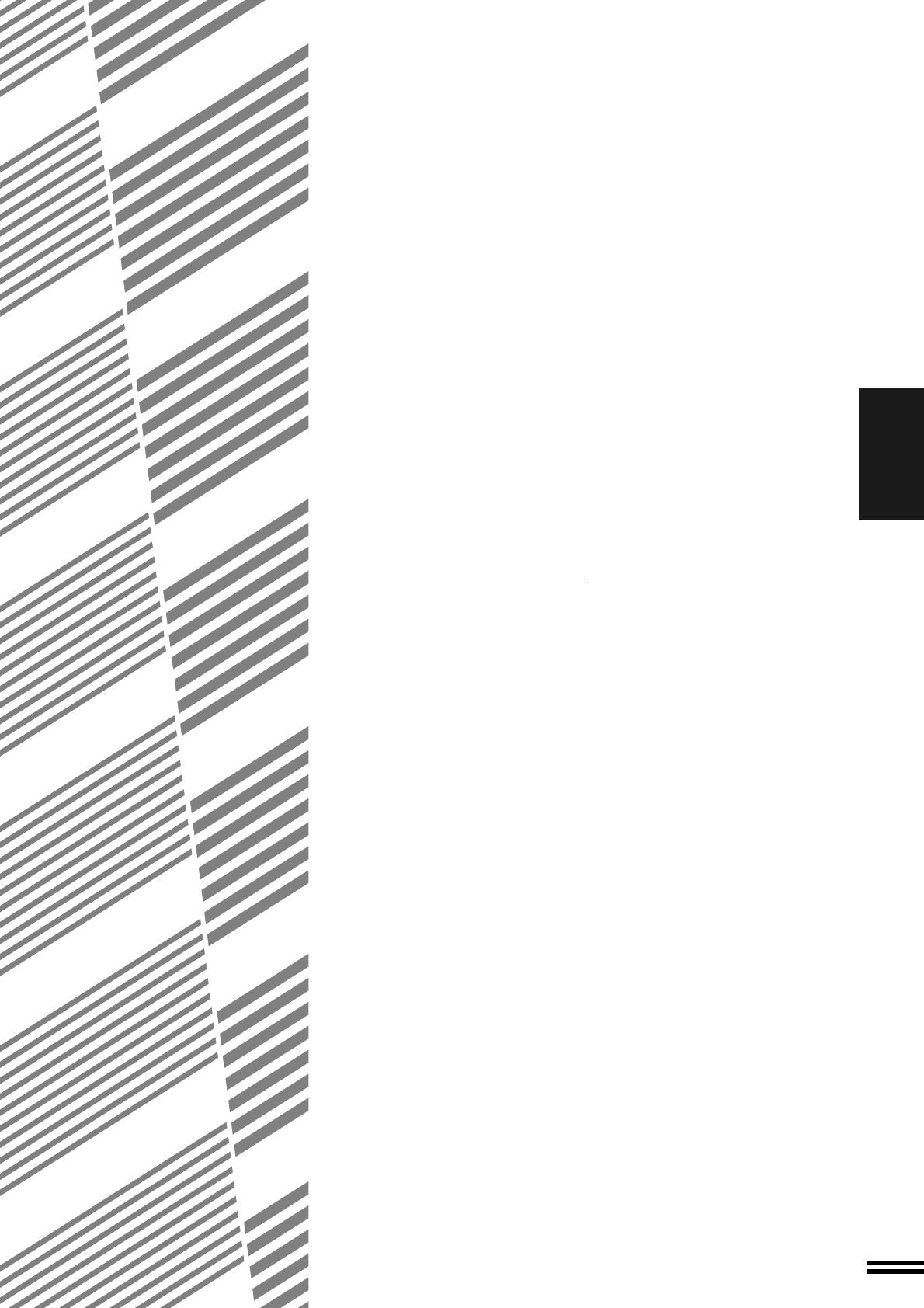
РАЗДЕЛ 3
СПЕЦИАЛЬНЫЕ ФУНКЦИИ
В данном разделе приведено описание специальных функций
РАЗДЕЛ3
копира, включая различные функции редактирования изображения,
применение которых стало возможным благодаря использованию
технологии цифровой обработки изображений.
Стр.
●●
●●
●
РАЗДЕЛЬНОЕ МАСШТАБИРОВАНИЕ ПО ГОРИЗОНТАЛИ
И ВЕРТИКАЛИ ....................................................... 3-2
●
●●
●●
СМЕЩЕНИЕ КОРЕШКОВОГО ПОЛЯ СТРАНИЦ ............... 3-4
●●
●●
●
СТИРАНИЕ ИЗОБРАЖЕНИЯ ...................................... 3-6
●●
●●
●
КОПИРОВАНИЕ С РАЗВОРОТА СТРАНИЦ .................... 3-8
●●
●●
●
РЕЖИМ РАСПОЛОЖЕНИЯ НЕСКОЛЬКИХ
ИЗОБРАЖЕНИЙ НА СТРАНИЦЕ ................................ 3-10
●
●●
●●
РЕЖИМ ИЗГОТОВЛЕНИЯ ОБЛОЖЕК .......................... 3-13
●●
●
●●
КОПИРОВАНИЕ НА ПРОЗРАЧНОЙ
ПЛЕНКЕ СО ВСТАВКАМИ ....................................... 3-15
●●
●●
●
КОПИРОВАНИЕ БУКЛЕТОВ ..................................... 3-17
●●
●●
●
ФУНКЦИИ РЕДАКТИРОВАНИЯ ИЗОБРАЖЕНИЙ ........... 3-20
Центровка изображения ........................................... 3-20
Повторное копирование ........................................... 3-22
Изготовление копий с негативным изображением........... 3-25
Изменение места для переплета ................................. 3-27
●●
●●
●
ТЕКСТОВЫЕ ШТАМПЫ ............................................ 3-30
Впечатывание даты ................................................. 3-30
Выбор вида штампа ................................................ 3-33
“Водяные знаки” на копии ......................................... 3-36
Нумерация страниц ................................................. 3-39
●●
●●
●
ПРОСМОТР УСТАНОВОК ФУНКЦИЙ ............................ 3-42
●
●●
●●
"СОВМЕСТНОЕ" КОПИРОВАНИЕ ................................ 3-43
3-1
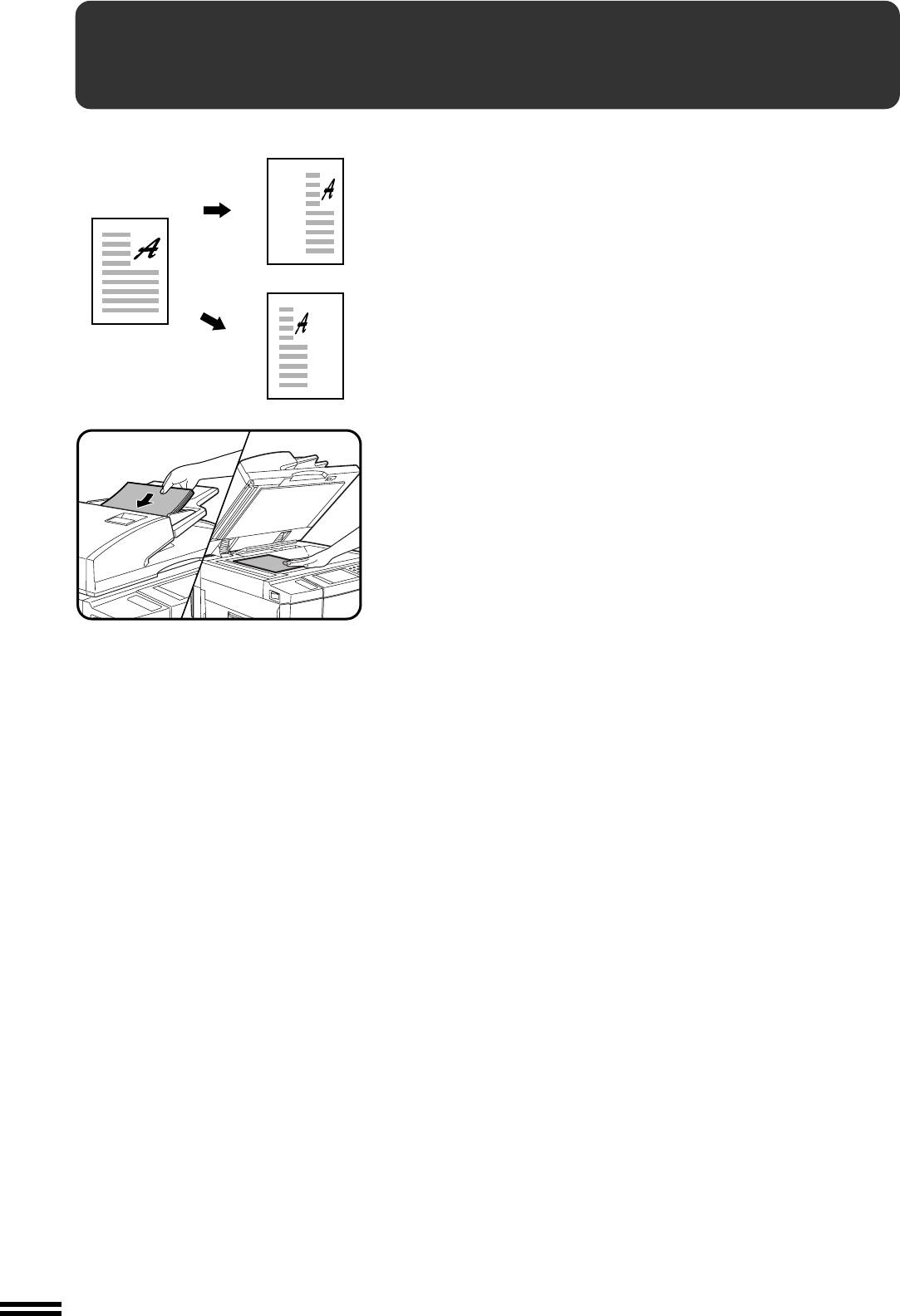
РАЗДЕЛЬНОЕ МАСШТАБИРОВАНИЕ ПО ГОРИЗОНТАЛИ И ВЕРТИКАЛИ
Copy
Данная функция дает возможность независимо друг от друга
Копия
изменять масштаб копии по горизонтали и по вертикали.
Масштабы могут быть установлены в интервале от 25% до 400%.
Оригинал
Original
Со стекла
from
оригинало-
document
держателя
glass
С
from
устройства
RSPF
RSPF
РАЗДЕЛ3
Разместите оригинал на лотке устройства подачи или
1
на столе оригиналодержателя.
СПЕЦИАЛЬНЫЕ ФУНКЦИИ Раздельное масштабирование по горизонтали и вертикали
Нажмите на кнопку “COPY RATIO” (МАСШТАБ
2
КОПИРОВАНИЯ), расположенную на сенсорной
панели.
Нажмите на кнопку “XY ZOOM” (РАЗДЕЛЬНОЕ
3
МАСШТАБИРОВАНИЕ ПО ГОРИЗОНТАЛИ И ПО
ВЕРТИКАЛИ).
●
На дисплее появится следующий интерфейс.
При помощи кнопок уменьшения, увеличения и
4
точного масштабирования ( , ) измените масштаб
копии по горизонтали (в направлении X).
●
Кнопкой уменьшения или увеличения установите
максимально приближенное к нужному значение
масштаба, а затем, нажимая на кнопку , уменьшите
его или, нажимая на кнопку , увеличьте до точного
значения.
3-2
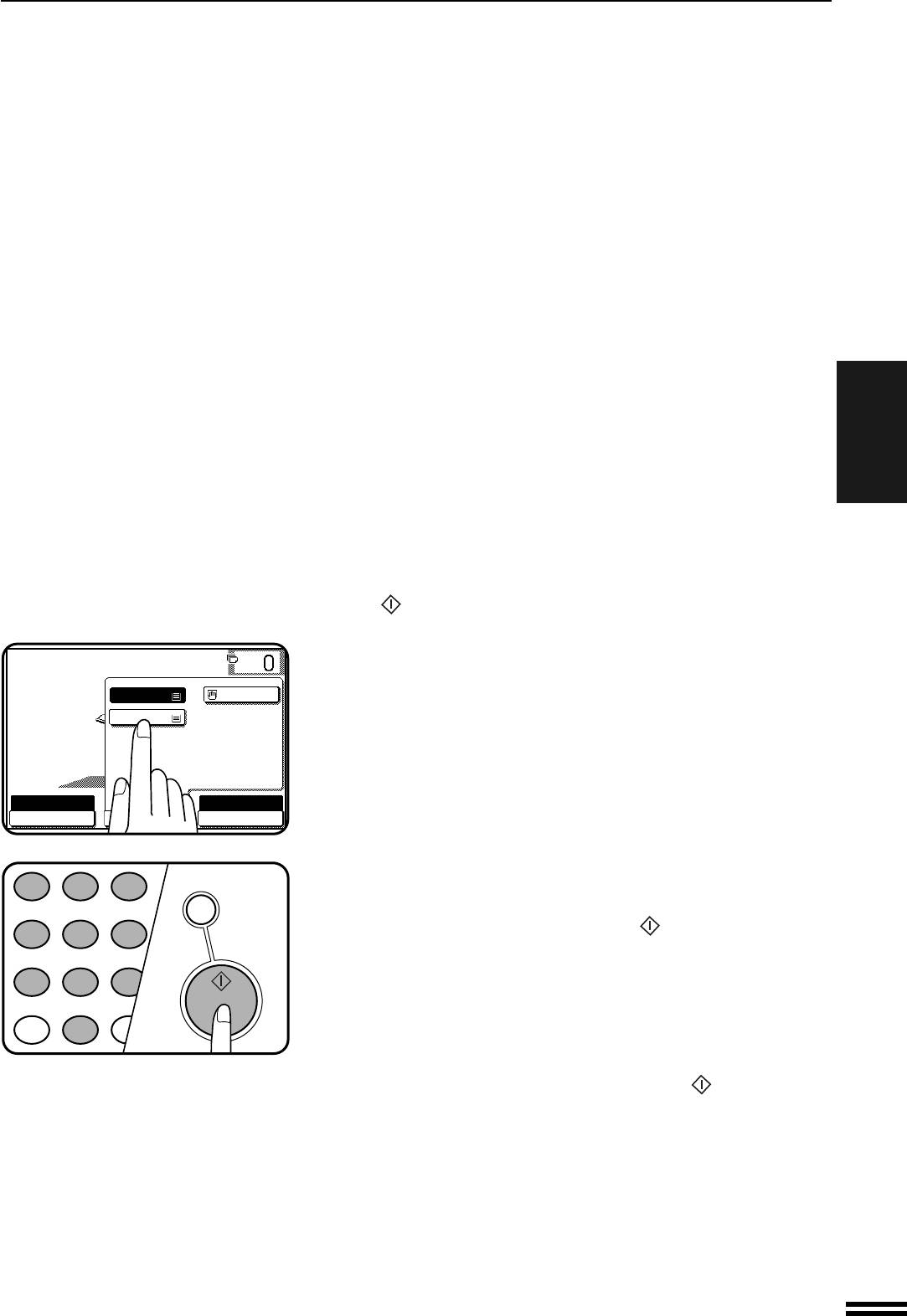
РАЗДЕЛЬНОЕ МАСШТАБИРОВАНИЕ ПО ГОРИЗОНТАЛИ И ВЕРТИКАЛИ
Нажмите на кнопку .
●
На дисплее появится значение масштаба копирования по вертикали
5
(Y).
РАЗДЕЛ3
При помощи кнопок уменьшения, увеличения и точного
6
масштабирования ( , ) измените масштаб копии по
вертикали (в направлении Y).
●
Для повторного изменения масштаба по горизонтали нажмите на
кнопку .
СПЕЦИАЛЬНЫЕ ФУНКЦИИ Раздельное масштабирование по горизонтали и вертикали
●
На дисплее может появиться сообщение IMAGE IS LARGER THAN
COPY PAPER (ÐÀÇÌÅÐ ÈÇÎÁÐÀÆÅÍÈß ÏÐÅÂÛØÀÅÒ ÔÎÐÌÀÒ
ÁÓÌÀÃÈ), указывая на то, что выбранный масштаб слишком велик для
данного формата бумаги. Если будет нажата кнопка START (СТАРТ)
(
), то копия может быть получена и при установленных параметрах.
Нажмите на кнопку “OK”.
7
Выберите лоток с бумагой нужного формата при помощи
8
кнопки “PAPER SELECT” (ВЫБОР БУМАГИ).
●
Если активизирован режим АВТОМАТИЧЕСКОГО ВЫБОРА БУМАГИ, то
в зависимости от формата оригинала и установленного масштаба
копирования будет автоматически произведен выбор бумаги нужного
формата.
Установите нужное количество копий.
9
Нажмите на кнопку START (СТАРТ) (
).
●
10
Если используется устройство подачи оригиналов, то начнется
операция сканирования оригиналов с последующим их
копированием.
●
Если копирование производится со стола оригиналодержателя в
режиме СОРТИРОВКА, то необходимо перейти к следующему этапу
операции.
Замените оригинал на следующий после того, как загорится
индикатор внутри кнопки START (СТАРТ) (
) и нажмите на
11
эту кнопку. Повторяйте операцию до тех пор, пока не будут
просканированы все оригиналы. Нажмите на кнопку “RED-
END” (СЧИТЫВАНИЕ ЗАВЕРШЕНО), расположенную на
сенсорной панели.
●
Копирование начнется сразу после нажатия на кнопку.
●
Копир может осуществить последовательное сканирование до 120
оригиналов формата А4 или до 60 оригиналов формата большего, чем
А4.
●
Для отмены функции нажмите на кнопку “CANCEL” (ОТМЕНА) или
повторно на кнопку “XY ZOOM” по аналогии с этапом 3 данной
операции.
3-3
READY TO COPY.
1.
A4
2.
A3
1
AUTO
AUTO 8/ 11
2
X-50% Y-70%
EXPOSURE
PAPER SELECT
COPY RATIO
1
2 3
INT
4 5
6
7
8
9
AUDIT CLEAR
PROGRAM
0
P
CLEAR ALL
CA
START
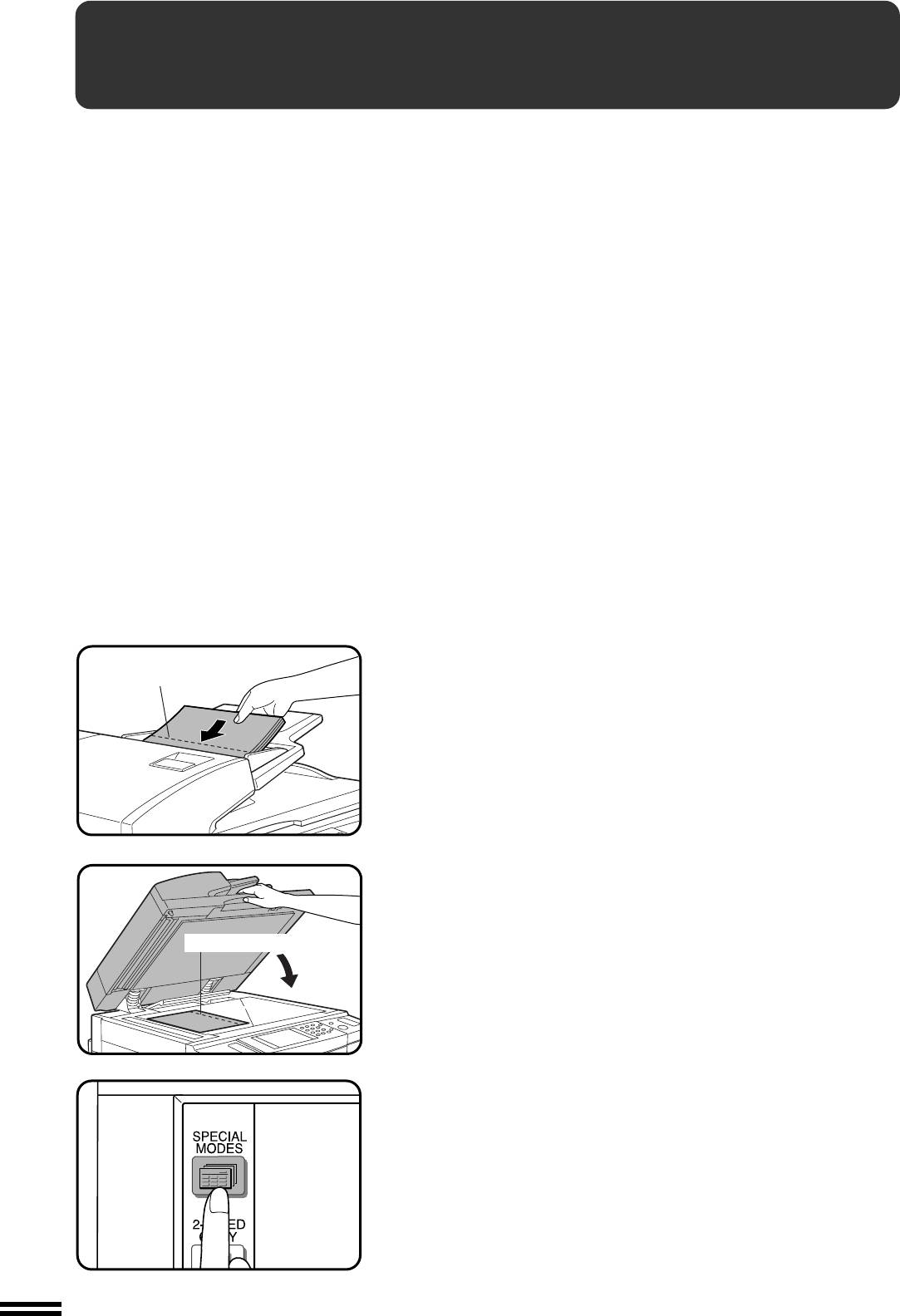
СМЕЩЕНИЕ КОРЕШКОВОГО ПОЛЯ СТРАНИЦ
При помощи начальной установки данной функции на
Оригинал
Копия
односторонней копии или лицевой стороне двусторонней копии
производится автоматическое смещение текста и иллюстраций
вправо. На обратной стороне двусторонней копии изображение
сдвигается влево. Направление смещения может быть изменено
на левое, верхнее или нижнее в соответствии с описанием,
приведенным ниже в п. 4 операции.
●
Стандартная величина сдвига составляет 10 мм, однако эта
Дополнительное поле
величина может быть изменена в интервале от 0 до 20 мм с
шагом в 1мм.
(Начальная установка:
●
При копировании с RSPF на бумагу формата [Экстра],
изображение на копии смещается вправо)
находящуюся в лотке дополнительного устройства подачи данная
функция не может быть активизирована.
РАЗДЕЛ3
★
ÄËß ÎÏÅÐÀÒÎÐÀ ÊÎÏÈÐÀ Áàçîâàÿ âåëè÷èíà ñäâèãà ìîæåò áûòü
èçìåíåíà îò 0 äî 20 ìì ñ øàãîì â 1 ìì. Ñì. ñòð. 8-18.
ПРИМЕЧАНИЕ:
Лицевая и обратная сторона обозначены на сенсорной панели,
соответственно, как “SIDE 1” (СТОРОНА 1) и “SIDE 2” (СТОРОНА
СПЕЦИАЛЬНЫЕ ФУНКЦИИ Смещение корешкового поля страниц
2).
Поместите оригинал на лоток устройства подачи или
øŁ Ł Łæ æ
1
на стол оригиналодержателя.
øŁ Ł Łæ
æ.
Нажмите на кнопку SPECIAL MODES (СПЕЦИАЛЬНЫЕ
2
РЕЖИМЫ).
●
На дисплее появится интерфейс СПЕЦИАЛЬНЫХ
РЕЖИМОВ.
3-4
READY TO CO
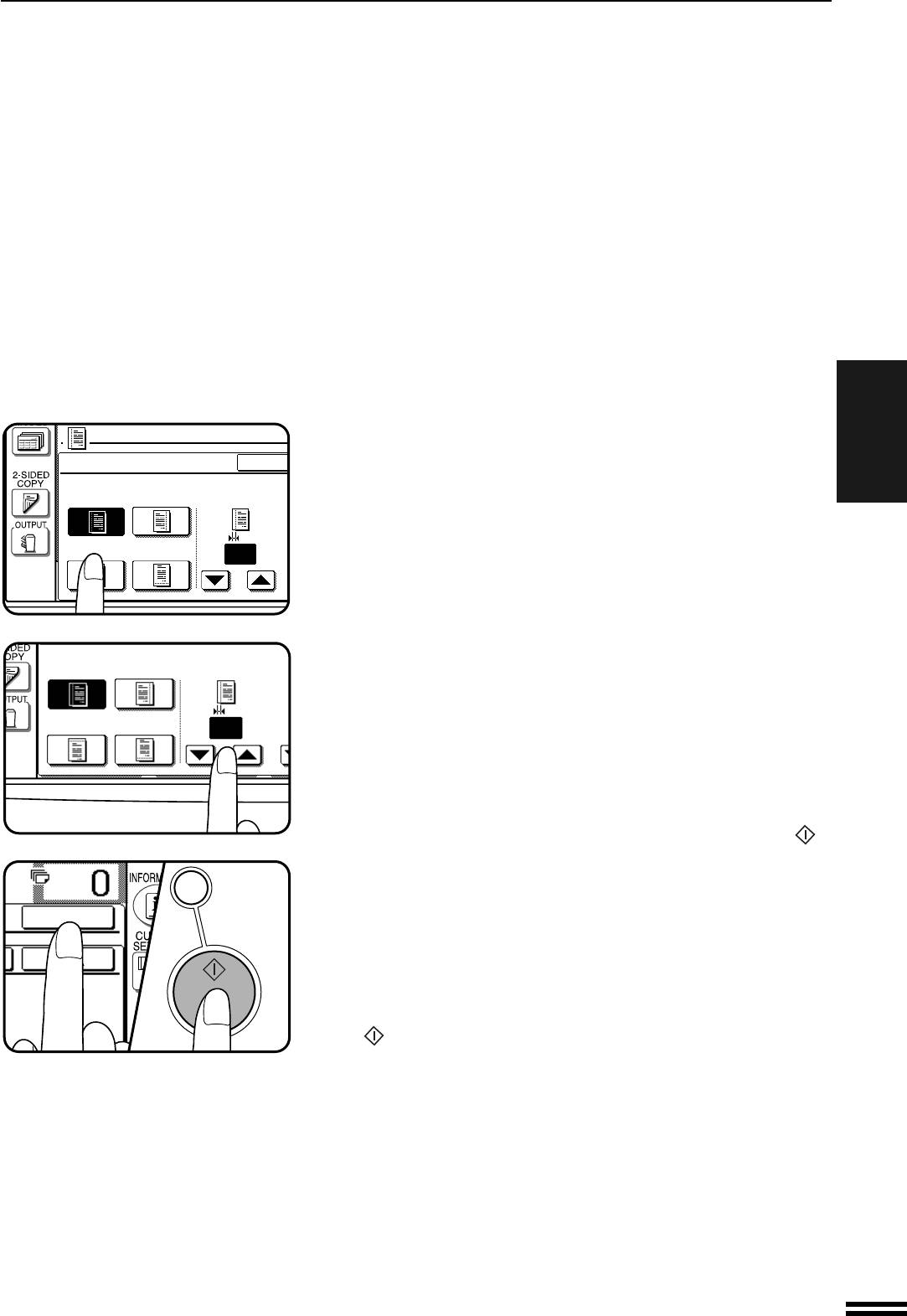
СМЕЩЕНИЕ КОРЕШКОВОГО ПОЛЯ СТРАНИЦ
Нажмите на кнопку “MARGIN SHIFT” (СМЕЩЕНИЕ
ПОЛЯ), расположенную на сенсорной панели.
3
●
На дисплее появится интерфейс режима СМЕЩЕНИЯ ПОЛЯ
.
РАЗДЕЛ3
СПЕЦИАЛЬНЫЕ ФУНКЦИИ Смещение корешкового поля страниц
Выберите направление смещения поля.
●
4
На сенсорной панели выберите значение “RIGHT”
(ВПРАВО), “LEFT” (ВЛЕВО), “DOWN” (ВНИЗ) или “UP”
(ВВЕРХ). Выбранное значение высветится на дисплее.
Выберите величину смещения при помощи кнопок и
.
5
Нажмите на кнопку “OK”, расположенную на
сенсорной панели.
6
Выберите все необходимые для копирования
параметры и нажмите на кнопку START (СТАРТ) ( ).
7
●
Если используется устройство подачи оригиналов, то
начнется операция сканирования оригиналов с
последующим их копированием.
●
Если копирование производится со стола
оригиналодержателя в режиме СОРТИРОВКА, то
необходимо перейти к следующему этапу операции.
Замените оригинал на следующий после того, как
загорится индикатор внутри кнопки START (СТАРТ)
8
( ) и нажмите на эту кнопку. Повторяйте операцию
до тех пор, пока не будут просканированы все
оригиналы. Нажмите на кнопку “RED-END”
(СЧИТЫВАНИЕ ЗАВЕРШЕНО), расположенную на
сенсорной панели.
●
Копирование начнется сразу после нажатия на кнопку.
●
Копир может осуществить последовательное
сканирование до 120 оригиналов формата А4 или до 60
оригиналов формата большего, чем А4.
●
Для отмены функции СМЕЩЕНИЕ КОРЕШКОВОГО
ПОЛЯ вновь выберите эту функцию и нажмите на
кнопку “CANCEL” (ОТМЕНА).
3-5
MARGIN SHIFT
CANCEL
RIGHT LEFT
SIDE 1
DOWN UP
(0~20)
10
mm
RIGHT LEFT
SIDE 1
DOWN UP
(0~20)
10
mm
OK
OK
SIDE 2
CLEAR ALL
CA
START
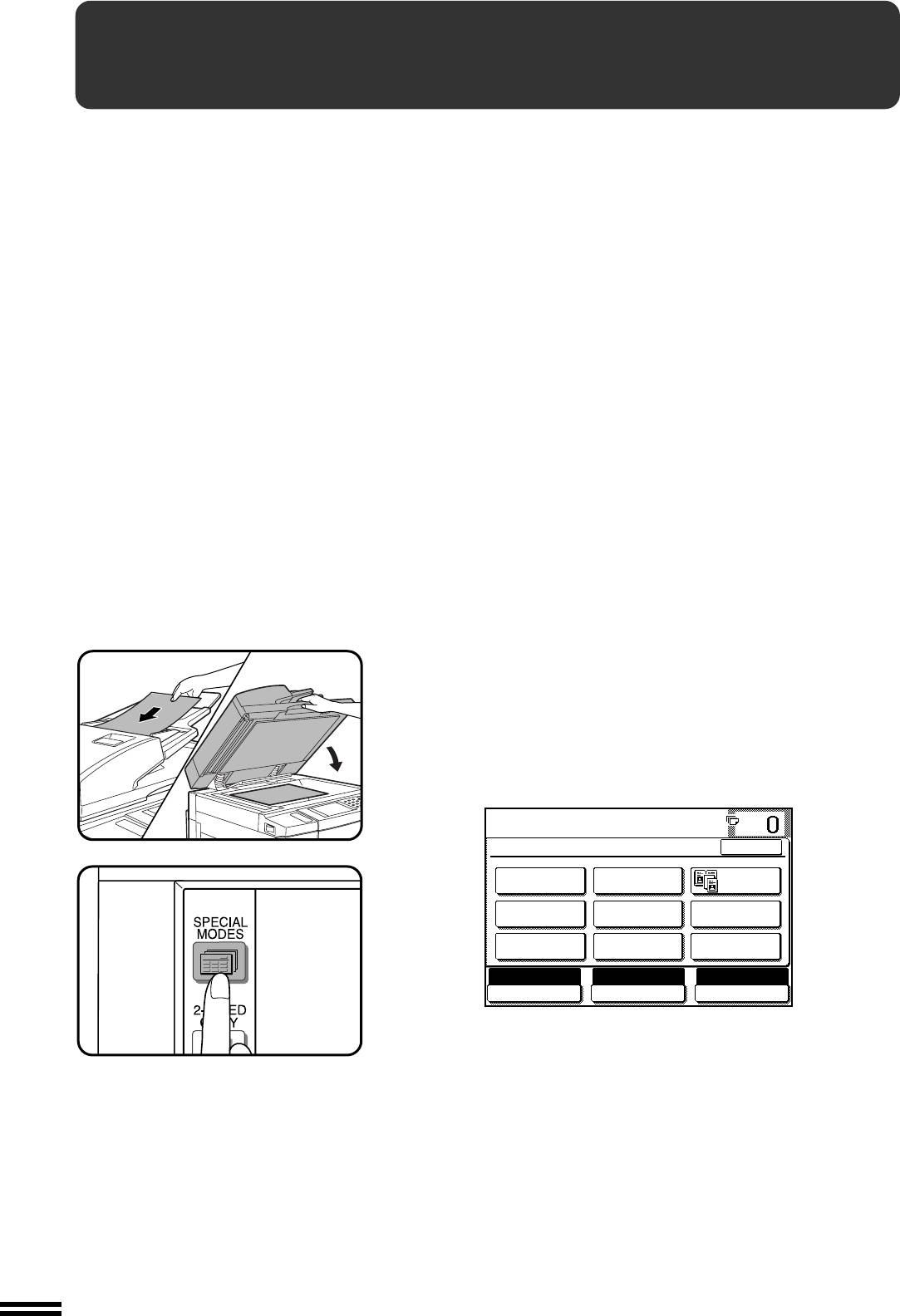
СТИРАНИЕ ИЗОБРАЖЕНИЯ
Стирание по краю
Копир может работать в режиме стирания изображения по краю
страницы, а также в режиме стирания по центру, между
развернутыми страницами.
●
Стирание по краю дает возможность избежать затенений по
краям копии, причиной которых является толщина материала
одностраничного оригинала или то, что оригинал является
Стирание по центру
сшитым (книга).
●
Стирание по центру дает возможность избавиться от полосы
на копии, образующейся между страницами при нахождении на
стекле разворота сшитого документа.
●
Одновременное использование обеих функций позволяет
убрать как затенения по краям страниц, так и между
Ситание по краю + по центру
смежными страницами разворота.
РАЗДЕЛ3
●
Стандартная величина ширины стираемой полосы составляет
10 мм, однако эта величина может быть изменена в интервале
от 0 до 20 мм с шагом в 1мм.
★★
★ ÄËß ÎÏÅÐÀÒÎÐÀ ÊÎÏÈÐÀ Áàçîâàÿ âåëè÷èíà óñòàíîâîê ñòèðàíèÿ
★★
ïî êðàþ è ïî öåíòðó ìîæåò áûòü èçìåíåíà. Ñì. ñòð. 8-18.
СПЕЦИАЛЬНЫЕ ФУНКЦИИ Стирание изображения
Поместите оригинал на лоток устройства подачи или
1
на стол оригиналодержателя.
Нажмите на кнопку SPECIAL MODES (СПЕЦИАЛЬНЫЕ
2
РЕЖИМЫ)
●
На дисплее появится интерфейс СПЕЦИАЛЬНЫХ
РЕЖИМОВ.
Нажмите на кнопку “ERASE” (СТИРАНИЕ
3
ИЗОБРАЖЕНИЯ), расположенную на сенсорной
панели.
●
На дисплее появится интерфейс режима СТИРАНИЯ
ИЗОБРАЖЕНИЯ.
3-6
READY TO CO
READY TO COPY.
SPECIAL MODES
OK
DUAL PAGE
MARGIN SHIFT
ERASE
COPY
TRANSPARENCY
MULTI SHOT
COVERS
INSERTS
PAMPHLET COPY
IMAGE EDIT
TEXT STAMP
AUTO
AUTO
A4
100%
EXPOSURE PAPER SELECT
COPY RATIO
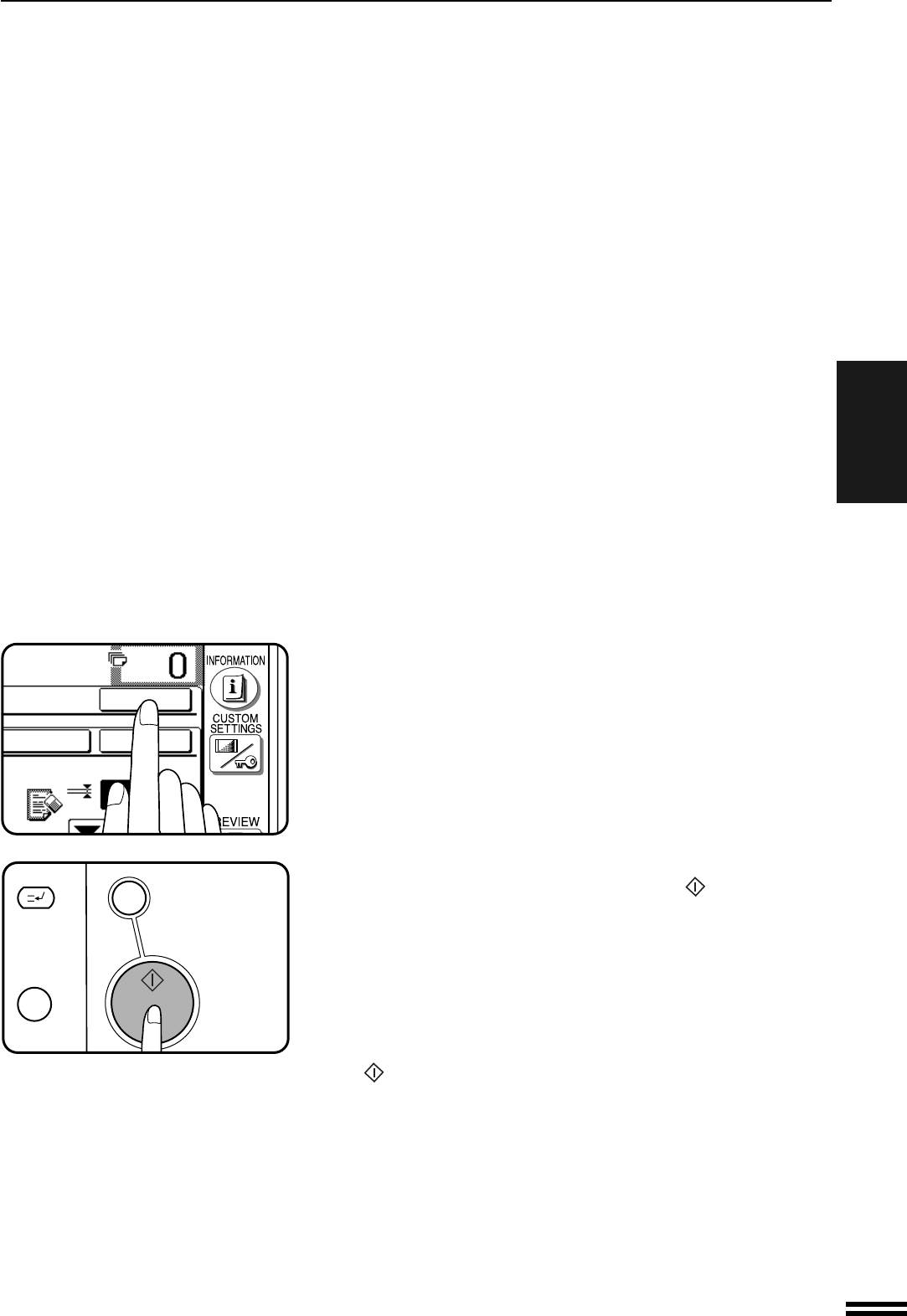
СТИРАНИЕ ИЗОБРАЖЕНИЯ
Выберите нужный режим стирания изображения.
●
4
На сенсорной панели выберите значение “EDGE
ERASE” (СТИРАНИЕ ПО КРАЮ), “CENTRE ERASE”
(СТИРАНИЕ ПО ЦЕНТРУ) или “EDGE + CENTRE
ERASE” (СТИРАНИЕ ПО КРАЮ + ПО ЦЕНТРУ).
РАЗДЕЛ3
Отрегулируйте величину полос стираемого
5
изображения по краю и/или по центру, если это
необходимо.
●
Ширина стираемых полос может быть установлена в
интервале от 0 до 20 мм с шагом в 1мм.
СПЕЦИАЛЬНЫЕ ФУНКЦИИ Стирание изображения
Нажмите на верхнюю кнопку “OK”, расположенную на
6
сенсорной панели.
Выберите все необходимые для копирования параметры
7
и нажмите на кнопку START (СТАРТ) (
).
●
Если используется устройство подачи оригиналов, то
начнется операция сканирования оригиналов с
последующим их копированием.
●
Если копирование производится со стола
оригиналодержателя в режиме СОРТИРОВКА, то
необходимо перейти к следующему этапу операции.
Замените оригинал на следующий после того, как
загорится индикатор внутри кнопки START (СТАРТ)
8
( ) и нажмите на эту кнопку. Повторяйте операцию
до тех пор, пока не будут просканированы все
оригиналы. Нажмите на кнопку “READ-END”
(СЧИТЫВАНИЕ ЗАВЕРШЕНО), расположенную на
сенсорной панели.
●
Копирование начнется сразу после нажатия на кнопку.
●
Копир может осуществить последовательное
сканирование до 120 оригиналов формата А4 или до 60
оригиналов формата большего, чем А4.
●
Для отмены функции СТИРАНИЕ ИЗОБРАЖЕНИЯ вновь
выберите эту функцию и нажмите на кнопку “CANCEL”
(ОТМЕНА).
3-7
INTERRUPT
CLEAR ALL
CA
START
CLEAR
C
OK
CANCEL
OK
(0~1)
1
inch
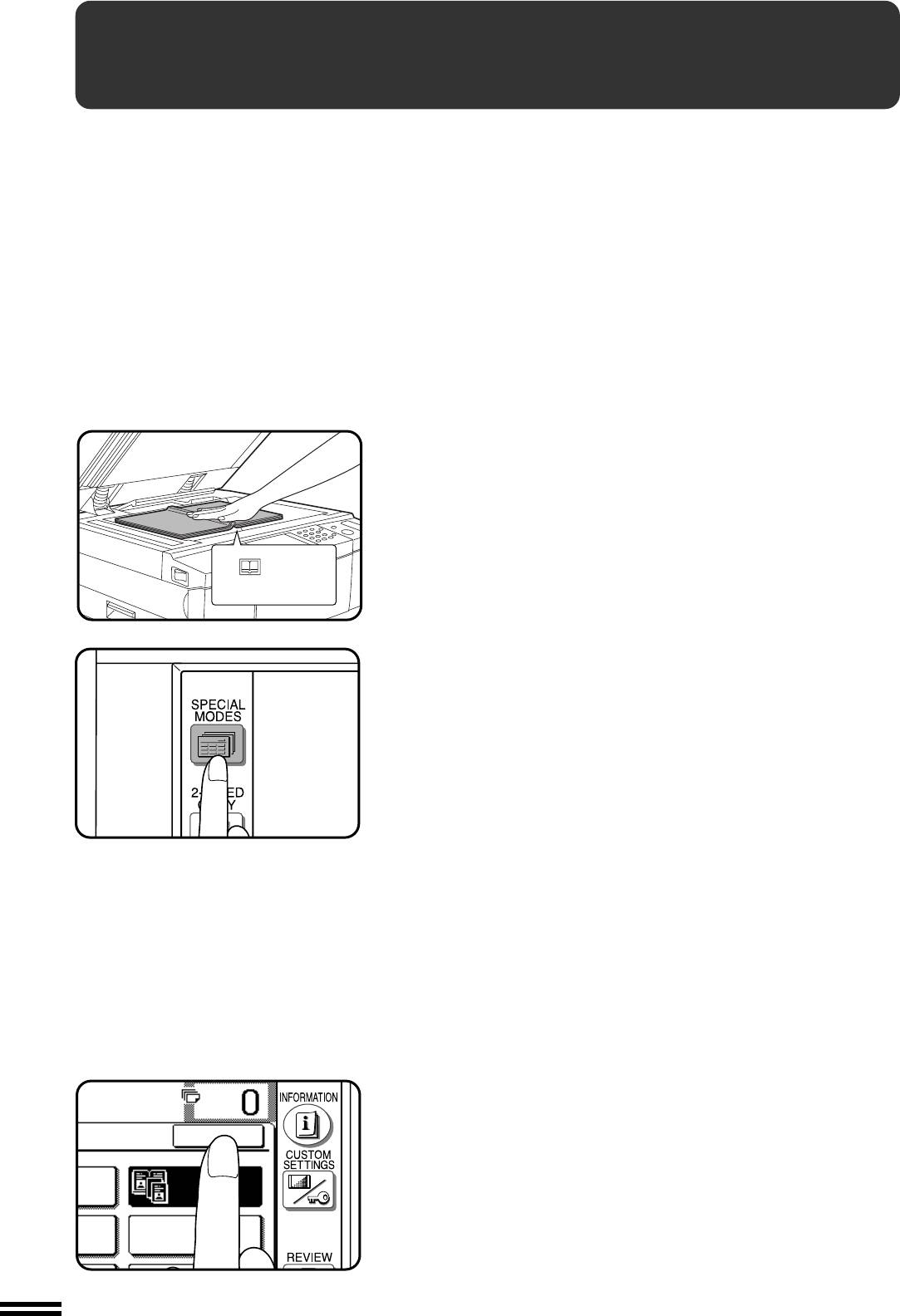
КОПИРОВАНИЕ С РАЗВОРОТА СТРАНИЦ
Функция копирования с разворота позволяет получить
раздельные копии с двух оригиналов, расположенных встык на
столе оригиналодержателя. Она особенно полезна при
копировании с книг или иных сшитых документов и может
применяться при изготовлении 2-сторонних копий с 1-
сторонних оригиналов.
РАЗДЕЛ3
Поместите оригиналы на стекле стола
1
оригиналодержателя так, чтобы центр обеих страниц
был выровнен с указателем A4. Закройте крышку
оригиналодержателя.
СПЕЦИАЛЬНЫЕ ФУНКЦИИ Копирование с разворота страниц
●
Справа должен находиться оригинал, копируемый
первым.
Нажмите на кнопку SPECIAL MODES (СПЕЦИАЛЬНЫЕ
2
РЕЖИМЫ)
●
На дисплее появится интерфейс СПЕЦИАЛЬНЫХ
РЕЖИМОВ.
Нажмите на кнопку “DUAL PAGE COPY” (КОПИРОВАНИЕ
3
С РАЗВОРОТА), расположенную на сенсорной панели.
●
На дисплее высветится кнопка “DUAL PAGE COPY.” (КОПИРОВАНИЕ С
РАЗВОРОТА).
●
Формат копировальной бумаги А4 будет выбран автоматически.
Если в лотках отсутствует бумага данного формата, то
копирование может быть выполнено для текущего выбранного
значения формата.
●
Для того, чтобы на копии осталось место для переплета, выберите
функцию MARGIN SHIFT (СМЕЩЕНИЕ КОРЕШКОВОГО ПОЛЯ). См. стр.
3-4.
Функция смещения поля воздействует только на левую из двух
страниц, находящихся на столе оригиналодержателя при выборе
направления смещения “ВЛЕВО” или “ВПРАВО”.
●
Для того, чтобы удалить с копии затемнения по краю оригинала,
вызванные толщиной его материала, воспользуйтесь функцией
стирания по краю EDGE ERASE. См. стр. 3-6.
●
Функция СТИРАНИЕ ПО ЦЕНТРУ не может быть активизирована
совместно с функцией КОПИРОВАНИЕ С РАЗВОРОТА.
Нажмите на кнопку “OK”.
4
3-8
A4
˛Æ Ł
ƪŁ
READY TO CO
OK
DUAL PAGE
COPY
TRANSPARENCY
INSERTS
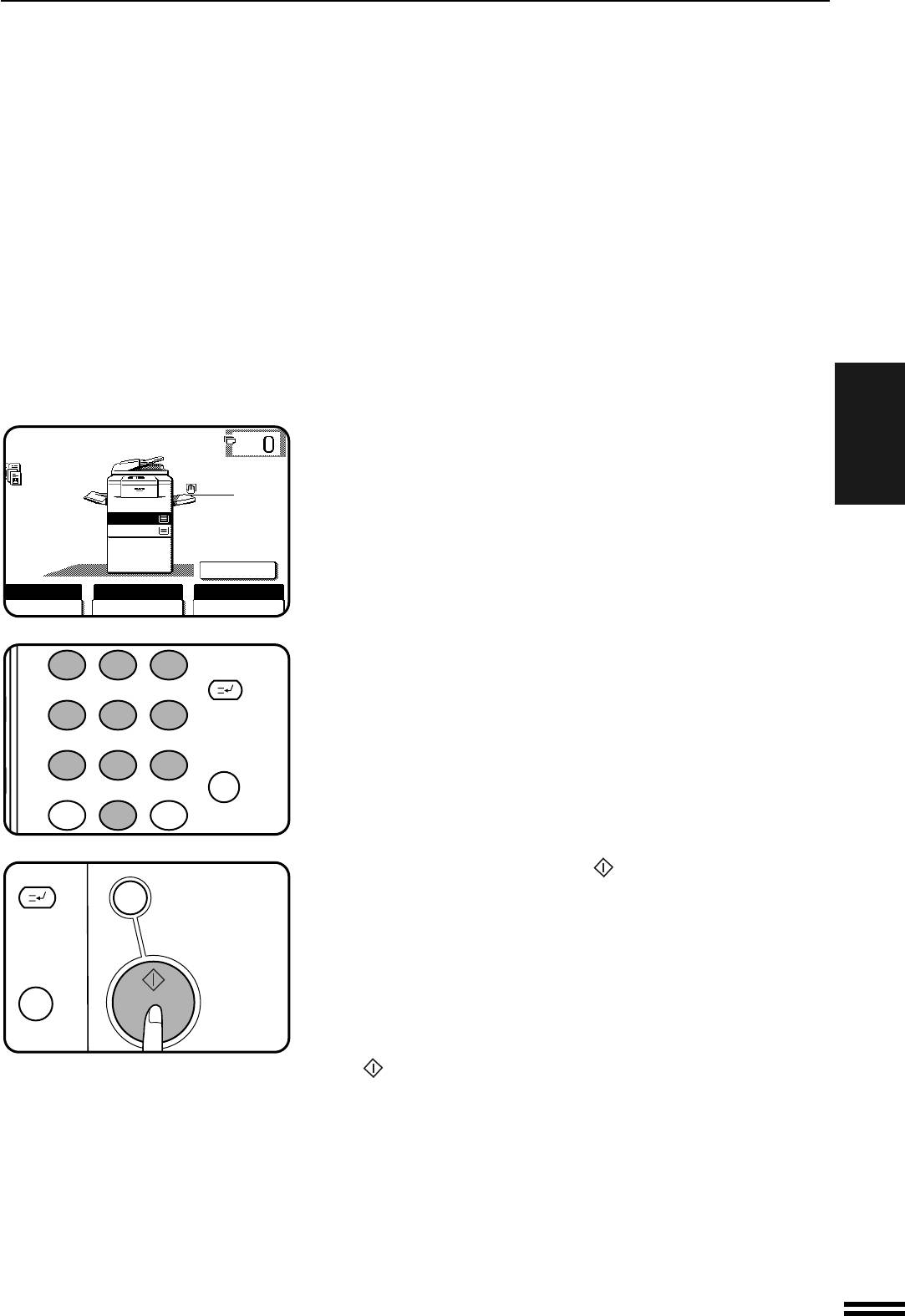
КОПИРОВАНИЕ С РАЗВОРОТА СТРАНИЦ
РАЗДЕЛ3
Убедитесь в том, что выбран лоток с нужным
форматом бумаги.
5
СПЕЦИАЛЬНЫЕ ФУНКЦИИ Копирование с разворота страниц
Установите нужное значение количества копий.
6
Нажмите на кнопку START ( ).
●
Если выбран режим СОРТИРОВКА для копирования
7
многостраничных оригиналов, то необходимо перейти к
следующему этапу операции, в противном случае
начнется процесс изготовления копий.
Замените оригинал на следующий после того, как
загорится индикатор внутри кнопки START (СТАРТ)
8
( ) и нажмите на эту кнопку. Повторяйте операцию
до тех пор, пока не будут просканированы все
оригиналы. Нажмите на кнопку “READ-END”
(СЧИТЫВАНИЕ ЗАВЕРШЕНО), расположенную на
сенсорной панели.
●
Копирование начнется сразу после нажатия на кнопку.
●
Копир может осуществить сканирование до 120
оригиналов формата А4 и до 60 оригиналов формата А3.
●
Для отмены функции КОПИРОВАНИЕ С РАЗВОРОТА
вновь нажмите на кнопку “DUAL PAGE COPY.”
(КОПИРОВАНИЕ С РАЗВОРОТА) на дисплее
интерфейса СПЕЦИАЛЬНЫХ РЕЖИМОВ.
3-9
EADY TO COPY.
106~200
g
/m
2
1.
A4
2.
A3
AUTO IMAGE
AUTO
A4
100%
EXPOSURE PAPER SELECT
COPY RATIO
1
2 3
INTERRUPT
4 5
6
7
CLEAR
8
9
AUDIT CLEAR
PROGRAM
C
0
P
INTERRUPT
CLEAR ALL
CA
START
CLEAR
C
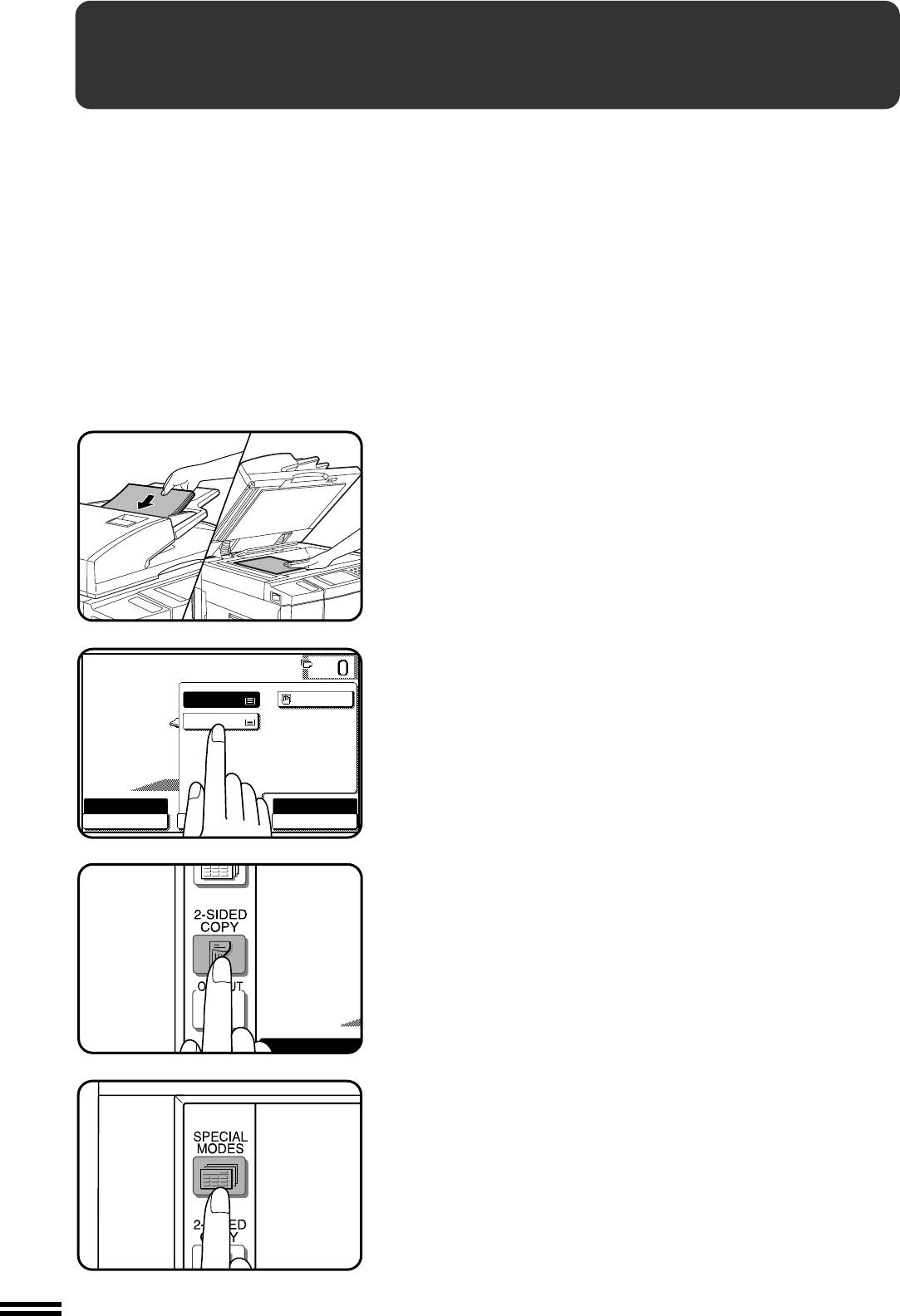
Данная функция позволяет получить на одной странице копии
изображения нескольких оригиналов, расположенных в
указанном порядке.
РАЗДЕЛ3
Поместите оригинал на лоток устройства подачи или
на стол оригиналодержателя.
1
●
При копировании со стола оригиналодержателя
оригиналы помещаются на стекло поочередно, начиная
СПЕЦИАЛЬНЫЕ ФУНКЦИИ Режим расположения нескольких изображений на странице
с первого.
Выберите лоток с бумагой нужного формата при
помощи кнопки “PAPER SELECT” (ВЫБОР БУМАГИ),
2
расположенной на сенсорной панели.
Нажмите на кнопку 2-SIDED COPY (2-СТОРОННЕЕ
КОПИРОВАНИЕ) и выберите, если это необходимо,
3
режим изготовления 2-сторонних копий. Для того,
чтобы закрыть окно выбора 2-стороннего
копирования, нажмите на кнопку “OK”.
Нажмите на кнопку SPECIAL MODES (СПЕЦИАЛЬНЫЕ
РЕЖИМЫ)
4
●
На дисплее появится интерфейс СПЕЦИАЛЬНЫХ
РЕЖИМОВ.
3-10
READY TO COPY.
1.
A4
2.
A3
1
AUTO
AUTO 8/ 11
2
100%
EXPOSURE PAPER SELECT
COPY RATIO
AUTO
READY TO CO
РЕЖИМ РАСПОЛОЖЕНИЯ НЕСКОЛЬКИХ ИЗОБРАЖЕНИЙ НА СТРАНИЦЕ
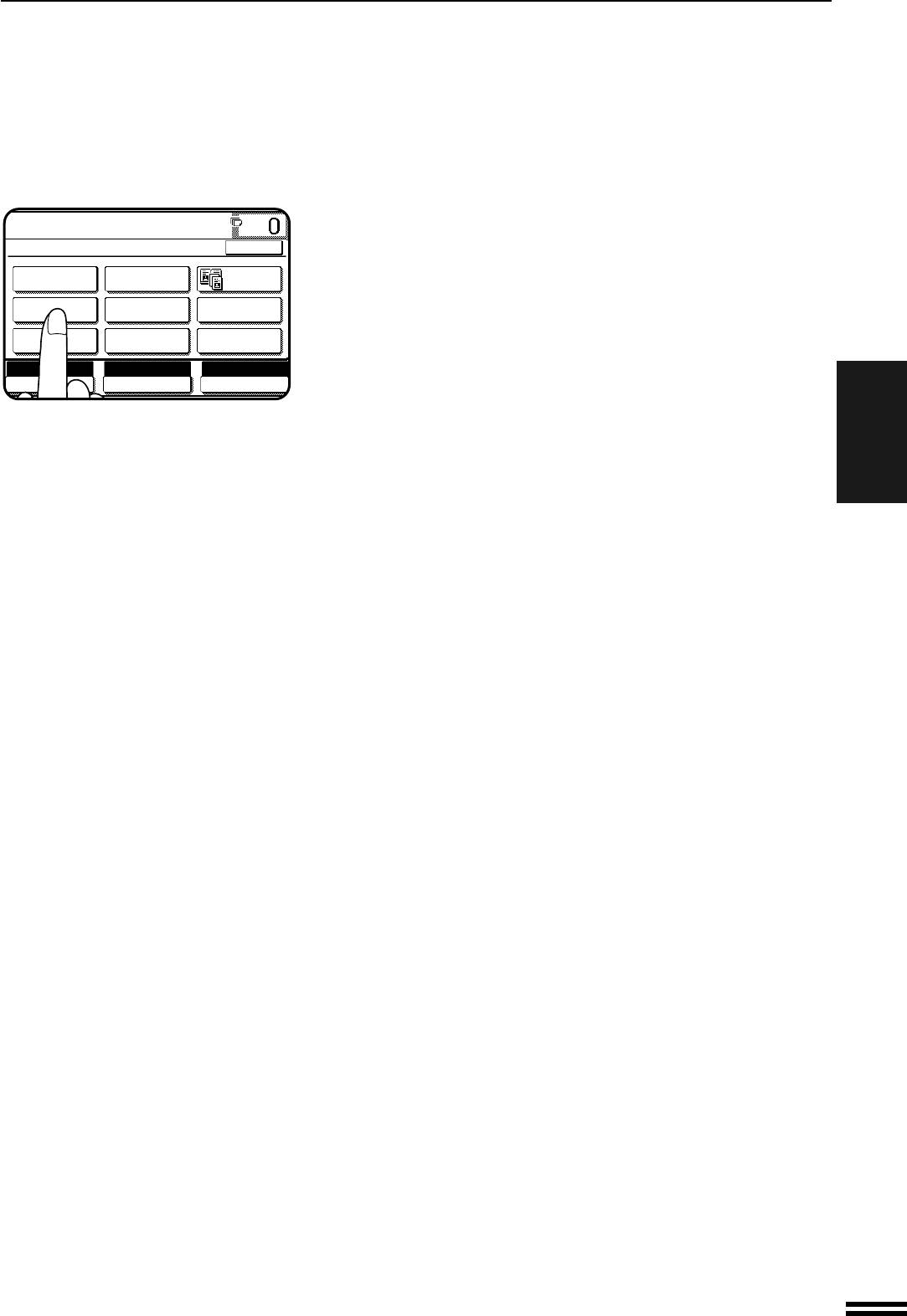
РЕЖИМ РАСПОЛОЖЕНИЯ НЕСКОЛЬКИХ ИЗОБРАЖЕНИЙ НА СТРАНИЦЕ
Нажмите на кнопку “MULTI SHOT” (РЕЖИМ
РАСПОЛОЖЕНИЯ НЕСКОЛЬКИХ ИЗОБРАЖЕНИЙ НА
5
СТРАНИЦЕ), находящуюся на сенсорной панели.
●
На дисплее появится интерфейс РЕЖИМА
РАСПОЛОЖЕНИЯ НЕСКОЛЬКИХ ИЗОБРАЖЕНИЙ НА
СТРАНИЦЕ.
РАЗДЕЛ3
СПЕЦИАЛЬНЫЕ ФУНКЦИИ Режим расположения нескольких изображений на странице
Выберите количество оригиналов, изображения
которых будут размещены на странице копии.
6
●
Выберите на сенсорной панели кнопку “2in1” (2 в 1),
“4in1” (4 в 1), “8in1” (8 в 1) или “16in1” (16 в 1).
●
Масштаб копирования будет рассчитан автоматически.
●
В зависимости от формата оригиналов и копий, а также
количества изображений на странице, отдельные
участки оригинала могут отсутствовать на копии.
●
В зависимости от количества оригиналов и ориентации
оригиналов и листа бумаги, на который осуществляется
копирование, изображения оригиналов могут быть
повернуты.
Выберите порядок расположения изображений
оригиналов на копии.
7
●
Выберите порядок, в котором изображения оригиналов
будут располагаться на копии.
●
Ниже приводится пример возможного размещения
изображений в режиме “4in1” (4 в 1).
Выберите вид линии, расположенной по краю копии.
●
Линия может быть сплошной, прерывистой или
8
отсутствовать на копии.
3-11
READY TO COPY.
SPECIAL MODES
OK
DUAL PAGE
MARGIN SHIFT
ERASE
COPY
TRANSPARENCY
MULTI SHOT
COVERS
INSERTS
PAMPHLET COPY
IMAGE EDIT
TEXT STAMP
AUTO
A3
100%
EXPOSURE PAPER SELECT
COPY RATIO
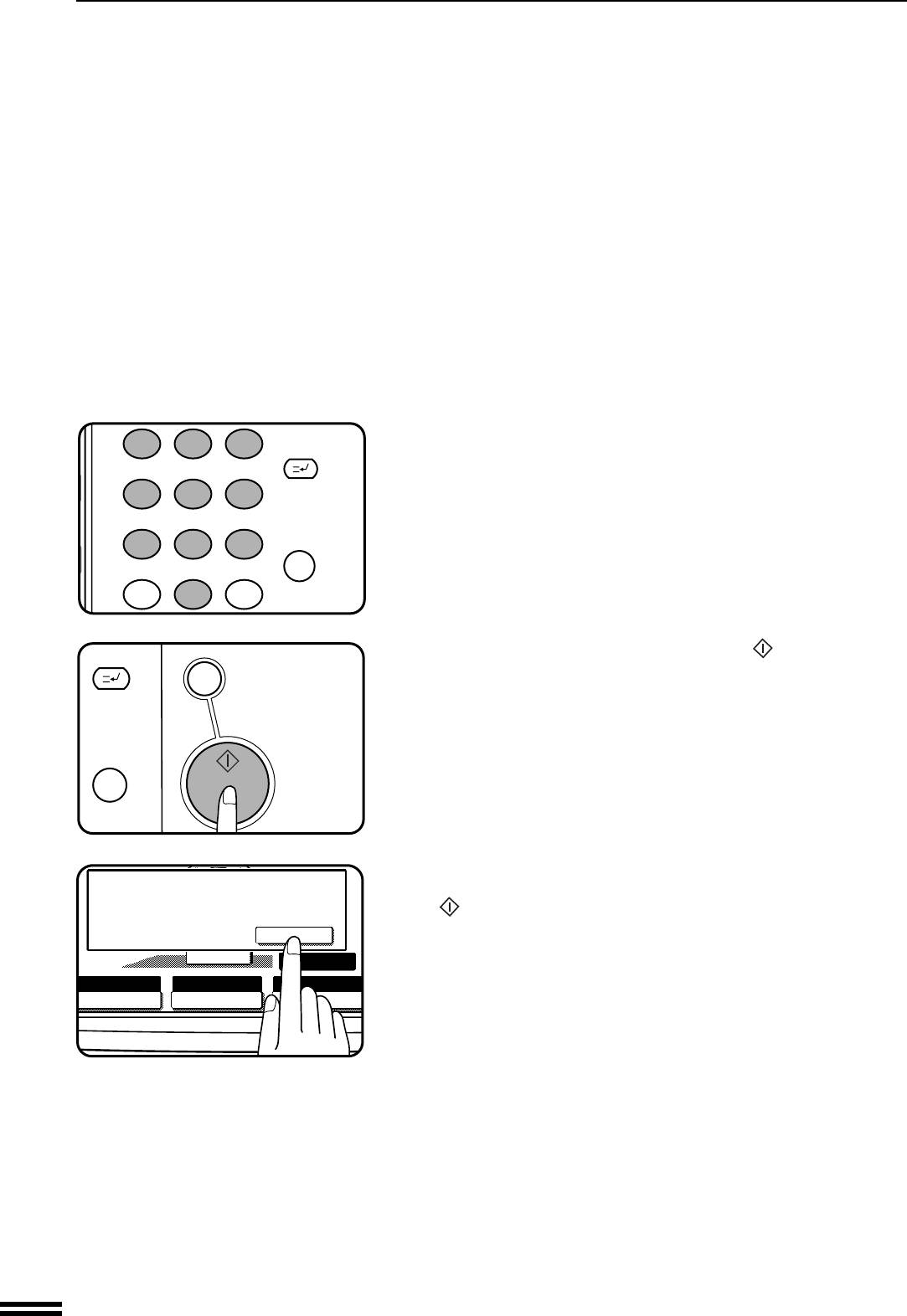
РЕЖИМ РАСПОЛОЖЕНИЯ НЕСКОЛЬКИХ ИЗОБРАЖЕНИЙ НА СТРАНИЦЕ
Нажмите на кнопку “OK”, расположенную на панели
сверху.
9
РАЗДЕЛ3
Установите нужное количество копий.
10
СПЕЦИАЛЬНЫЕ ФУНКЦИИ Режим расположения нескольких изображений на странице
Нажмите на кнопку START (СТАРТ) ( ).
●
Если используется устройство подачи оригиналов, то
11
начнется операция сканирования оригиналов с
последующим их копированием.
●
Если копирование производится со стола
оригиналодержателя, то необходимо перейти к
следующему этапу операции.
Замените оригинал на следующий после того, как
загорится индикатор внутри кнопки START (СТАРТ)
12
(
) и нажмите на эту кнопку. Повторяйте операцию
до тех пор, пока не будут просканированы все
оригиналы. Нажмите на кнопку “READ-END”
(СЧИТЫВАНИЕ ЗАВЕРШЕНО), расположенную на
сенсорной панели.
●
Копирование начнется сразу после нажатия на кнопку.
●
Копир может осуществить последовательное
сканирование до 120 оригиналов формата А4 или до 60
оригиналов формата большего, чем А4.
●
Для отмены функции повторно выберите ее и нажмите
на кнопку “CANCEL” (ОТМЕНА).
3-12
INTERRUPT
CLEAR ALL
CA
START
CLEAR
C
PLACE NEXT ORIGINAL. PRESS [START].
WHEN FINISHED, PRESS [READ-END].
READ-END
AUTO IMAGE
AUTO
A3
100%
EXPOSURE PAPER SELECT
COPY RATIO
1
2 3
INTERRUPT
4 5
6
7
CLEAR
8
9
AUDIT CLEAR
PROGRAM
C
0
P
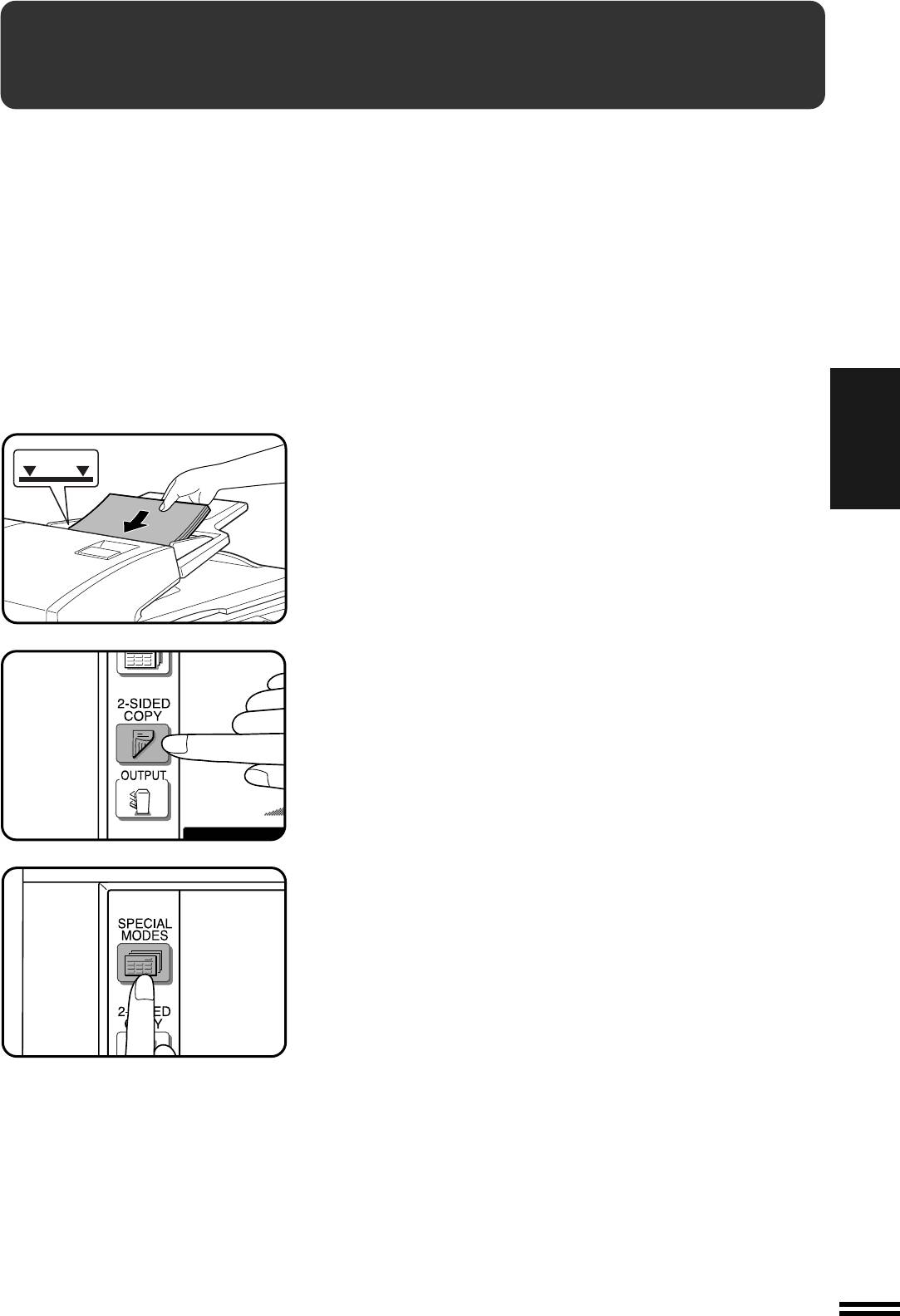
РЕЖИМ ИЗГОТОВЛЕНИЯ ОБЛОЖЕК
Функция COVERS (Изготовление Обложек) используется для
изготовления передней обложки, задней обложки или обеих
обложек для многостраничных копий.
●
Лист передней обложки будет скопирован только с лицевой
стороны даже в режиме получения 2-сторонних копий с 1-
сторонних или 2-сторонних оригиналов. Когда лицевая
сторона двустороннего оригинала будет скопирована,
обратная сторона копироваться не будет.
●
Задняя обложка не может быть скопирована ни с лицевой
стороны, ни с оборота.
●
Оригиналы для обложки должны подаваться с лотка
дополнительного устройства подачи и их формат должен
быть равен формату копировальной бумаги, используемой
для данной операции копирования.
●
При выборе функции поточный режим подачи с устройства
РАЗДЕЛ3
RSPF будет постоянно отключен.
Оригиналы поместите на лоток устройства подачи
1
оригиналов.
СПЕЦИАЛЬНЫЕ ФУНКЦИИ Режим изготовления обложек
Нажмите на кнопку 2-SIDED COPY (2-СТОРОННЕЕ
2
КОПИРОВАНИЕ) и выберите, если это необходимо,
режим изготовления 2-сторонних копий. Для того,
чтобы закрыть окно выбора 2-стороннего
копирования, нажмите на кнопку “OK”.
Нажмите на кнопку SPECIAL MODES (СПЕЦИАЛЬНЫЕ
3
РЕЖИМЫ)
●
На дисплее появится интерфейс СПЕЦИАЛЬНЫХ
РЕЖИМОВ.
Нажмите на кнопку “COVERS” (ОБЛОЖКИ),
4
находящуюся на сенсорной панели.
●
На дисплее появится интерфейс РЕЖИМА
ИЗГОТОВЛЕНИЯ ОБЛОЖЕК.
3-13
AUTO
READY TO CO
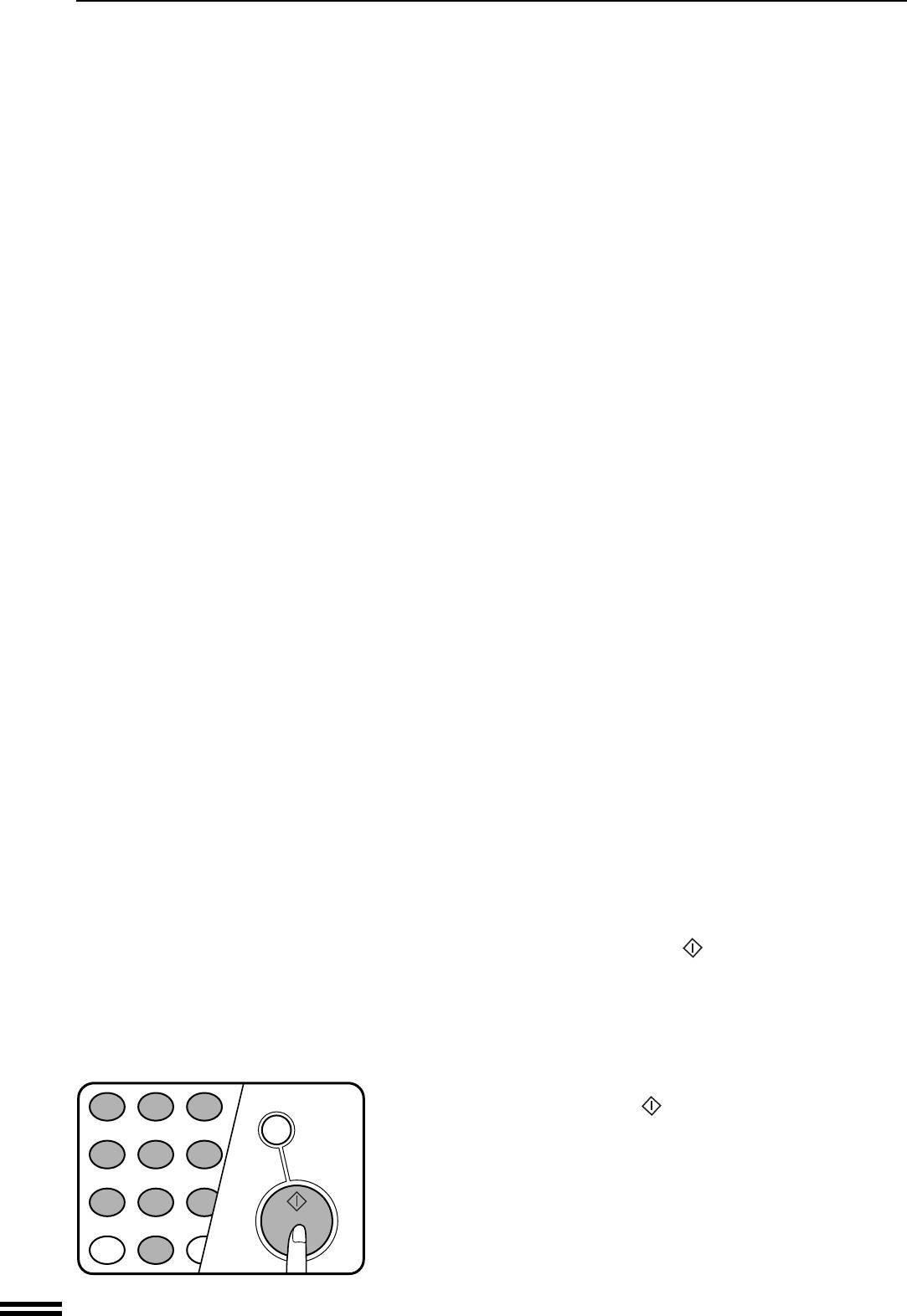
РЕЖИМ ИЗГОТОВЛЕНИЯ ОБЛОЖЕК
Выберите вариант размещения обложки.
●
5
На сенсорной панели выберите кнопку “FRONT”
(ПЕРЕДНЯЯ), “BACK” (ЗАДНЯЯ) или “FRONT+BACK”
(ПЕРЕДНЯЯ + ЗАДНЯЯ).
РАЗДЕЛ3
Укажите печатать или нет переднюю обложку.
●
6
Выберите кнопку “YES” (ДА) или “NO” (НЕТ) на
сенсорной панели. Если выбрана кнопка “YES” (ДА), то
первая страница оригинала будет скопирована на
СПЕЦИАЛЬНЫЕ ФУНКЦИИ Режим изготовления обложек
лицевую сторону обложки.
●
Если на этапе 5 настоящей операции был выбран
вариант “BACK” (ЗАДНЯЯ), то проведение этапа 6 не
нужно.
Нажмите на кнопку “OK”.
7
Загрузите пачку бумаги для изготовления обложек в
8
дополнительное устройство подачи, убедившись в том,
что ее формат равен формату бумаги, используемой
для копирования оригинала.
●
Индикатор START (СТАРТ) (
) высветится на панели.
Установите нужное количество копий и нажмите на
9
кнопку START (СТАРТ) (
).
●
Для отмены функции изготовления обложек повторно
выберите ее и нажмите на кнопку “CANCEL” (ОТМЕНА).
3-14
1
2 3
INT
4 5
6
7
8
9
AUDIT CLEAR
PROGRAM
0
P
CLEAR ALL
CA
START
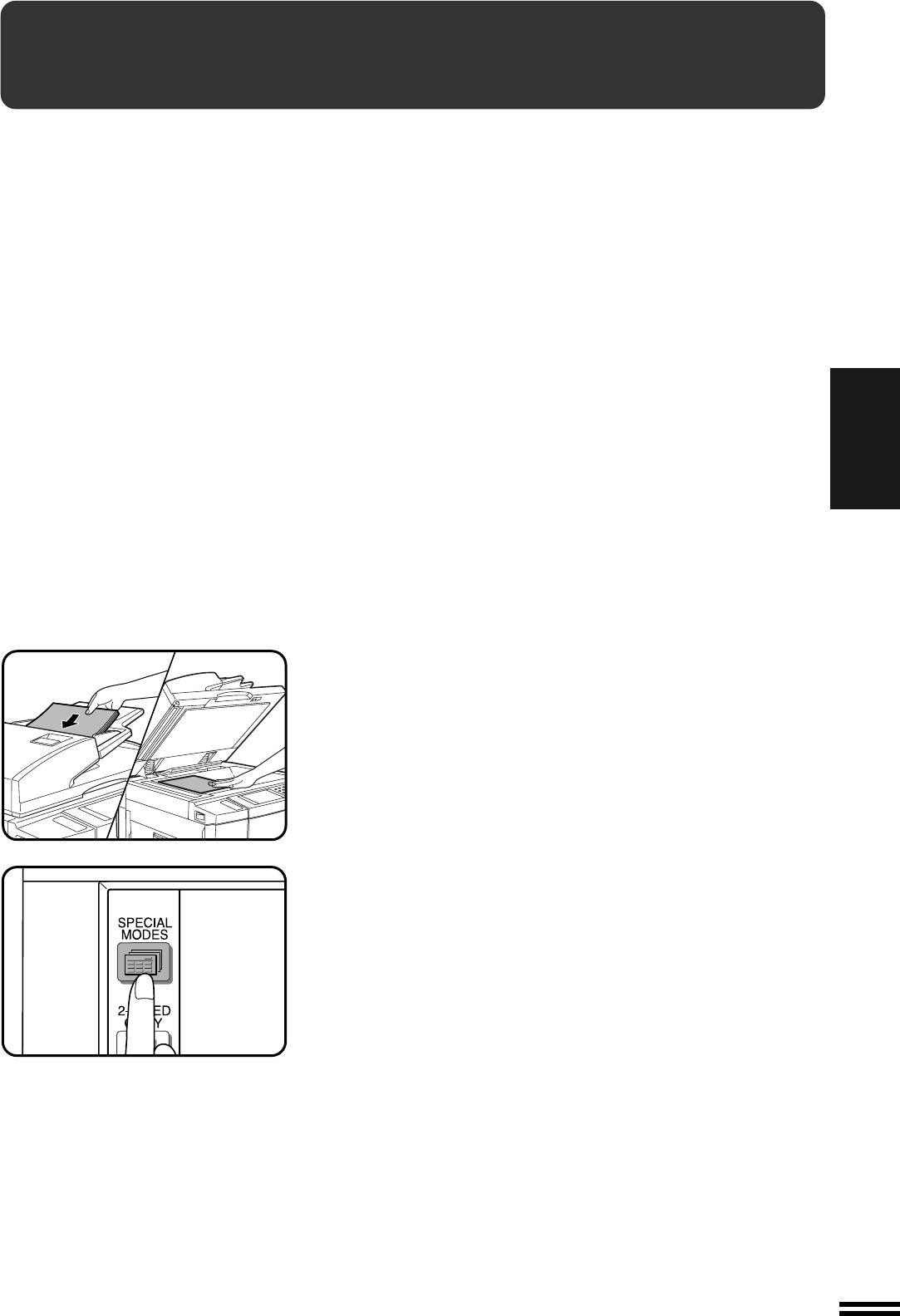
КОПИРОВАНИЕ НА ПРОЗРАЧНОЙ ПЛЕНКЕ СО ВСТАВКАМИ
При копировании на прозрачную пленку каждый лист пленки
может сопровождаться бумажной вставкой, представляющей
собой либо чистый лист бумаги, либо повторение информации,
изображенной на пленке.
●
Данный режим может быть выбран только при изготовлении
с 1-стороннего 1-сторонней копии или с 2-стороннего
оригинала 1-сторонней копии.
●
При активизации данного режима можно получить только
ВСТАВКИ С
одну копию.
НАПЕЧАТАННЫМ МАТЕРИАЛОМ
●
Прозрачная пленка должна подаваться только с
дополнительного устройства подачи.
●
Вставки по формату должны полностью соответствовать
пленке.
●
При использовании данной функции копии будут выводиться
РАЗДЕЛ3
лицевой стороной вверх. При копировании многостраничных
оригиналов со стекла оригиналодержателя в данном режиме
начинайте копирование в обратном порядке с последней
страницы.
ВСТАВКИ БЕЗ
НАПЕЧАТАННОГО МАТЕРИАЛА
СПЕЦИАЛЬНЫЕ ФУНКЦИИ Копирование на прозрачной пленке со вставками
Оригиналы поместите на лоток устройства подачи
1
оригиналов или на стол оригиналодержателя.
Нажмите на кнопку SPECIAL MODES (СПЕЦИАЛЬНЫЕ
2
РЕЖИМЫ)
●
На дисплее появится интерфейс СПЕЦИАЛЬНЫХ
РЕЖИМОВ.
Нажмите на кнопку “TRANSPARENCY INSERTS”
3
(ПРОЗРАЧНЫЕ ПЛЕНКИ СО ВСТАВКАМИ),
находящуюся на сенсорной панели.
●
На дисплее появится интерфейс РЕЖИМА
ИЗГОТОВЛЕНИЯ ПЛЕНОК СО ВСТАВКАМИ.
3-15
READY TO CO
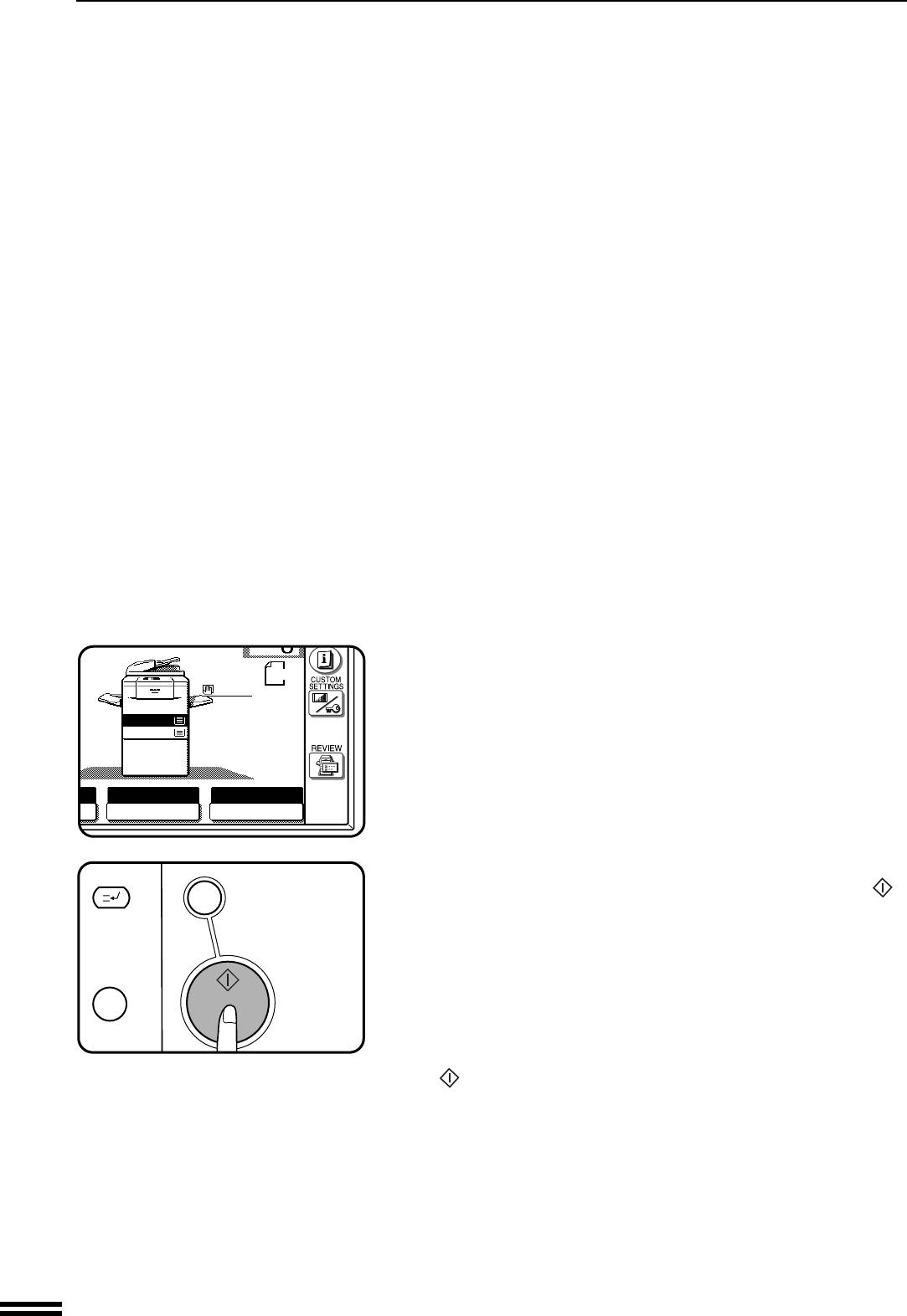
КОПИРОВАНИЕ НА ПРОЗРАЧНОЙ ПЛЕНКЕ СО ВСТАВКАМИ
Укажите, будет или нет осуществляться копирование
4
на вставках.
●
На сенсорной панели выберите кнопку “YES” (ДА) или
“NO” (НЕТ).
Нажмите на верхнюю кнопку “OK”.
5
РАЗДЕЛ3
Загрузите листы прозрачной пленки в дополнительное
6
устройство подачи.
СПЕЦИАЛЬНЫЕ ФУНКЦИИ Копирование на прозрачной пленке со вставками
Убедитесь в том, что для подачи вставок выбран
7
нужный лоток подачи бумаги.
●
Вставки по формату должны полностью соответствовать
пленке.
Выберите все остальные нужные параметры
8
копирования и нажмите на кнопку START (СТАРТ) ( ).
●
Если используется устройство подачи оригиналов, то
начнется операция сканирования оригиналов с
последующим их копированием.
●
Если копирование производится со стола
оригиналодержателя в режиме СОРТИРОВКА, то
необходимо перейти к следующему этапу операции.
Замените оригинал на следующий после того, как
9
загорится индикатор внутри кнопки START (СТАРТ)
(
) и нажмите на эту кнопку. Повторяйте операцию
до тех пор, пока не будут просканированы все
оригиналы. Нажмите на кнопку “RED-END”
(СЧИТЫВАНИЕ ЗАВЕРШЕНО), расположенную на
сенсорной панели.
●
Копирование начнется сразу после нажатия на кнопку.
●
Копир может осуществить последовательное
сканирование до 120 оригиналов формата А4 или до 60
оригиналов формата большего, чем А4.
●
По завершении операции извлеките из дополнительного
лотка все оставшиеся листы пленки.
●
Для отмены функции повторно выберите ее и нажмите
3-16
на кнопку “CANCEL” (ОТМЕНА).
ORIGINAL
A4
A4
106~200
g
2
/m
1.
A4
2.
A3
AUTO
A4
100%
PAPER SELECT
COPY RATIO
INTERRUPT
CLEAR ALL
CA
START
CLEAR
C
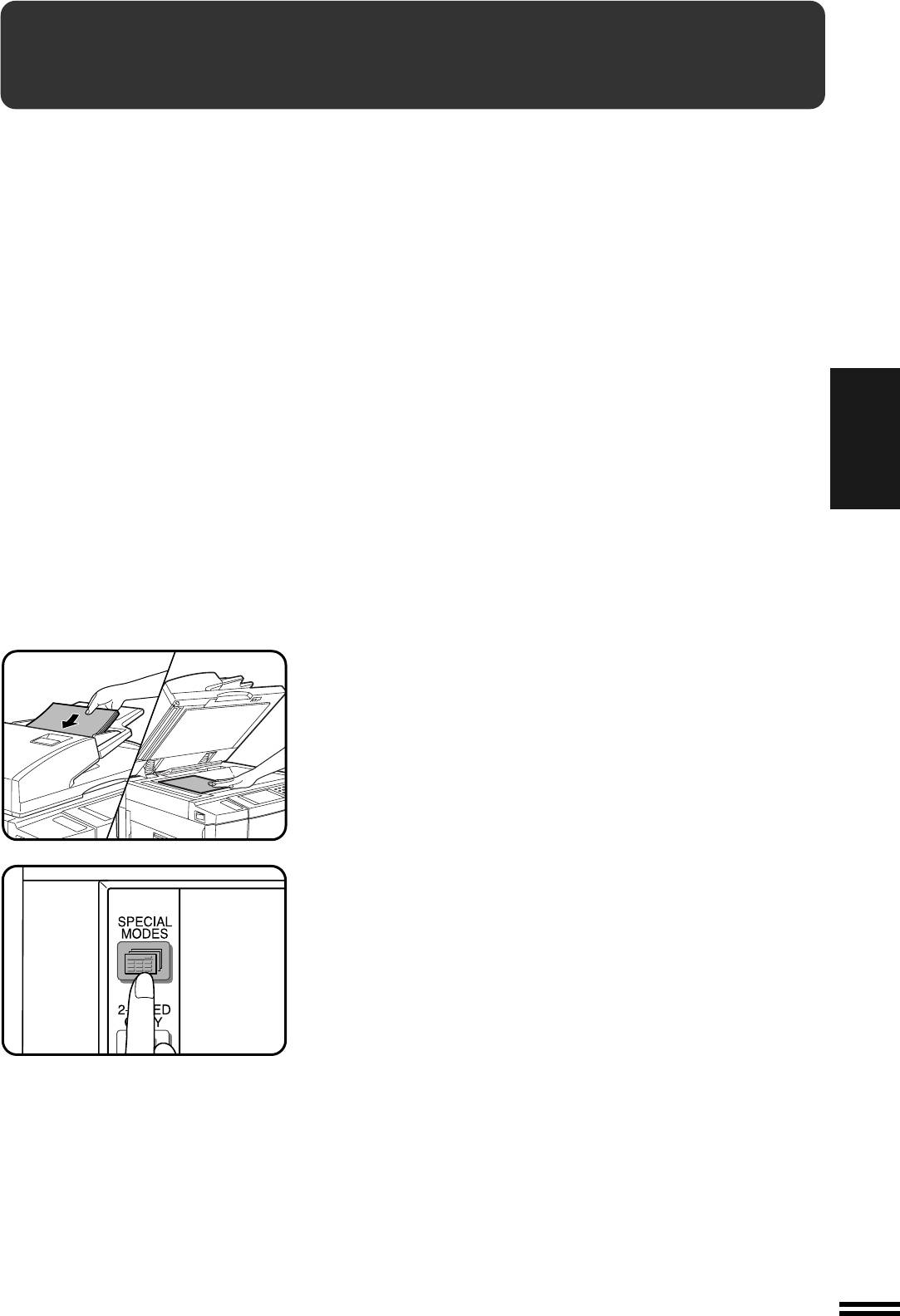
КОПИРОВАНИЕ БУКЛЕТОВ
Функция КОПИРОВАНИЕ БУКЛЕТОВ используется для
Оригиналы
подборки изображений в нужном порядке и в положении,
(1-сторонние)
позволяющем произвести в дальнейшем скрепление копий
скобами по центру и сфальцевать в буклет. При копировании
без изменения масштаба (100%) в режиме автоматического
выбора бумаги копир выберет подачу листов удвоенного по
отношению к оригиналам формата и произведет копирование на
обеих сторонах листа. Всего на каждом листе копии будет
расположено 4 страницы будущего буклета.
●
Данная модель не позволяет выполнить скрепление буклета
по центру копий.
Оригиналы
Даже при выборе функции КОПИРОВАНИЕ БУКЛЕТОВ и
(2-сторонние)
установке дополнительного модуля обработки копий (AR-FN3)
РАЗДЕЛ3
скрепление скобами по центру невозможно.
●
Функция не может быть активизирована при использовании
оригиналов или бумаги нестандартного формата.
СПЕЦИАЛЬНЫЕ ФУНКЦИИ Копирование буклетов
Поместите оригиналы на лоток устройства подачи или
1
на стол оригиналодержателя.
●
При копировании со стола оригиналодержателя
оригиналы помещаются на стекло поочередно, начиная
с первого.
Нажмите на кнопку SPECIAL MODES (СПЕЦИАЛЬНЫЕ
2
РЕЖИМЫ)
●
На дисплее появится интерфейс СПЕЦИАЛЬНЫХ
РЕЖИМОВ.
3-17
READY TO CO
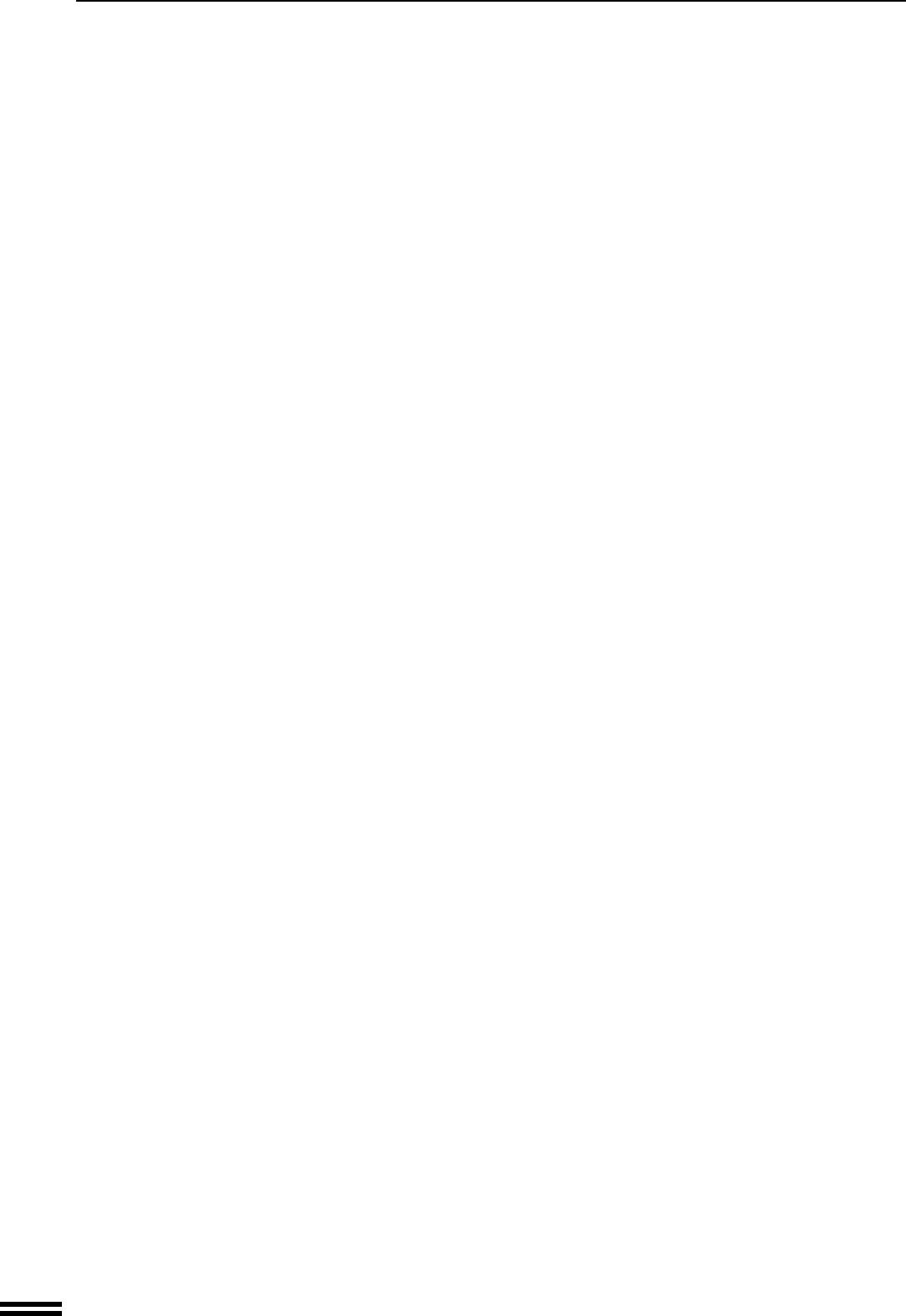
КОПИРОВАНИЕ БУКЛЕТОВ
Нажмите на кнопку “PAMPHLET COPY”
3
(КОПИРОВАНИЕ БУКЛЕТОВ), находящуюся на
сенсорной панели.
●
На дисплее появится интерфейс установок РЕЖИМА
КОПИРОВАНИЯ БУКЛЕТОВ.
●
В зависимости от того, используется или нет
"совместное" копирование, функция “PAMPHLET COPY”
(КОПИРОВАНИЕ БУКЛЕТОВ) может быть включена в
меню режима “IMAGE EDIT” (РЕДАКТИРОВАНИЕ
РАЗДЕЛ3
ИЗОБРАЖЕНИЙ). В этом случае нажмите на кнопку
“IMAGE EDIT” (РЕДАКТИРОВАНИЕ ИЗОБРАЖЕНИЙ), а
затем - на кнопку “PAMPHLET COPY” (КОПИРОВАНИЕ
БУКЛЕТОВ).
СПЕЦИАЛЬНЫЕ ФУНКЦИИ Копирование буклетов
Выберите вид оригиналов.
●
4
Укажите 1-сторонние или 2-сторонние оригиналы будут
копироваться при помощи кнопок “1-SIDED” (1-
СТОРОННИЙ) и “2-SIDED” (2-СТОРОННИЙ),
расположенных на сенсорной панели.
Выберите положение места переплета.
●
5
Выберите кнопку “LEFT BINDING” (ПЕРЕПЛЕТ СЛЕВА)
или кнопку “RIGHT BINDING” (ПЕРЕПЛЕТ СПРАВА) на
сенсорной панели.
Нажмите на верхнюю кнопку “OK”.
6
3-18
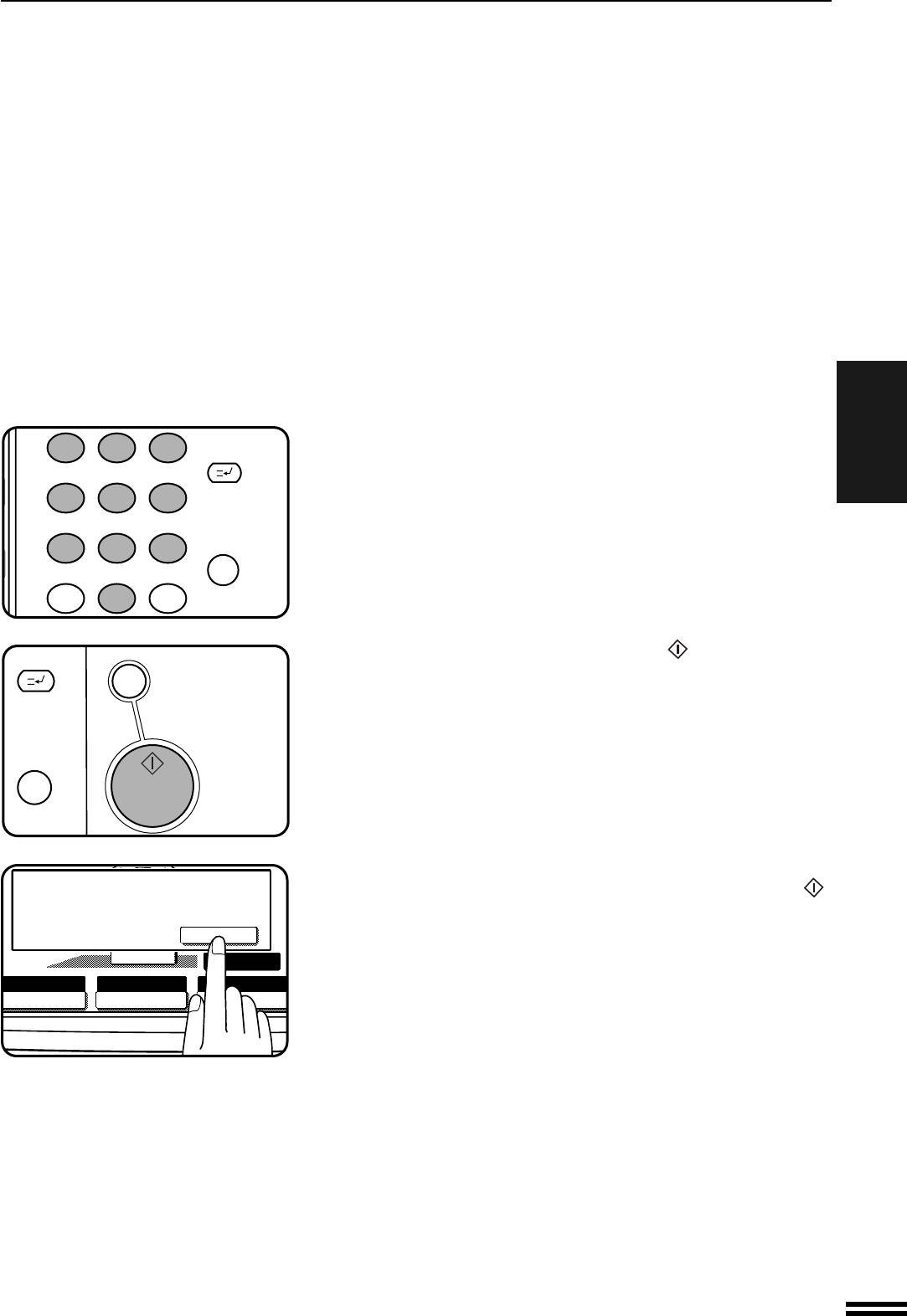
КОПИРОВАНИЕ БУКЛЕТОВ
Проверьте вариант выбора бумаги для копирования.
●
7
Если выбрана функция AUTO IMAGE, уменьшения или
увеличения масштаба копирования, то масштабирование
изображения будет автоматически выполняться, как
указано.
●
Функция AUTO IMAGE автоматически выбирается, когда
выбрана функция PAMPHLET COPY (КОПИРОВАНИЕ
БУКЛЕТОВ).
●
В некоторых регионах вместо функции AUTO IMAGE
автоматически выбирается функция AUTO PAPER
РАЗДЕЛ3
SELECT.
Установите нужное количество копий.
8
СПЕЦИАЛЬНЫЕ ФУНКЦИИ Копирование буклетов
Нажмите на кнопку START (СТАРТ) (
).
●
9
Если используется устройство подачи оригиналов, то
начнется операция сканирования оригиналов с
последующим их копированием.
●
Если копирование производится со стола
оригиналодержателя, то необходимо перейти к
следующему этапу операции.
Замените оригинал на следующий после того, как
10
загорится индикатор внутри кнопки START (СТАРТ) (
)
и нажмите на эту кнопку. Повторяйте операцию до тех
пор, пока не будут просканированы все оригиналы.
Нажмите на кнопку “READ-END” (СЧИТЫВАНИЕ
ЗАВЕРШЕНО), расположенную на сенсорной панели.
●
Копирование начнется сразу после нажатия на кнопку.
●
Копир может осуществить последовательное
сканирование до 120 оригиналов формата А4 или до 60
оригиналов формата большего, чем А4.
●
При использовании оригиналов разного формата,
формат бумаги будет определен после сканирования
первого из оригиналов. Если следующий оригинал будет
большего формата, то часть изображения может
отсутствовать на копии.
●
Буклет может быть изготовлен путем фальцовки
готового комплекта копии и скрепления его скобами.
●
Для отмены функции повторно выберите ее и нажмите
на кнопку “CANCEL” (ОТМЕНА).
3-19
INTERRUPT
CLEAR ALL
CA
START
CLEAR
C
PLACE NEXT ORIGINAL. PRESS [START].
WHEN FINISHED, PRESS [READ-END].
READ-END
AUTO IMAGE
AUTO
100%
EXPOSURE PAPER SELECT
COPY RATIO
A4
1
2 3
INTERRUPT
4 5
6
7
CLEAR
8
9
AUDIT CLEAR
PROGRAM
C
0
P
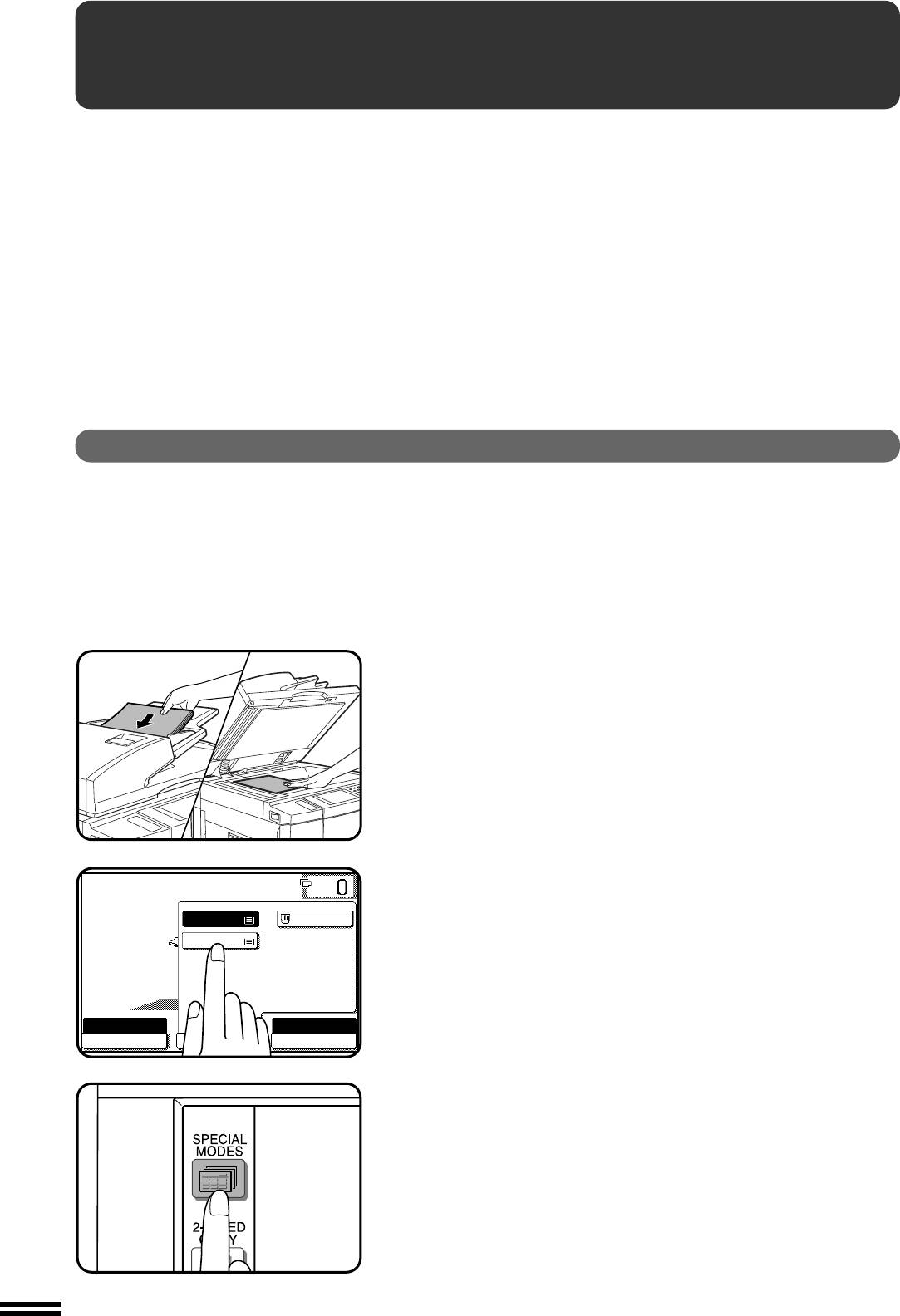
ФУНКЦИИ РЕДАКТИРОВАНИЯ ИЗОБРАЖЕНИЙ
К функциям редактирования изображений относятся
следующие функции:
●
Центровка изображения: Смещение изображения в центр
листа бумаги при несоответствии форматов оригинала и
бумаги.
●
Повторное копирование: Многократный повтор изображения
оригинала на листе копии.
●
Изготовление копий с негативным изображением: Черно-
белое изображение на копии получается негативным по
отношению к оригиналу.
●
Изменение места переплета: Переворот изображения на
обратной стороне копии в режиме получения 2-сторонних
копий с 1-сторонних оригиналов.
Выбор перечисленных выше функций производится нажатием
на кнопку “IMAGE EDIT” (РЕДАКТИРОВАНИЕ
ИЗОБРАЖЕНИЙ) на изображении интерфейса СПЕЦИАЛЬНЫХ
РАЗДЕЛ3
РЕЖИМОВ и последующим нажатием на кнопку нужной
функции.
ЦЕНТРОВКА ИЗОБРАЖЕНИЯ
Когда оригинал и копировальная бумага различаются по формату,
данная функция используется для смещения всего изображения к
СПЕЦИАЛЬНЫЕ ФУНКЦИИ Функции редактирования изображений
центру листа бумаги.
Смещение изображения производится только в направлении “слева -
направо” и невозможно в направлении “сверху - вниз”.
●
Данная функция не может быть активизирована, если формат
оригинала или бумаги нестандартный. Ее выбор также невозможен
при копировании с увеличением масштаба.
Поместите оригиналы на лоток устройства подачи или
1
на стол оригиналодержателя.
Выберите лоток с бумагой нужного формата при
2
помощи кнопки “PAPER SELECT” (ВЫБОР БУМАГИ),
расположенной на сенсорной панели.
Нажмите на кнопку SPECIAL MODES (СПЕЦИАЛЬНЫЕ
3
РЕЖИМЫ)
●
На дисплее появится интерфейс СПЕЦИАЛЬНЫХ
РЕЖИМОВ.
3-20
READY TO CO
READY TO COPY.
1.
A4
2.
A3
1
AUTO
AUTO 8/ 11
2
100%
EXPOSURE PAPER SELECT
COPY RATIO
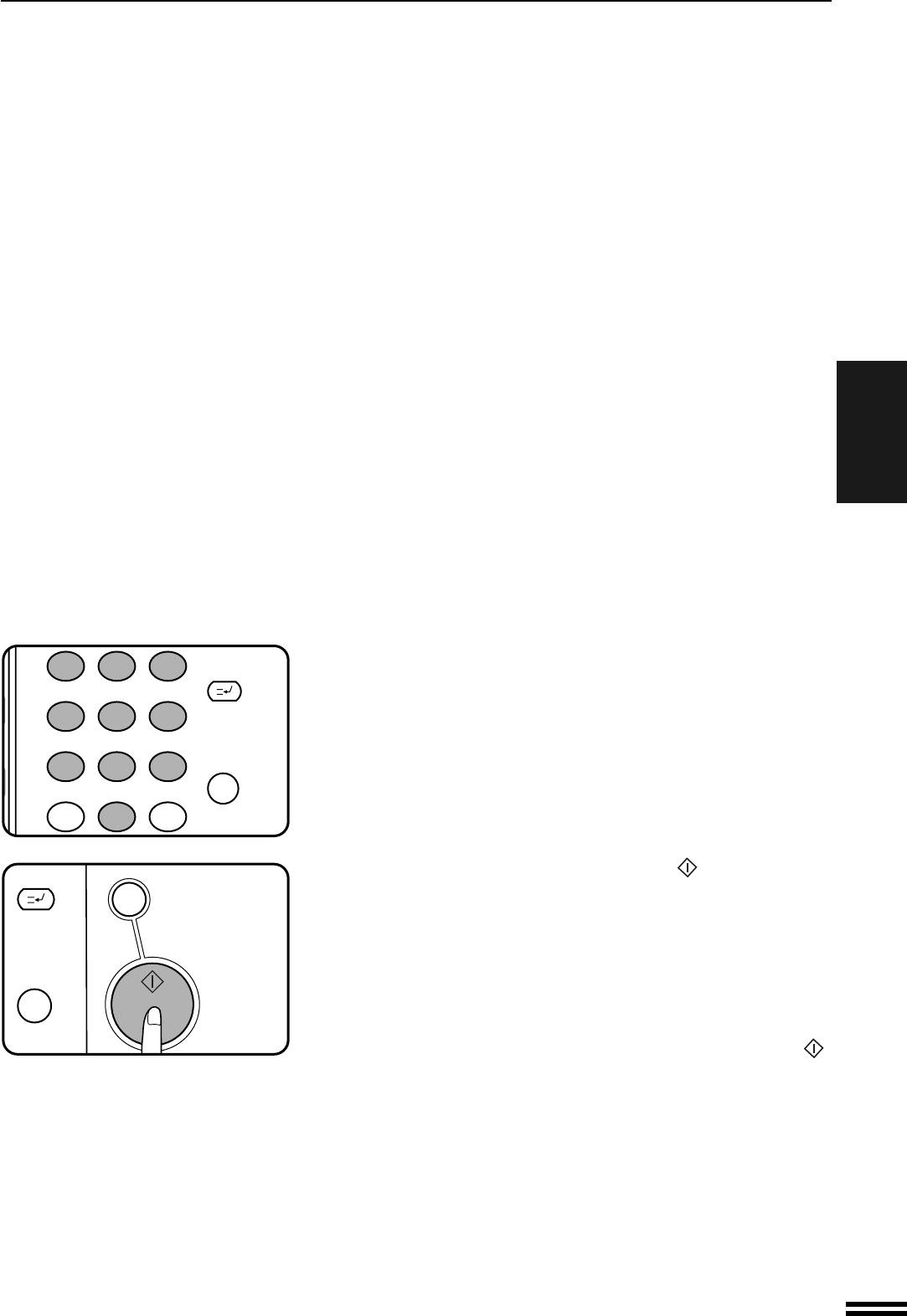
ФУНКЦИИ РЕДАКТИРОВАНИЯ ИЗОБРАЖЕНИЙ
Нажмите на кнопку “IMAGE EDIT” (РЕДАКТИРОВАНИЕ
4
ИЗОБРАЖЕНИЙ), расположенную на сенсорной
панели.
●
На дисплее появится меню режима РЕДАКТИРОВАНИЯ
ИЗОБРАЖЕНИЙ.
РАЗДЕЛ3
СПЕЦИАЛЬНЫЕ ФУНКЦИИ Функции редактирования изображений
Нажмите на кнопку “CENTRING” (ЦЕНТРОВКА
5
ИЗОБРАЖЕНИЯ).
●
На панели высветится изображение кнопки “CENTRING”
(ЦЕНТРОВКА ИЗОБРАЖЕНИЯ).
Нажмите на верхнюю кнопку “OK”.
6
Выберите все остальные нужные параметры
7
копирования и установите нужное количество копий.
Нажмите на кнопку START (СТАРТ) ( ).
●
8
Если используется устройство подачи оригиналов, то
начнется операция сканирования оригиналов с
последующим их копированием.
●
Если копирование производится со стола
оригиналодержателя, то необходимо перейти к
следующему этапу операции.
Замените оригинал на следующий после того, как
9
загорится индикатор внутри кнопки START (СТАРТ) ( )
и нажмите на эту кнопку. Повторяйте операцию до тех
пор, пока не будут просканированы все оригиналы.
Нажмите на кнопку “READ-END” (СЧИТЫВАНИЕ
ЗАВЕРШЕНО), расположенную на сенсорной панели.
●
Копирование начнется сразу после нажатия на кнопку.
●
Копир может осуществить последовательное
сканирование до 120 оригиналов формата А4 или до 60
оригиналов формата большего, чем А4.
●
Для отмены функции повторно нажмите на кнопку
“CENTRING” (ЦЕНТРОВКА ИЗОБРАЖЕНИЯ) на изображении
интерфейса меню РЕДАКТИРОВАНИЯ ИЗОБРАЖЕНИЙ.
3-21
INTERRUPT
CLEAR ALL
CA
START
CLEAR
C
1
2 3
INTERRUPT
4 5
6
7
CLEAR
8
9
AUDIT CLEAR
PROGRAM
C
0
P
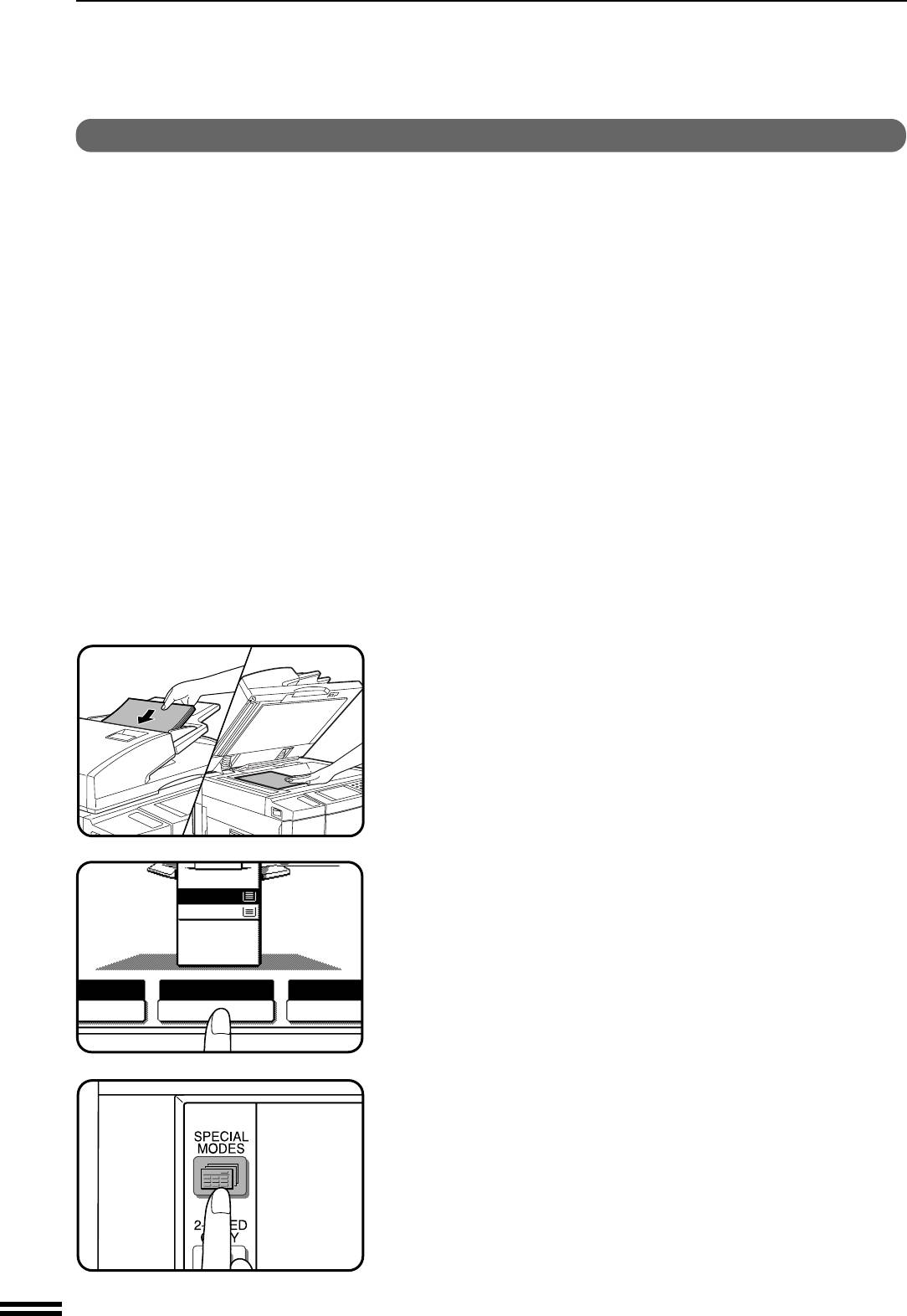
ФУНКЦИИ РЕДАКТИРОВАНИЯ ИЗОБРАЖЕНИЙ
ПОВТОРНОЕ КОПИРОВАНИЕ
Данная функция позволяет размещать несколько одинаковых
изображений (повторять их копирование) на одной странице
бумаги. Изображения могут быть отделены линиями по краю.
●
На одной странице может размещаться до 16 одинаковых
изображений (4 х 4).
●
Если оригинал стандартного формата копируется на бумагу
стандартного формата, расчет масштаба производится
автоматически на основе размера оригинала и количества его
повторов на листе копии. Если копир не может определить
формат оригинала, масштаб автоматически будет установлен на
РАЗДЕЛ3
100%.
●
Если масштаб расчитываемого уменьшения оказывается менее
25%, то часть оригинала не копируется. В этом случае масштаб
будет автоматически установлен на 25%, а на дисплее появится
следующее сообщение: "IMAGE DOES NOT FIT INTO THE IMAGE
AREA. COPY RATIO WILL BE SET TO 25%" (Èçîáðàæåíèå íå
СПЕЦИАЛЬНЫЕ ФУНКЦИИ Функции редактирования изображений
ñîîòâåòñòâóåò ïðîñòðàíñòâó íà ëèñòå,
ïðåäíàçíà÷åííîìó äëÿ åãî êîïèðîâàíèÿ. Áóäåò
óñòàíîâëåí ìàñøòàá 25%).
Поместите оригиналы на лоток устройства подачи или
1
на стол оригиналодержателя.
Выберите лоток с бумагой нужного формата.
●
2
Нажмите на кнопку “PAPER SELECT” (ВЫБОР
БУМАГИ), расположенную на сенсорной панели, и
выберите нужный формат.
Нажмите на кнопку SPECIAL MODES (СПЕЦИАЛЬНЫЕ
3
РЕЖИМЫ)
●
На дисплее появится интерфейс СПЕЦИАЛЬНЫХ
РЕЖИМОВ.
3-22
A4R
106~200
g
/
1.
A4
2.
A3
AUTO
AUTO
A4
100
POSURE PAPER SELECT
COPY RA
READY TO CO
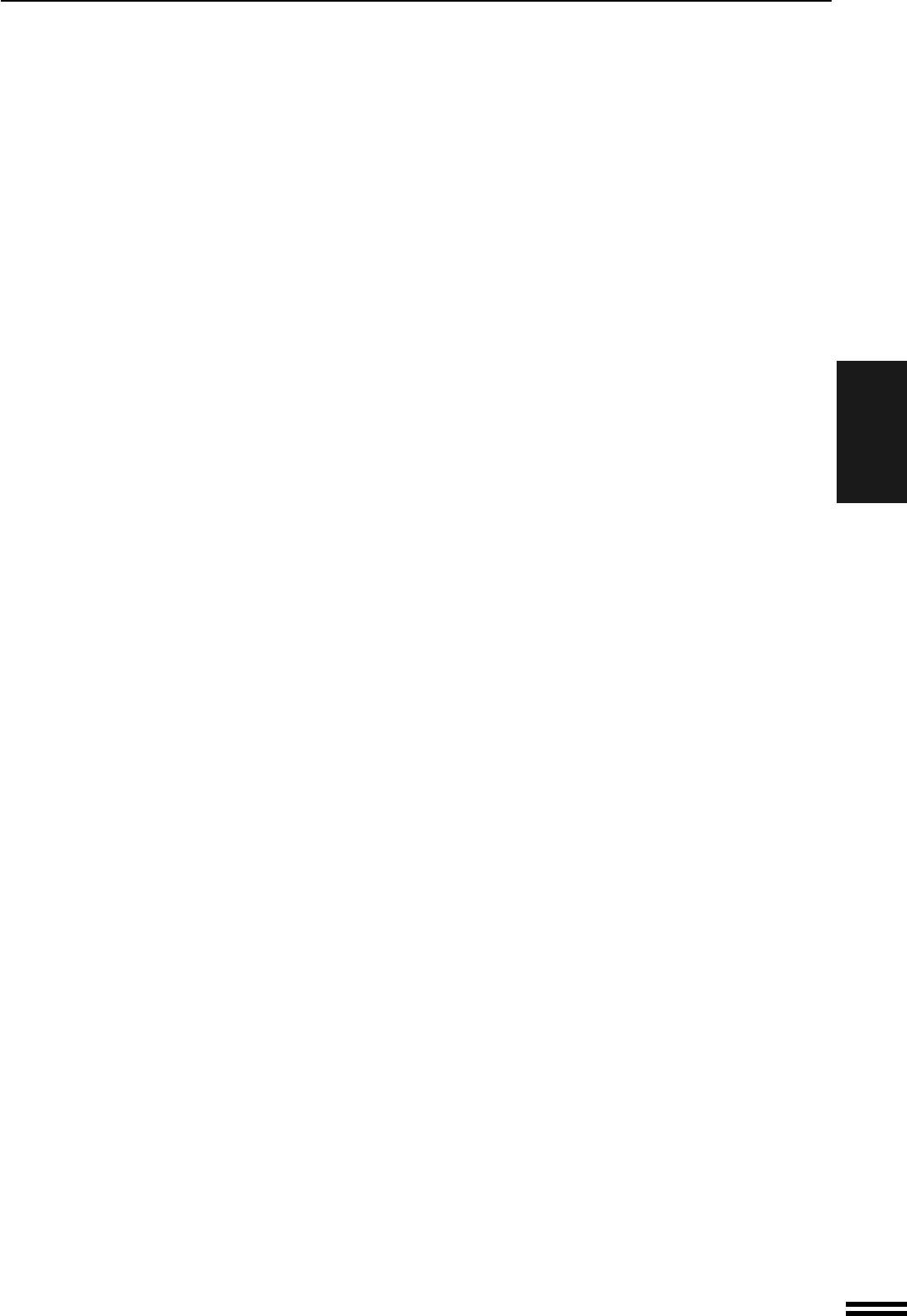
ФУНКЦИИ РЕДАКТИРОВАНИЯ ИЗОБРАЖЕНИЙ
РАЗДЕЛ3
Нажмите на кнопку “IMAGE EDIT” (РЕДАКТИРОВАНИЕ
4
ИЗОБРАЖЕНИЙ), расположенную на сенсорной
панели.
●
На дисплее появится меню режима РЕДАКТИРОВАНИЯ
ИЗОБРАЖЕНИЙ.
СПЕЦИАЛЬНЫЕ ФУНКЦИИ Функции редактирования изображений
Нажмите на кнопку “REPEAT COPY” (ПОВТОРНОЕ
5
КОПИРОВАНИЕ), расположенную на сенсорной панели.
●
На дисплее появится интерфейс режима ПОВТОРНОГО
КОПИРОВАНИЯ.
Выберите значение количества повторов изображения
6
на странице копии.
●
Нажмите на одну из кнопок “2”, “4”, “8” или “16”,
расположенных на сенсорной панели.
Выберите тип линии, отделяющей изображения на
7
копии.
●
Могут быть выбраны сплошная или пунктирная линия, а
также отсутствие линии на копии.
3-23
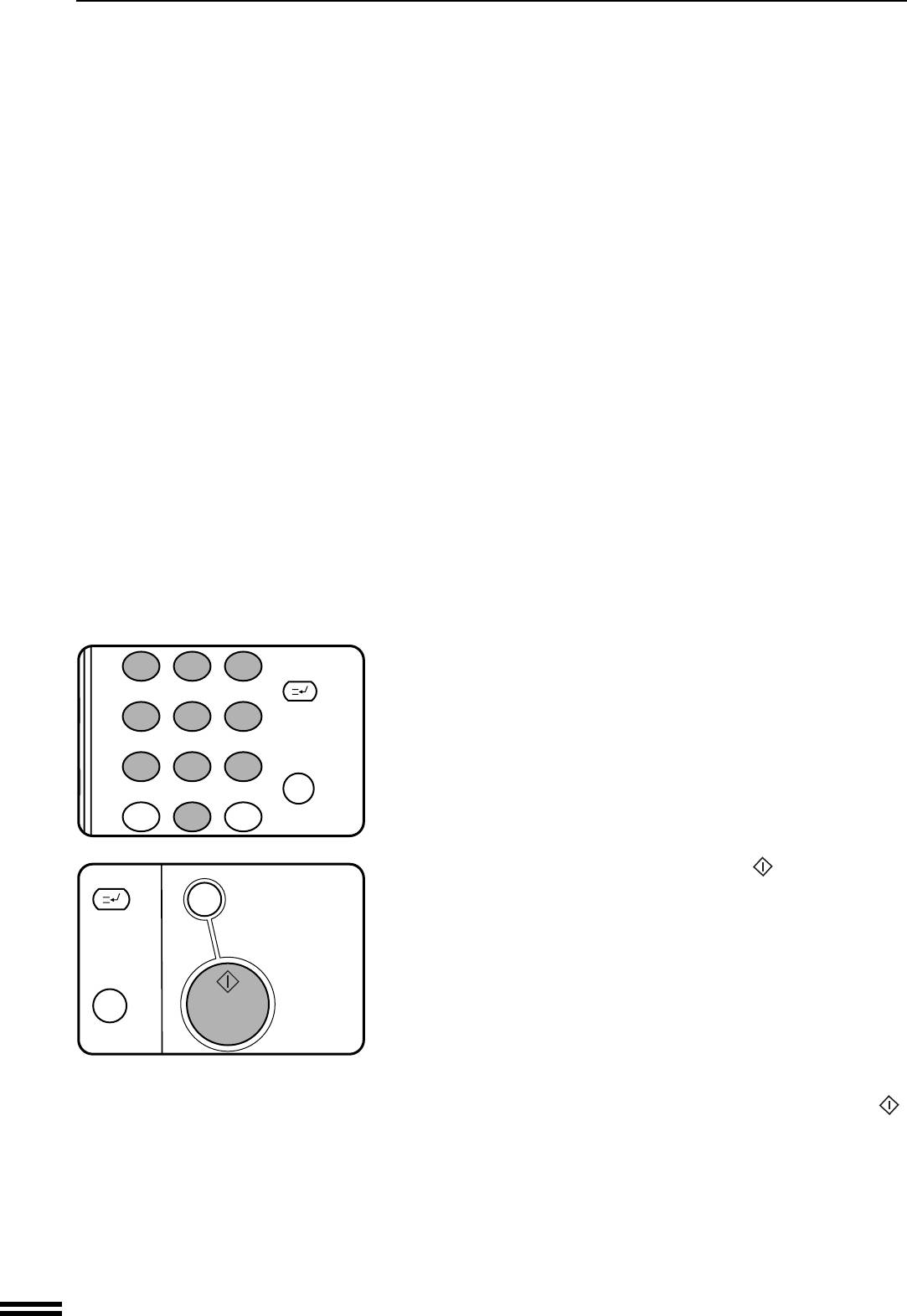
ФУНКЦИИ РЕДАКТИРОВАНИЯ ИЗОБРАЖЕНИЙ
РАЗДЕЛ3
Нажмите на верхнюю кнопку “OK”.
8
СПЕЦИАЛЬНЫЕ ФУНКЦИИ Функции редактирования изображений
Выберите все остальные нужные параметры
9
копирования и установите нужное количество копий.
●
Если на копии не помещается необходимая часть
изображений, выберите соответствующее значение
масштаба с уменьшением изображения.
Нажмите на кнопку START (СТАРТ) (
).
●
10
Если используется устройство подачи оригиналов, то
начнется операция сканирования оригиналов с
последующим их копированием.
●
Если копирование производится со стола
оригиналодержателя в режиме СОРТИРОВКИ, то
необходимо перейти к следующему этапу операции.
Замените оригинал на следующий после того, как
11
загорится индикатор внутри кнопки START (СТАРТ) ( )
и нажмите на эту кнопку. Повторяйте операцию до тех
пор, пока не будут просканированы все оригиналы.
Нажмите на кнопку “READ-END” (СЧИТЫВАНИЕ
ЗАВЕРШЕНО), расположенную на сенсорной панели.
●
Копирование начнется сразу после нажатия на кнопку.
●
Копир может осуществить последовательное
сканирование до 120 оригиналов формата А4 или до 60
оригиналов формата большего, чем А4.
●
Для отмены функции повторно выберите ее и нажмите
на кнопку “CANCEL” (ОТМЕНА).
3-24
INTERRUPT
CLEAR ALL
CA
START
CLEAR
C
1
2 3
INTERRUPT
4 5
6
7
CLEAR
8
9
AUDIT CLEAR
PROGRAM
C
0
P
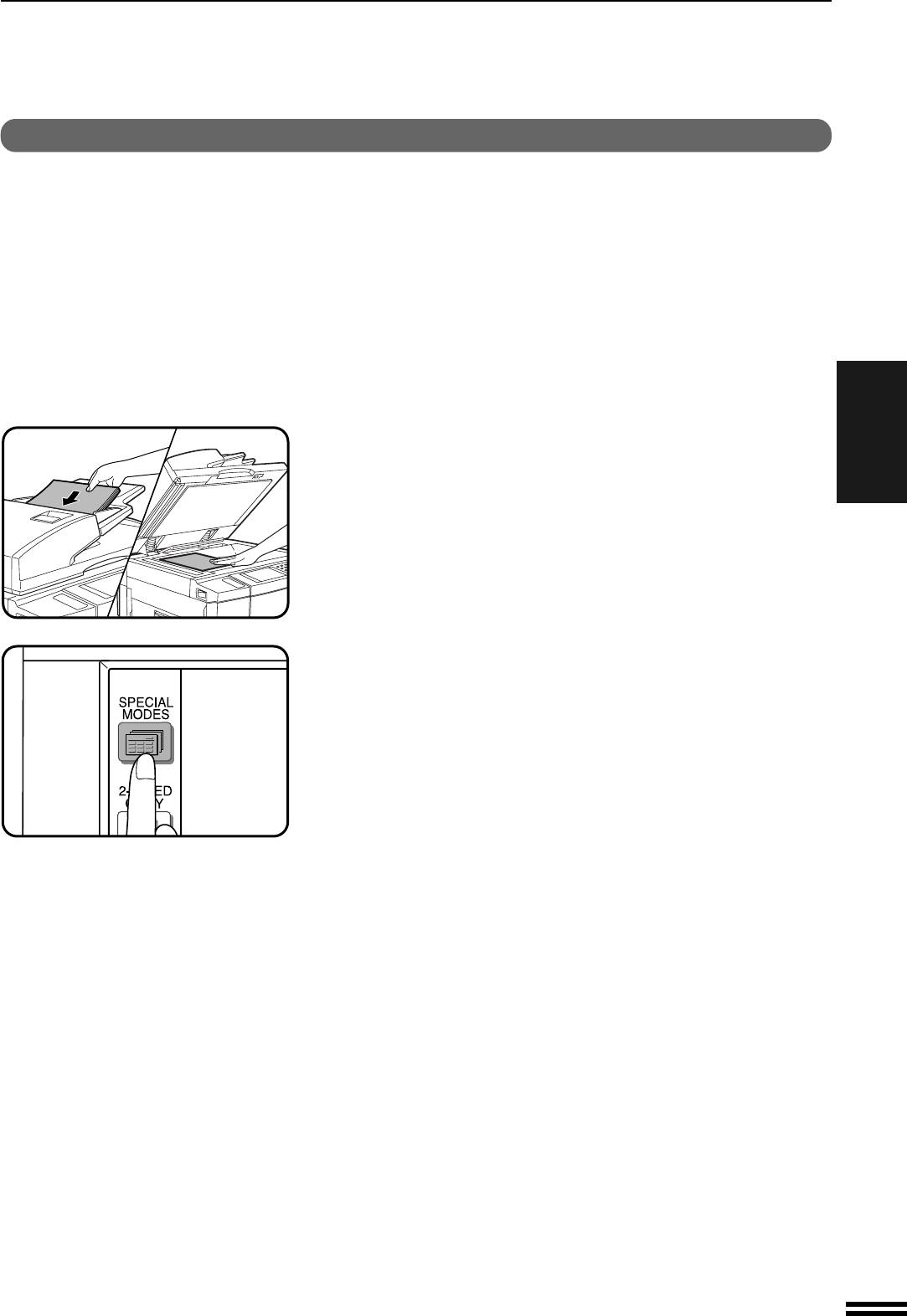
ФУНКЦИИ РЕДАКТИРОВАНИЯ ИЗОБРАЖЕНИЙ
ИЗГОТОВЛЕНИЕ КОПИЙ С НЕГАТИВНЫМ ИЗОБРАЖЕНИЕМ
Данная функция используется для получения изображения на
копии, негативного по отношению к оригиналу.
●
После выбора данной функции режим экспозиции
автоматически переключится на режим ТЕКСТ. Другие
режимы выбрать при этом будет невозможно.
Режим ТЕКСТ не будет отменен автоматически даже при
отмене функции ИЗГОТОВЛЕНИЯ КОПИЙ С НЕГАТИВНЫМ
ИЗОБРАЖЕНИЕМ.
●
В некоторых регионах функция копирования негативных
изображений не предусмотрена.
РАЗДЕЛ3
Поместите оригинал на лоток устройства подачи или
1
на стол оригиналодержателя.
СПЕЦИАЛЬНЫЕ ФУНКЦИИ Функции редактирования изображений
Нажмите на кнопку SPECIAL MODES (СПЕЦИАЛЬНЫЕ
2
РЕЖИМЫ).
●
На дисплее появится интерфейс СПЕЦИАЛЬНЫХ
РЕЖИМОВ.
Нажмите на кнопку “IMAGE EDIT” (РЕДАКТИРОВАНИЕ
3
ИЗОБРАЖЕНИЙ), расположенную на сенсорной
панели.
●
На дисплее появится меню режима РЕДАКТИРОВАНИЯ
ИЗОБРАЖЕНИЙ.
Нажмите на кнопку “B/W REVERSE” (ИЗГОТОВЛЕНИЕ
4
КОПИЙ С НЕГАТИВНЫМ ИЗОБРАЖЕНИЕМ),
расположенную на сенсорной панели.
●
На панели высветится изображение кнопки “B/W
REVERSE” (ИЗГОТОВЛЕНИЕ КОПИЙ С НЕГАТИВНЫМ
ИЗОБРАЖЕНИЕМ).
3-25
READY TO CO
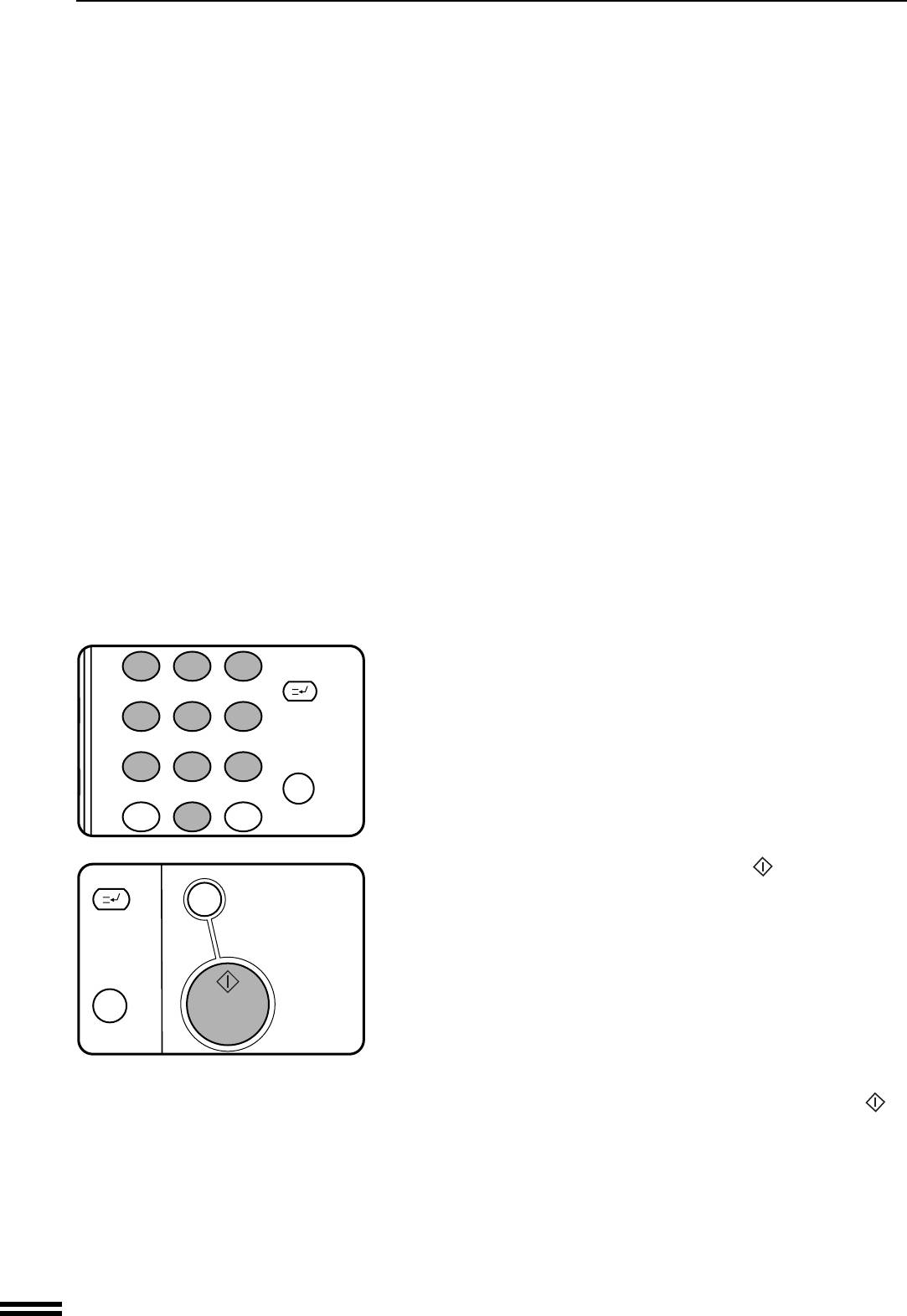
ФУНКЦИИ РЕДАКТИРОВАНИЯ ИЗОБРАЖЕНИЙ
РАЗДЕЛ3
Нажмите на верхнюю кнопку “OK”.
5
СПЕЦИАЛЬНЫЕ ФУНКЦИИ Функции редактирования изображений
Выберите все остальные нужные параметры
копирования и установите нужное количество копий.
6
Нажмите на кнопку START (СТАРТ) ( ).
●
Если используется устройство подачи оригиналов, то
7
начнется операция сканирования оригиналов с
последующим их копированием.
●
Если копирование производится со стола
оригиналодержателя в режиме СОРТИРОВКИ, то
необходимо перейти к следующему этапу операции.
Замените оригинал на следующий после того, как
загорится индикатор внутри кнопки START (СТАРТ) (
) и
8
нажмите на эту кнопку. Повторяйте операцию до тех пор,
пока не будут просканированы все оригиналы. Нажмите
на кнопку “READ-END” (СЧИТЫВАНИЕ ЗАВЕРШЕНО),
расположенную на сенсорной панели.
●
Копирование начнется сразу после нажатия на кнопку.
●
Копир может осуществить последовательное сканирование до
120 оригиналов формата А4 или до 60 оригиналов формата
большего, чем А4.
●
Для отмены функции повторно нажмите на кнопку “B/W REVERSE”
(ИЗГОТОВЛЕНИЕ КОПИЙ С НЕГАТИВНЫМ ИЗОБРАЖЕНИЕМ) на
интерфейсе меню РЕДАКТИРОВАНИЯ ИЗОБРАЖЕНИЙ.
3-26
INTERRUPT
CLEAR ALL
CA
START
CLEAR
C
1
2 3
INTERRUPT
4 5
6
7
CLEAR
8
9
AUDIT CLEAR
PROGRAM
C
0
P
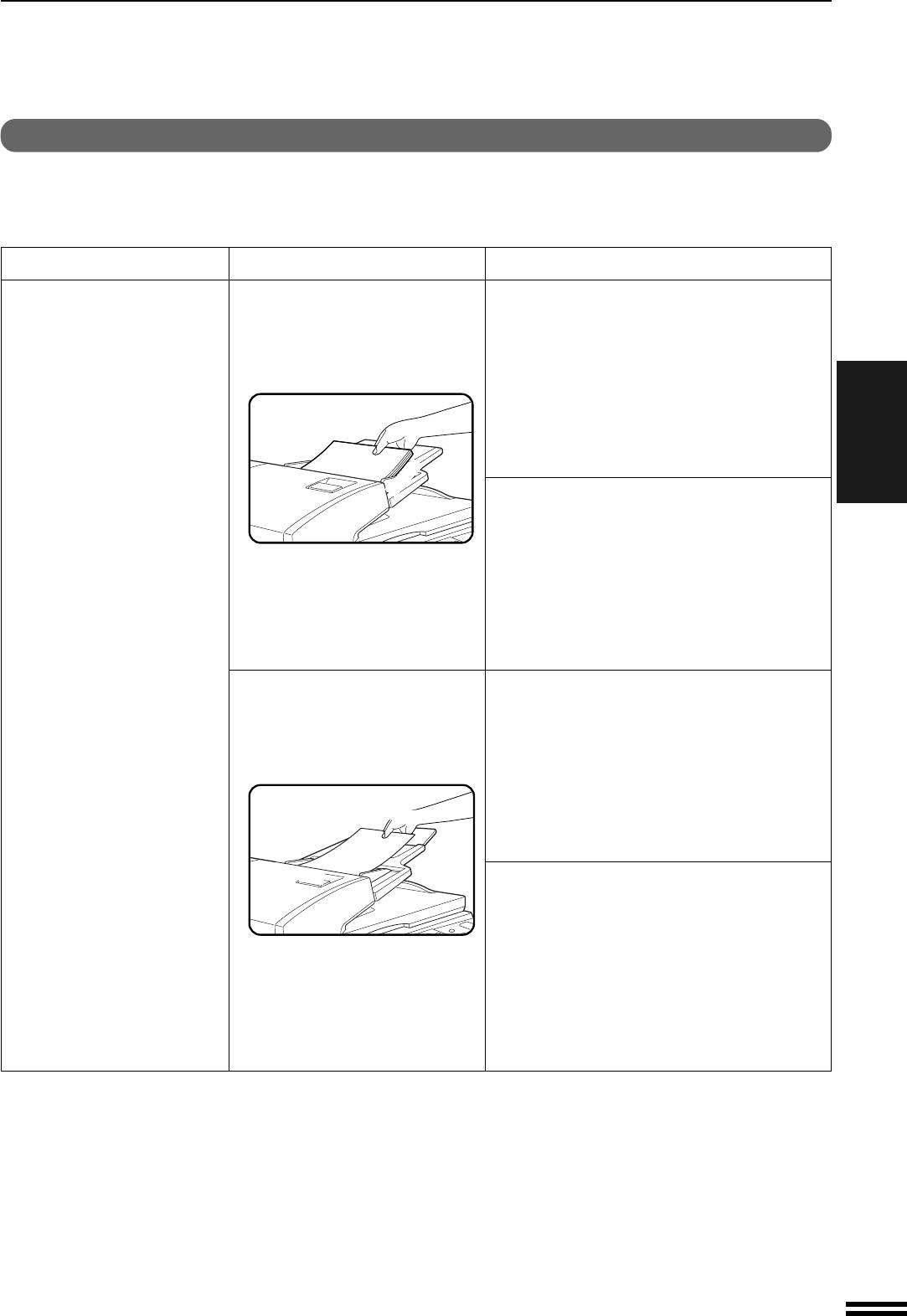
ФУНКЦИИ РЕДАКТИРОВАНИЯ ИЗОБРАЖЕНИЙ
ИЗМЕНЕНИЕ МЕСТА ДЛЯ ПЕРЕПЛЕТА
Данная функция позволяет осуществить поворот изображения на обратной стороне 2-сторонней копии.
Она наиболее эффективна при копировании оригиналов формата В4 или А3 в режиме изготовления 2-
сторонних копий с 1-сторонних оригиналов, позволяя осуществлять переплет копии по левому краю.
Оригинал
Размещение оригиналов в лотке
Копии
Ориентация “Портрет” Стандартное получение 2-сторонней копии с
1-сторонних оригиналов
Переплет
РАЗДЕЛ3
производится по
левому краю.
Место переплета
Получение 2-сторонней копии с 1-сторонних
СПЕЦИАЛЬНЫЕ ФУНКЦИИ Функции редактирования изображений
оригиналов с изменением места переплета
Место переплета
Переплет
производится по
верхнему краю.
Ориентация “Альбом” Стандартное получение 2-сторонней копии с
1-сторонних оригиналов
Место переплета
Переплет
производится по
верхнему краю.
Получение 2-сторонней копии с 1-сторонних
оригиналов с изменением места переплета
Переплет
производится по
левому краю.
Скрепление копии производится
●
Данная функция не может быть активизирована при
использовании бумаги настандартного формата.
3-27
´ı
A B
C D
˝Ł
˝Ł
1
C D
A B
´ı
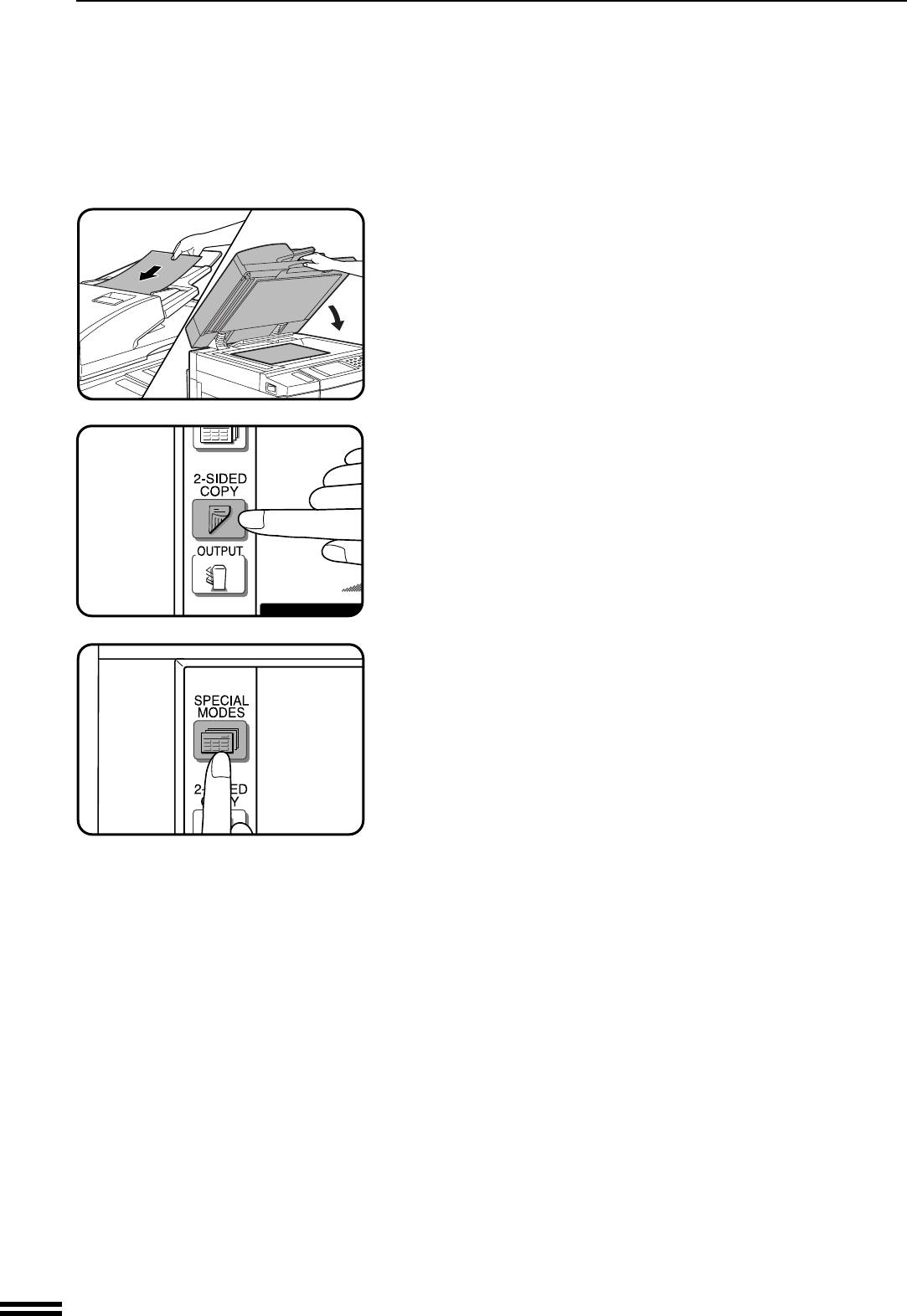
ФУНКЦИИ РЕДАКТИРОВАНИЯ ИЗОБРАЖЕНИЙ
Оригиналы поместите на лоток устройства подачи
1
оригиналов или на стол оригиналодержателя.
РАЗДЕЛ3
Нажмите на кнопку 2-SIDED COPY (2-СТОРОННЕЕ
2
КОПИРОВАНИЕ) и выберите режим изготовления 2-
сторонних копий с 1-сторонних оригиналов.
СПЕЦИАЛЬНЫЕ ФУНКЦИИ Функции редактирования изображений
Нажмите на кнопку SPECIAL MODES (СПЕЦИАЛЬНЫЕ
3
РЕЖИМЫ)
●
На дисплее появится интерфейс СПЕЦИАЛЬНЫХ
РЕЖИМОВ.
Нажмите на кнопку “IMAGE EDIT” (РЕДАКТИРОВАНИЕ
4
ИЗОБРАЖЕНИЙ), расположенную на сенсорной
панели.
●
На дисплее появится меню режима РЕДАКТИРОВАНИЯ
ИЗОБРАЖЕНИЙ.
Нажмите на кнопку “BINDING CHANGE” (ИЗМЕНЕНИЕ
5
МЕСТА ДЛЯ ПЕРЕПЛЕТА), расположенную на сенсорной
панели.
●
На панели высветится изображение кнопки “BINDING
CHANGE” (ИЗМЕНЕНИЕ МЕСТА ДЛЯ ПЕРЕПЛЕТА).
●
При выборе данной функции автоматически
активизируется режим получения 2-сторонних копий с 1-
сторонних оригиналов.
3-28
AUTO
READY TO CO
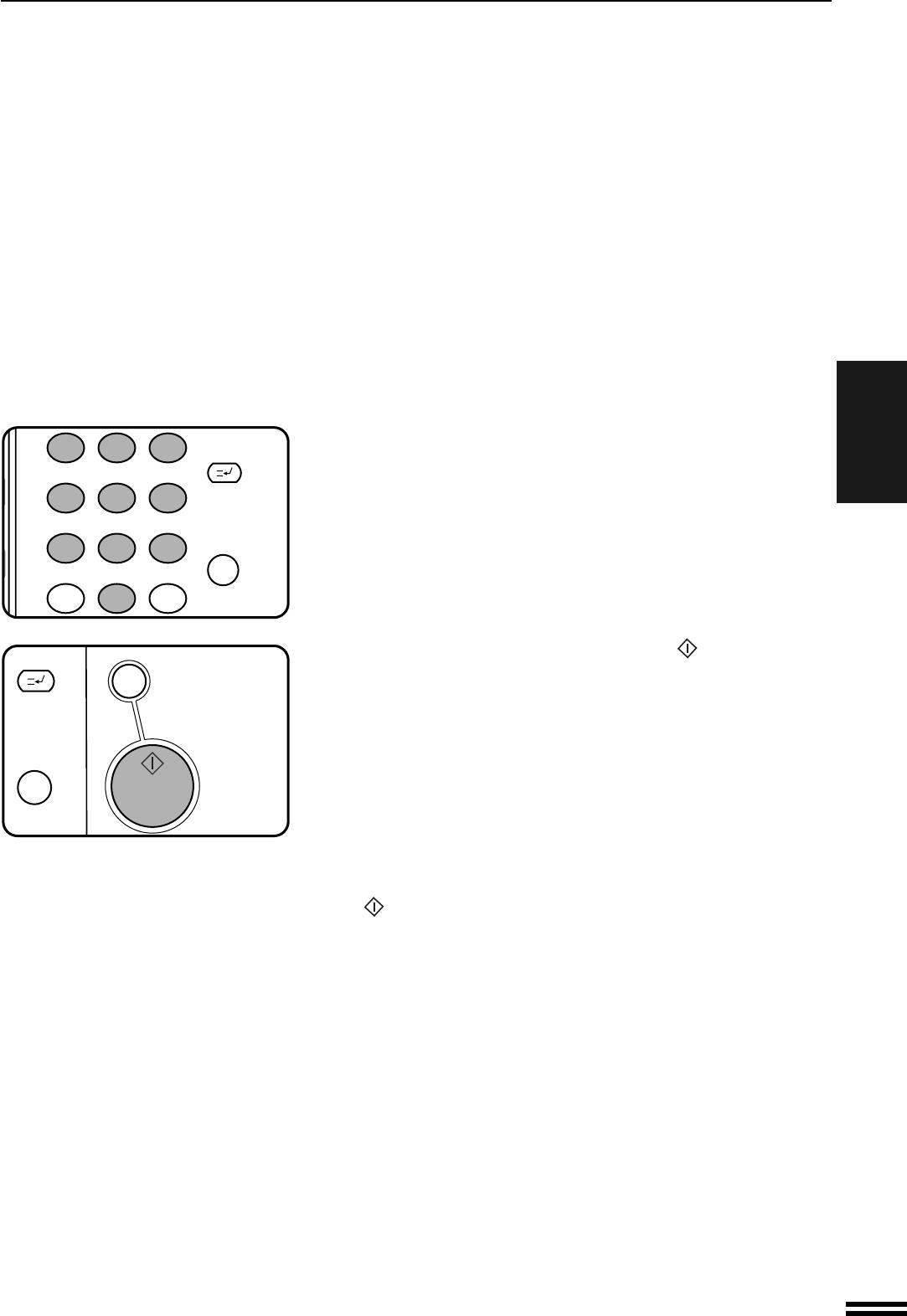
ФУНКЦИИ РЕДАКТИРОВАНИЯ ИЗОБРАЖЕНИЙ
Нажмите на верхнюю кнопку “OK”.
6
РАЗДЕЛ3
Выберите все остальные нужные параметры
7
копирования и установите нужное количество копий.
СПЕЦИАЛЬНЫЕ ФУНКЦИИ Функции редактирования изображений
Нажмите на кнопку START (СТАРТ) ( ).
●
8
Если используется устройство подачи оригиналов, то
начнется операция сканирования оригиналов с
последующим их копированием.
●
Если копирование производится со стола
оригиналодержателя, то необходимо перейти к
следующему этапу операции.
Замените оригинал на следующий после того, как
9
загорится индикатор внутри кнопки START (СТАРТ)
(
) и нажмите на эту кнопку. Повторяйте операцию
до тех пор, пока не будут просканированы все
оригиналы. Нажмите на кнопку “READ-END”
(СЧИТЫВАНИЕ ЗАВЕРШЕНО), расположенную на
сенсорной панели.
●
Копирование начнется сразу после нажатия на кнопку.
●
Копир может осуществить последовательное
сканирование до 120 оригиналов формата А4 или до 60
оригиналов формата большего, чем А4.
●
Для отмены функции повторно нажмите на кнопку
“BINDING CHANGE” (ИЗМЕНЕНИЕ МЕСТА ДЛЯ
ПЕРЕПЛЕТА) на интерфейсе меню РЕДАКТИРОВАНИЯ
ИЗОБРАЖЕНИЙ.
3-29
INTERRUPT
CLEAR ALL
CA
START
CLEAR
C
1
2 3
INTERRUPT
4 5
6
7
CLEAR
8
9
AUDIT CLEAR
PROGRAM
C
0
P
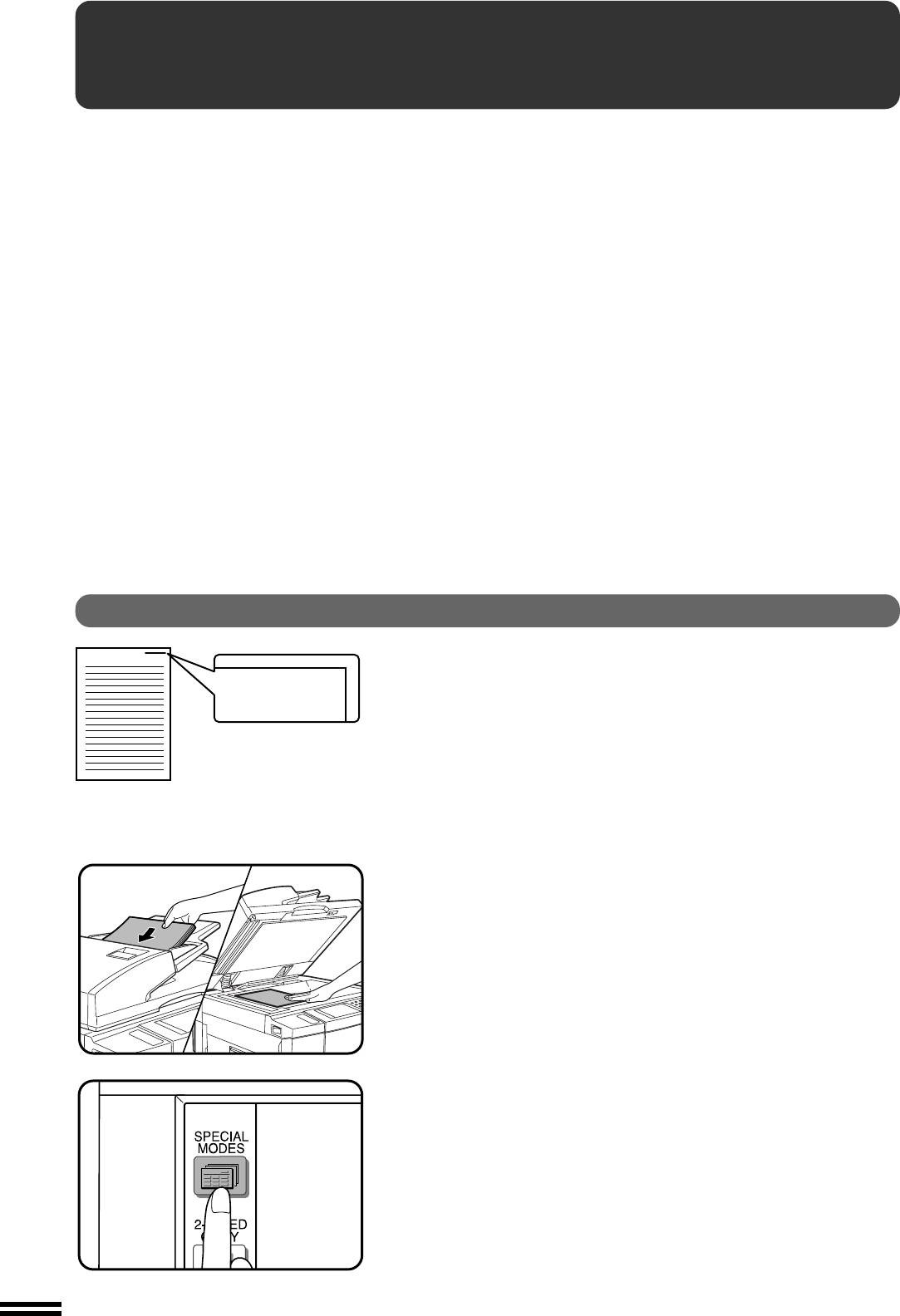
ТЕКСТОВЫЕ ШТАМПЫ
К числу функций, входящих в данную группу,
Перечисленные выше функции выбираются
относятся следующие:
нажатием на кнопку “TEXT STAMP” (ТЕКСТОВЫЕ
●
Впечатывание даты: На копиях печатается
ШТАМПЫ), изображенную на интерфейсе
текущая дата.
СПЕЦИАЛЬНЫХ РЕЖИМОВ и последующим
●
Выбор вида штампа: Впечатывает в копию
нажатием на одну из кнопок появившегося меню.
●
выбранное изображение штампа, на котором
Данные функции не могут быть активизированы
текст печатается белым на темном фоне.
при использовании бумаги нестандартного
●
"Водяные знаки” на копии: Впечатывает в
формата.
●
копию выбранное серое изображение “водяного
Одновременно могут быть выбраны несколько
знака”.
функций из меню, за исключением функции
●
Нумерация страниц: Производится нумерация
SELECT STAMP (ВЫБОР ВИДА ШТАМПА) и
страниц подобранного комплекта копии.
функции WATERMARK (“ВОДЯНЫЕ ЗНАКИ” НА
КОПИИ), которые не могут быть выбраны
одновременно.
РАЗДЕЛ3
●
В зависимости от вида изображения на
оригинале “водяной знак” может закрывать
часть этого изображения на копии или,
наоборот, быть им закрытым).
●
Размер печатаемых знаков штампа является
фиксированным и не изменяется даже при
СПЕЦИАЛЬНЫЕ ФУНКЦИИ Текстовые штампы
копировании с изменением масштаба.
ВПЕчАТЫВАНИЕ ДАТЫ
При помощи данной функции в изображение на копии
впечатывается текущая дата. Она размещается в правом
верхнем углу копии.
●
Если копирование производится с изменением масштаба, то
расположение текущей даты может быть изменено, или даже
при определенных значениях масштаба дата печататься не
будет.
★★
★ ÄËß ÎÏÅÐÀÒÎÐÀ ÊÎÏÈÐÀ Ïðè èñïîëüçîâàíèè ôóíêöèè
★★
ÂÏÅ×ÀÒÛÂÀÍÈß ÄÀÒÛ íåîáõîäèìî óñòàíîâèòü òåêóùåå
çíà÷åíèå äàòû è âðåìåíè. Ñì. ñòð. 8-21. Íà÷àëüíûå óñòàíîâêè
ñòèëÿ óêàçàíèÿ äàòû ìîãóò áûòü èçìåíåíû. Ñì. ñòð. 8-20.
Оригиналы поместите на лоток устройства подачи
1
оригиналов или на стол оригиналодержателя.
Нажмите на кнопку SPECIAL MODES (СПЕЦИАЛЬНЫЕ
2
РЕЖИМЫ)
●
На дисплее появится интерфейс СПЕЦИАЛЬНЫХ
РЕЖИМОВ.
3-30
READY TO CO
July 23, 1999
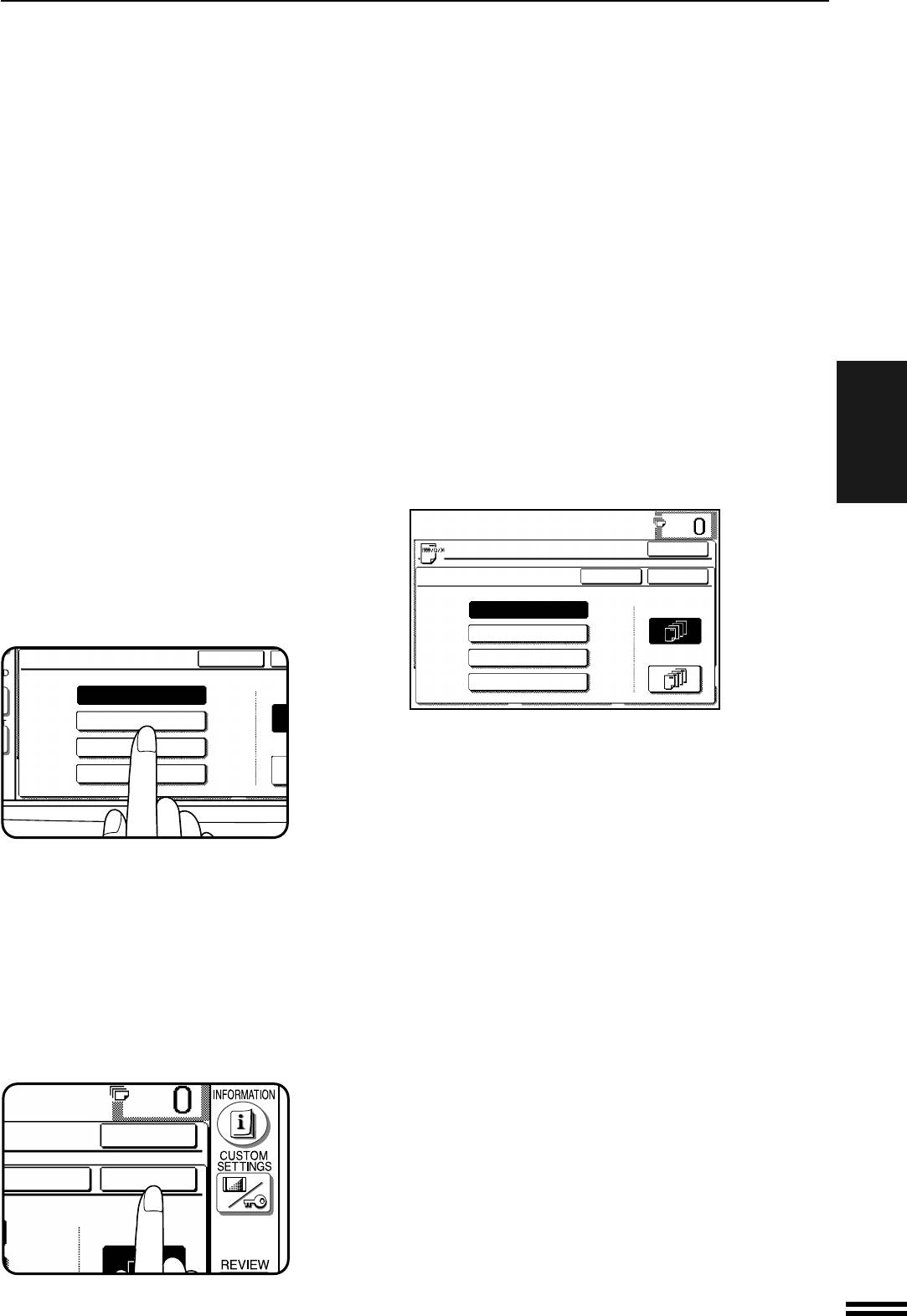
ТЕКСТОВЫЕ ШТАМПЫ
Нажмите на кнопку “TEXT STAMP” (ТЕКСТОВЫЕ
3
ШТАМПЫ), расположенную на сенсорной панели.
●
На дисплее появится меню ТЕКСТОВЫХ ШТАМПОВ.
РАЗДЕЛ3
Нажмите на кнопку “DATE” (УСТАНОВКА ДАТЫ),
4
расположенную на сенсорной панели.
●
На дисплее появится интерфейс УСТАНОВКИ ТЕКУЩЕЙ
ДАТЫ.
СПЕЦИАЛЬНЫЕ ФУНКЦИИ Текстовые штампы
Выберите на сенсорной панели стиль указания даты.
●
5
Изображение выбранного стиля будет высвечиваться на
сенсорной панели.
●
В зависимости от региона поставки изображение стилей
указания даты может отличаться от рисунка,
расположенного слева на этой странице.
Выберите страницы копии, на которых необходимо
6
поместить дату.
●
Укажите, будет распечатана текущая дата только на
первой странице или на всех страницах комплекта
копии. Для этого нажмите на кнопку “1ST PAGE ONLY”
(ТОЛЬКО НА 1-Й СТРАНИЦЕ) или “ALL PAGES” (НА
КАЖДОЙ СТРАНИЦЕ).
Нажмите на нижнюю кнопку “OK”.
●
7
На дисплее вновь появится меню ТЕКСТОВЫХ
ШТАМПОВ.
3-31
DATE
CANCEL
1ST
23 July, 1999
ONL
July 23, 1999
23/07/99
ALL
07/23/99
READY TO COPY.
OK
DATE
CANCEL
OK
1ST PAGE
23 July, 1999
ONLY
July 23, 1999
23/07/99
ALL PAGES
07/23/99
OK
CANCEL
OK
1ST PAGE
ONLY
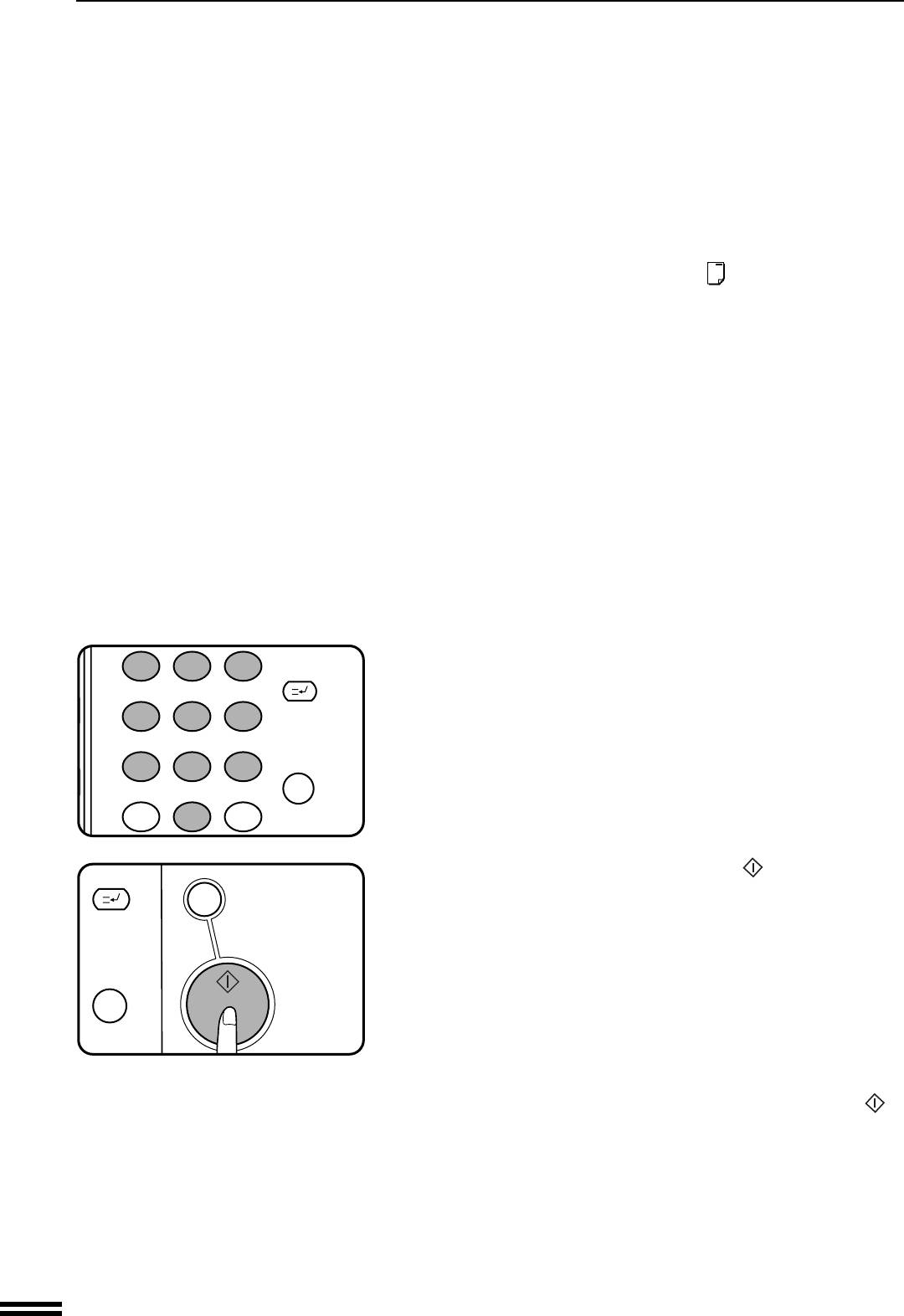
ТЕКСТОВЫЕ ШТАМПЫ
Выберите ориентацию бумажного листа при подаче.
●
8
Если одновременно с данной функцией выбрана
функция ИЗГОТОВЛЕНИЕ БУКЛЕТА, то необходимо
выбрать ориентацию “Портрет” ( ).
РАЗДЕЛ3
Нажмите на верхнюю кнопку “OK”.
9
СПЕЦИАЛЬНЫЕ ФУНКЦИИ Текстовые штампы
Выберите все остальные нужные параметры
10
копирования и установите нужное количество копий.
Нажмите на кнопку START (СТАРТ) (
).
●
11
Если используется устройство подачи оригиналов, то
начнется операция сканирования оригиналов с
последующим их копированием.
●
Если копирование производится со стола
оригиналодержателя, то необходимо перейти к
следующему этапу операции.
Замените оригинал на следующий после того, как
12
загорится индикатор внутри кнопки START (СТАРТ) (
) и
нажмите на эту кнопку. Повторяйте операцию до тех пор,
пока не будут просканированы все оригиналы. Нажмите
на кнопку “READ-END” (СЧИТЫВАНИЕ ЗАВЕРШЕНО),
расположенную на сенсорной панели.
●
Копирование начнется сразу после нажатия на кнопку.
●
Копир может осуществить последовательное
сканирование до 120 оригиналов формата А4 или до 60
оригиналов формата большего, чем А4.
●
Для отмены функции повторно выберите ее кнопкой
“DATE” (УСТАНОВКА ДАТЫ) и нажмите на кнопку
“CANCEL” (ОТМЕНА).
3-32
1
2 3
INTERRUPT
4 5
6
7
CLEAR
8
9
AUDIT CLEAR
PROGRAM
C
0
P
INTERRUPT
CLEAR ALL
CA
START
CLEAR
C
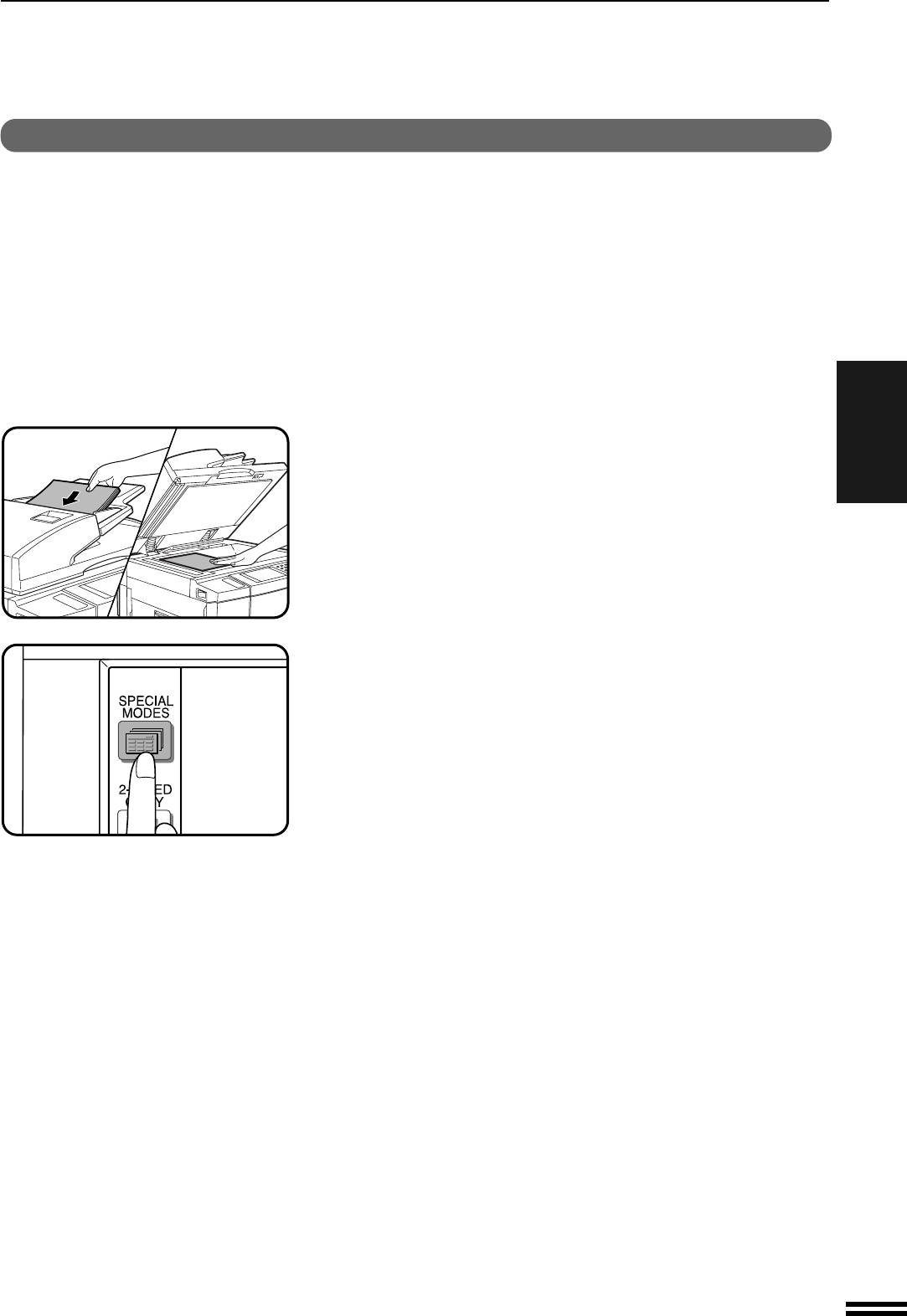
ТЕКСТОВЫЕ ШТАМПЫ
ВЫБОР ВИДА ШТАМПА
При помощи данной функции штамп выбранного вида (например, “Срочно” или
“Конфиденциально” помещается на нужных копиях. Текст штампа печатается
вывороткой на темном фоне.
●
Возможен выбор следующих текстовых штампов: “Confidential”
(Конфиденциально), “Urgent” (Срочно), “Copy” (Копия), “Preliminary”
(Предварительный вариант), “Draft” (Черновик) и “Final” (Конечный
вариант).
●
Насыщенность темного фона вокруг текста на изображении штампа может
быть установлена на одном из трех возможных уровней.
●
Для расположения штампа на копии может быть выбрана одна из шести
фиксированных позиций.
●
Если копирование производится с изменением масштаба, то позиция
расположения штампа может быть изменена, или даже при определенных
РАЗДЕЛ3
значениях масштаба штамп печататься не будет.
Оригиналы поместите на лоток устройства подачи
1
оригиналов или на стол оригиналодержателя.
СПЕЦИАЛЬНЫЕ ФУНКЦИИ Текстовые штампы
Нажмите на кнопку SPECIAL MODES (СПЕЦИАЛЬНЫЕ
2
РЕЖИМЫ).
●
На дисплее появится интерфейс СПЕЦИАЛЬНЫХ
РЕЖИМОВ.
Нажмите на кнопку “TEXT STAMP” (ТЕКСТОВЫЕ
3
ШТАМПЫ), расположенную на сенсорной панели.
●
На дисплее появится меню ТЕКСТОВЫХ ШТАМПОВ.
Нажмите на кнопку “SELECT STAMP” (ВЫБОР ВИДА
4
ШТАМПА), расположенную на сенсорной панели.
●
На дисплее появится интерфейс УСТАНОВКИ ВЫБОРА
ВИДА ШТАМПА.
3-33
READY TO CO
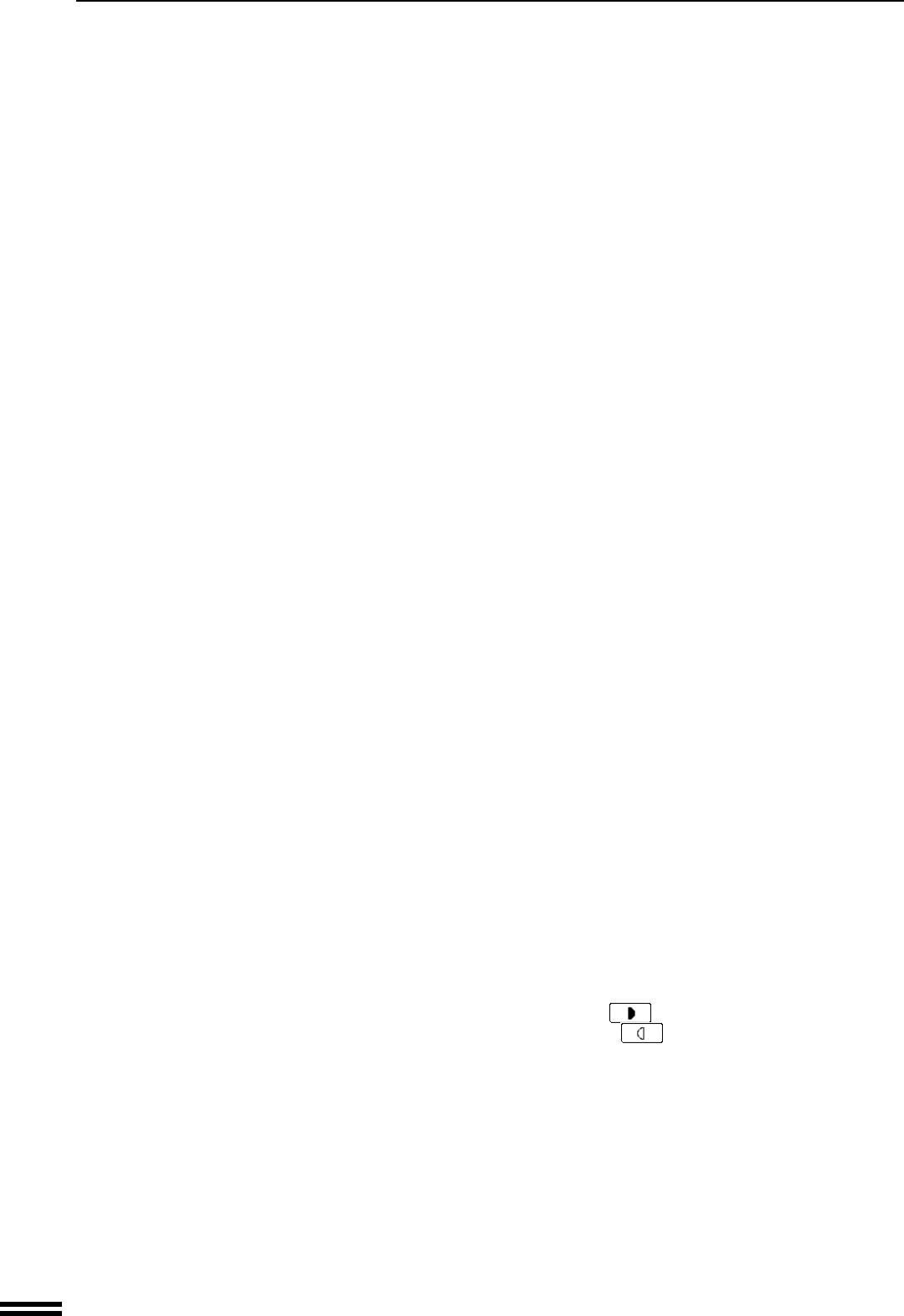
ТЕКСТОВЫЕ ШТАМПЫ
Выберите текстовой штамп, который должен быть
5
напечатан.
●
Изображение выбранного штампа будет подсвечено на
панели.
РАЗДЕЛ3
Выберите страницы, на которых необходимо
6
напечатать штамп.
●
Укажите где должен быть напечатан штамп - только на
первой странице копии или на всех, нажав на кнопку
СПЕЦИАЛЬНЫЕ ФУНКЦИИ Текстовые штампы
ST
“1
PAGE ONLY” (ТОЛЬКО НА ПЕРВОЙ СТРАНИЦЕ)
или “ALL PAGES” (НА ВСЕХ СТРАНИЦАХ).
Для проведения регулировки экспозиции и
7
размещения позиции печати штампа нажмите на
кнопку “OPTION” (ОПЦИЯ) или перейдите к этапу 10
данной операции.
●
На дисплее появится следующий интерфейс.
Отрегулируйте насыщенность фона на изображении
8
штампа.
●
Нажмите на кнопку
для увеличения насыщенности
фона или на кнопку - для ее уменьшения.
Выберите позицию размещения штампа на копии.
●
9
Выбранная позиция будет высвечиваться на дисплее.
●
Для возврата к предыдущему интерфейсу нажмите на
кнопку .
3-34
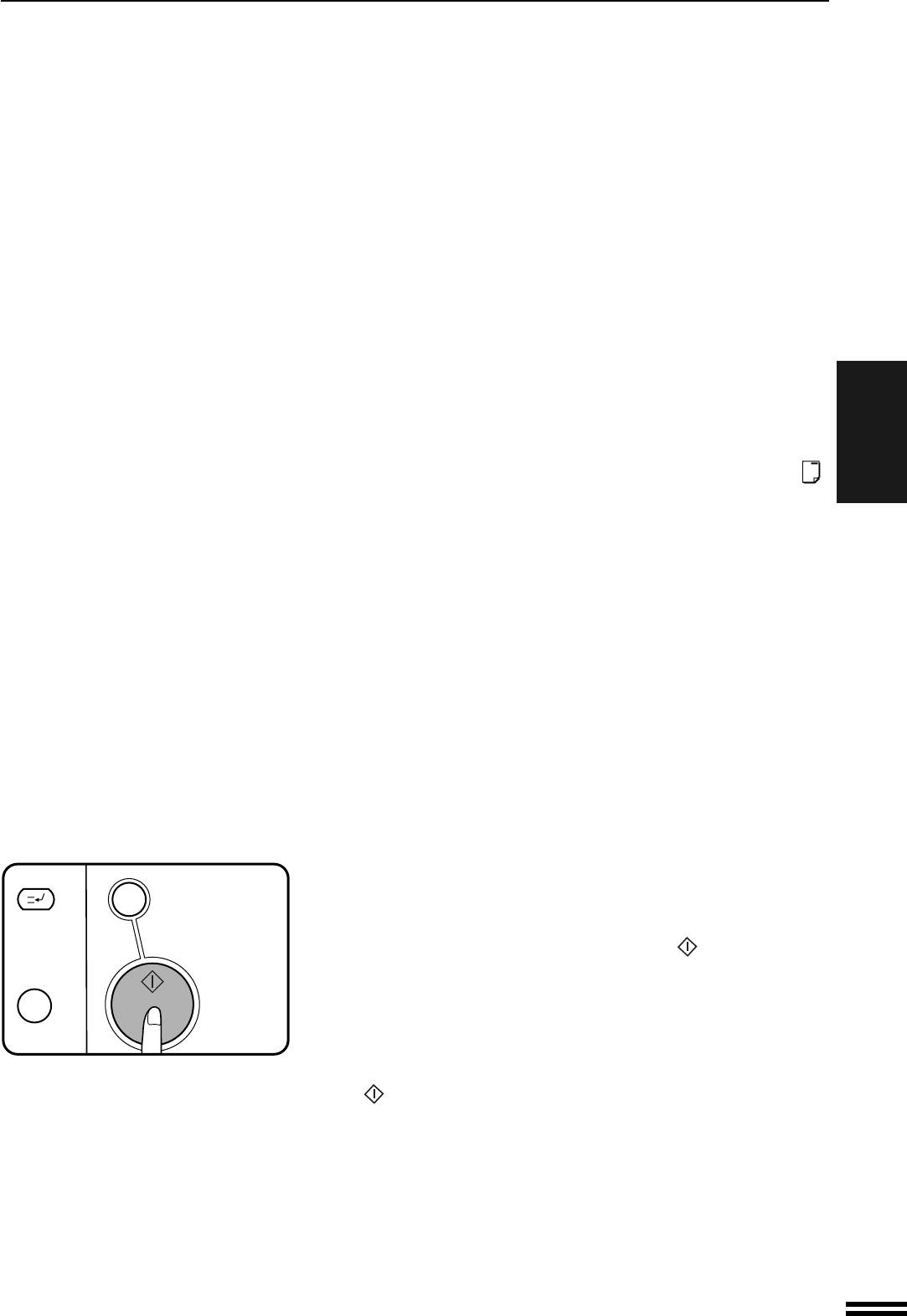
ТЕКСТОВЫЕ ШТАМПЫ
Нажмите на нижнюю кнопку “ОК”.
●
10
На дисплее вновь появится меню ТЕКСТОВОГО
ШТАМПА.
РАЗДЕЛ3
Выберите ориентацию листа бумаги при копировании.
●
11
Если используется функция ИЗГОТОВЛЕНИЕ БУКЛЕТА,
то необходимо выбрать ориентацию листа “Портрет” ( ).
СПЕЦИАЛЬНЫЕ ФУНКЦИИ Текстовые штампы
Нажмите на верхнюю кнопку “ОК”.
12
Выберите все остальные нужные параметры
13
копирования и установите нужное количество копий.
Нажмите на кнопку START (СТАРТ) (
).
●
14
Если используется устройство подачи оригиналов, то начнется
операция сканирования оригиналов с последующим их
копированием.
●
Если копирование производится со стола оригиналодержателя,
то необходимо перейти к следующему этапу операции.
Замените оригинал на следующий после того, как
15
загорится индикатор внутри кнопки START (СТАРТ)
(
) и нажмите на эту кнопку. Повторяйте операцию
до тех пор, пока не будут просканированы все
оригиналы. Нажмите на кнопку “READ-END”
(СЧИТЫВАНИЕ ЗАВЕРШЕНО), расположенную на
сенсорной панели.
●
Копирование начнется сразу после нажатия на кнопку.
●
Копир может осуществить последовательное сканирование до
120 оригиналов формата А4 или до 60 оригиналов формата
большего, чем А4.
●
Для отмены функции повторно выберите ее кнопкой “SELECT
STAMP” (ВЫБОР ШТАМПА) и нажмите на кнопку “CANCEL”
(ОТМЕНА).
3-35
INTERRUPT
CLEAR ALL
CA
START
CLEAR
C
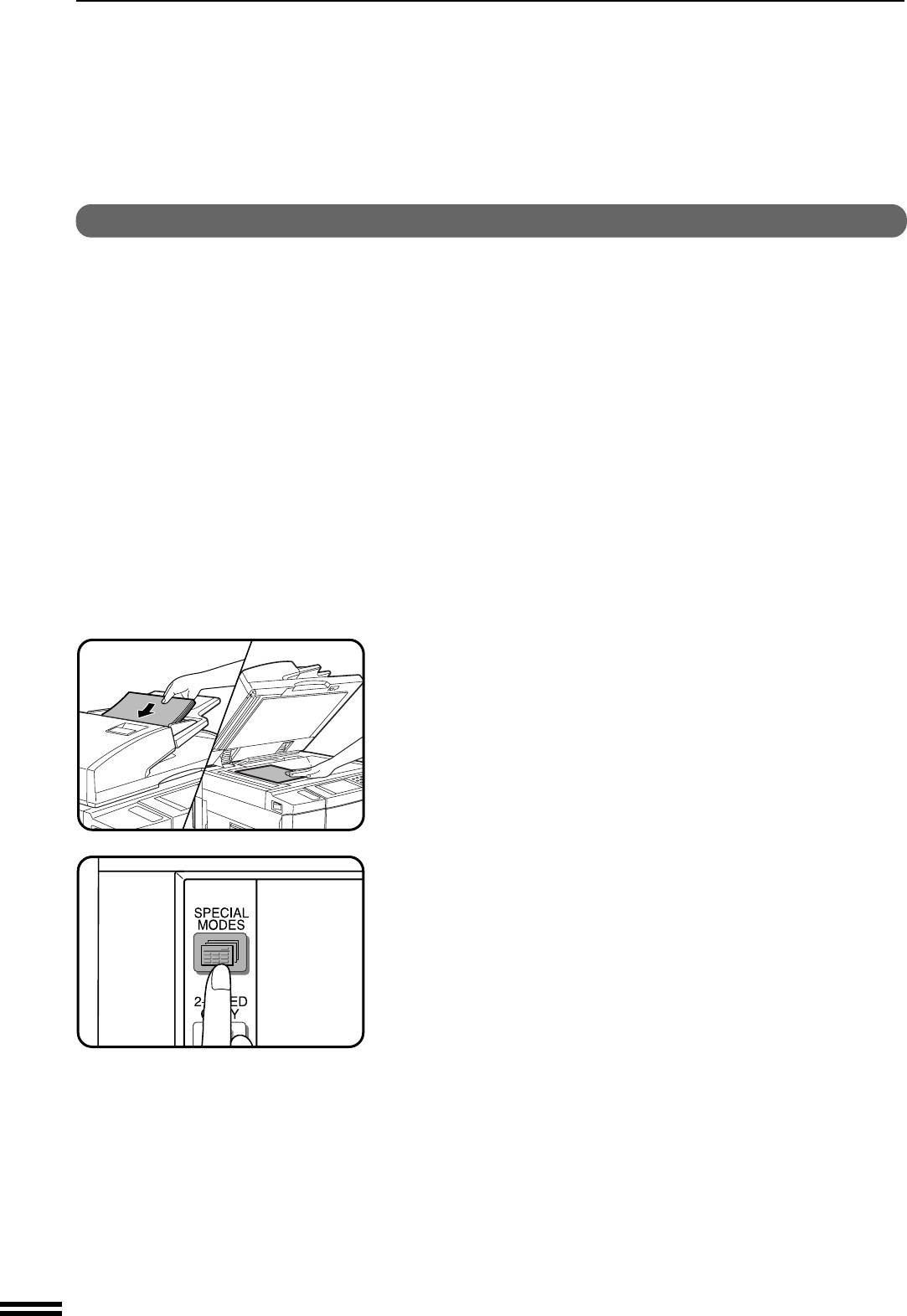
ТЕКСТОВЫЕ ШТАМПЫ
“ВОДЯНЫЕ ЗНАКИ” НА КОПИИ
Данная функция впечатывает на копии выбранный вид
“водяного знака”, например, “Confidential” (Конфиденциально)
или “Urgent” (Срочно). Этот знак печатается серым цветом
посередине листа.
●
Возможен выбор следующих знаков: “Confidential”
(Конфиденциально), “Urgent” (Срочно), “Copy” (Копия),
РАЗДЕЛ3
“Preliminary” (Предварительный вариант), “Draft” (Черновик)
и “Final” (Конечный вариант).
●
Насыщенность изображения знака может быть установлена
на одном из двух возможных уровней.
СПЕЦИАЛЬНЫЕ ФУНКЦИИ Текстовые штампы
Оригиналы поместите на лоток устройства подачи
1
оригиналов или на стол оригиналодержателя.
Нажмите на кнопку SPECIAL MODES (СПЕЦИАЛЬНЫЕ
2
РЕЖИМЫ)
●
На дисплее появится интерфейс СПЕЦИАЛЬНЫХ
РЕЖИМОВ.
Нажмите на кнопку “TEXT STAMP” (ТЕКСТОВЫЕ
3
ШТАМПЫ), расположенную на сенсорной панели.
●
На дисплее появится меню ТЕКСТОВЫХ ШТАМПОВ.
3-36
READY TO CO
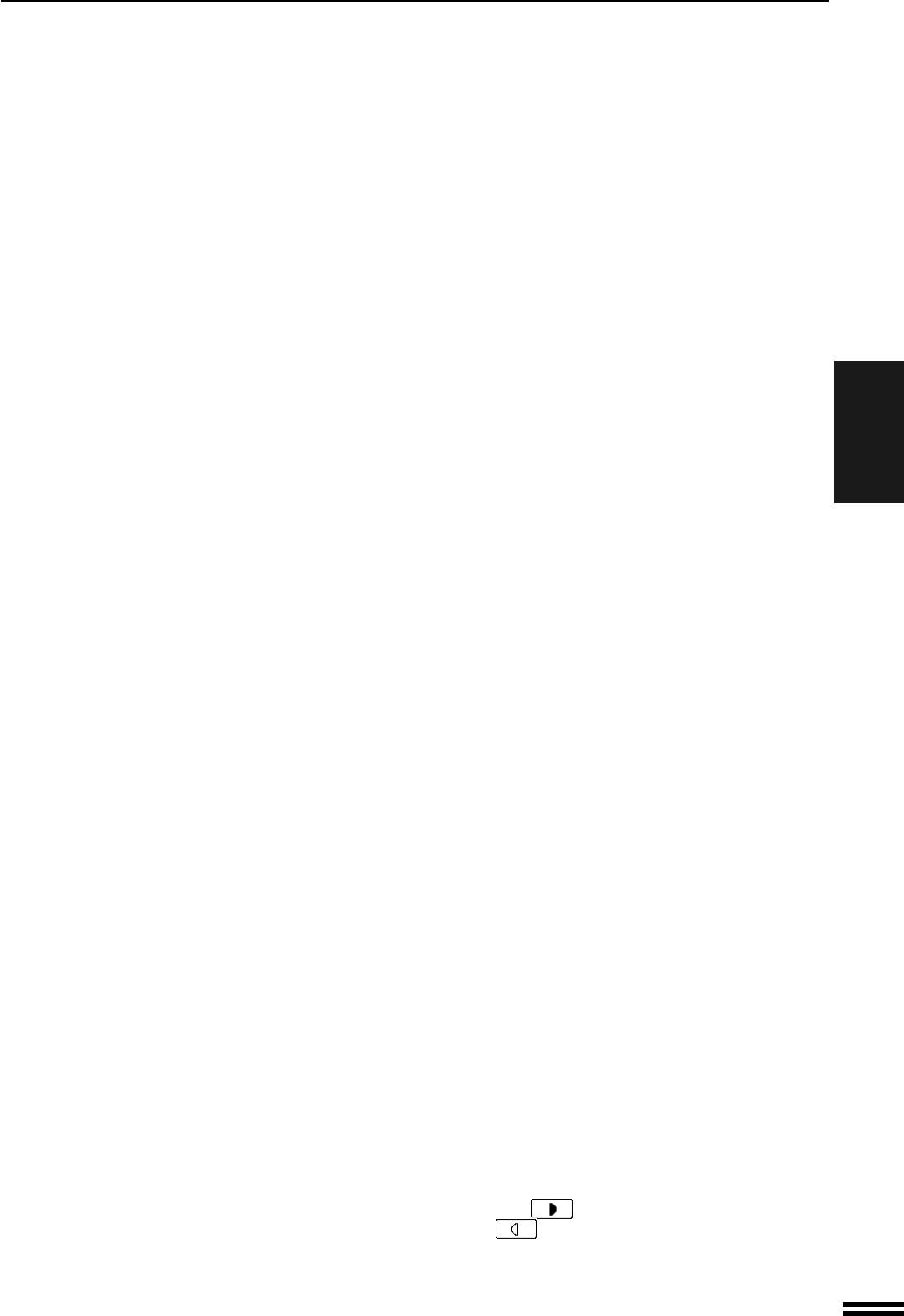
ТЕКСТОВЫЕ ШТАМПЫ
Нажмите на кнопку “WATERMARK” (ВОДЯНЫЕ ЗНАКИ),
4
расположенную на сенсорной панели.
●
На дисплее появится интерфейс УСТАНОВКИ
ВОДЯНОГО ЗНАКА.
РАЗДЕЛ3
Выберите изображение “водяного знака”, которое
СПЕЦИАЛЬНЫЕ ФУНКЦИИ Текстовые штампы
5
должно быть напечатано.
●
Изображение выбранного знака будет подсвечено на
панели.
Выберите страницы, на которых необходимо
6
напечатать знак.
●
Укажите где должен быть напечатан знак - только на
первой странице копии или на всех, нажав на кнопку
ST
“1
PAGE ONLY” (ТОЛЬКО НА ПЕРВОЙ СТРАНИЦЕ)
или “ALL PAGES” (НА ВСЕХ СТРАНИЦАХ).
Для проведения регулировки экспозиции и
7
размещения позиции печати штампа нажмите на
кнопку “OPTION” (ОПЦИЯ) или перейдите к этапу 9
данной операции.
●
На дисплее появится следующий интерфейс.
Отрегулируйте насыщенность изображения знака.
●
8
Нажмите на кнопку
для увеличения насыщенности
или на кнопку - для ее уменьшения.
●
Для возврата к предыдущему интерфейсу нажмите на
кнопку .
3-37
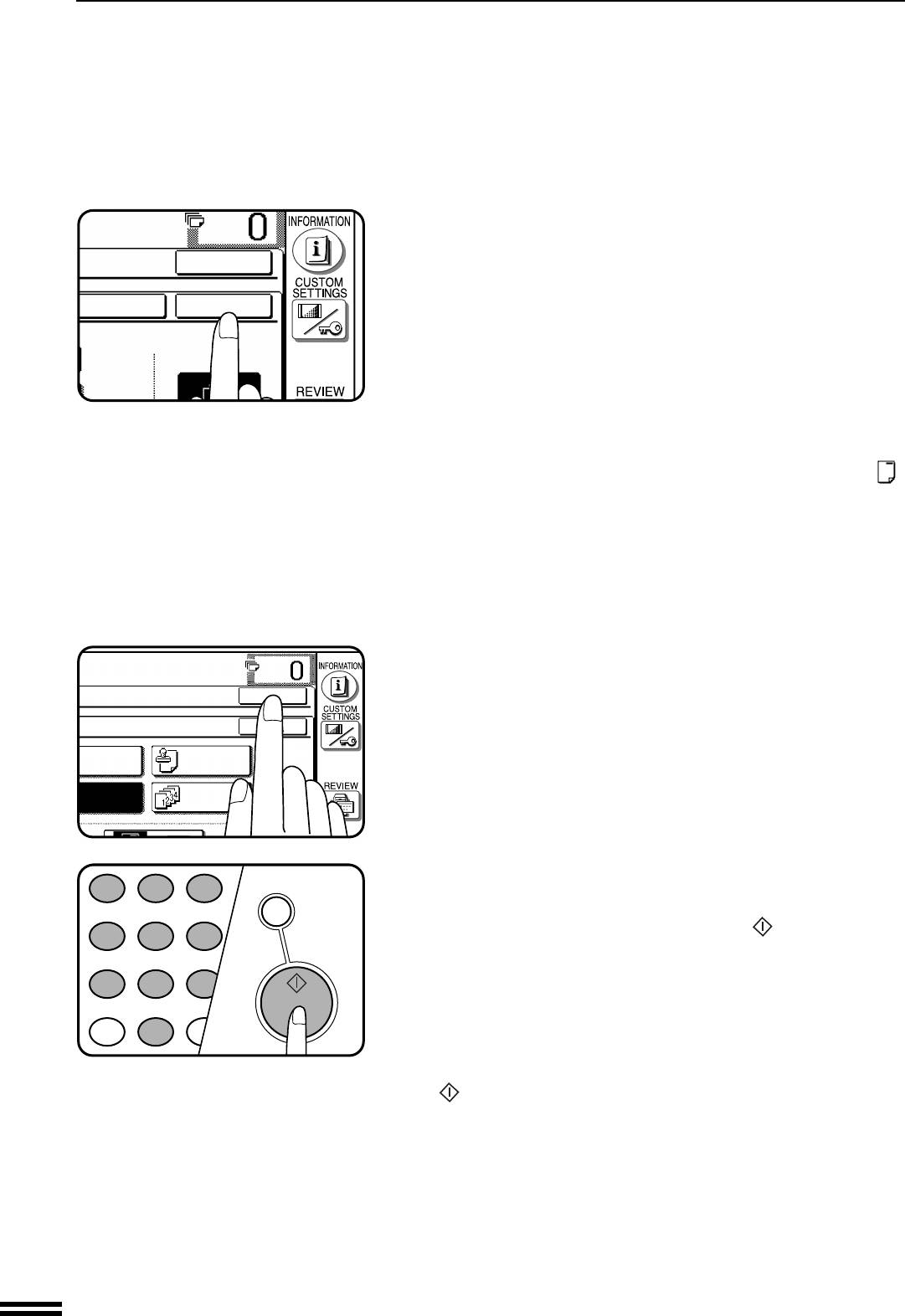
ТЕКСТОВЫЕ ШТАМПЫ
Нажмите на нижнюю кнопку “ОК”.
●
9
На дисплее вновь появится меню ТЕКСТОВОГО
ШТАМПА.
РАЗДЕЛ3
Выберите ориентацию листа бумаги при копировании.
●
10
Если используется функция ИЗГОТОВЛЕНИЕ БУКЛЕТА,
то необходимо выбрать ориентацию листа “Портрет” ( ).
СПЕЦИАЛЬНЫЕ ФУНКЦИИ Текстовые штампы
Нажмите на верхнюю кнопку “ОК”.
11
Выберите все остальные нужные параметры
12
копирования и установите нужное количество копий.
Нажмите на кнопку START (СТАРТ) (
).
●
Если используется устройство подачи оригиналов, то начнется
13
операция сканирования оригиналов с последующим их
копированием.
●
Если копирование производится со стола оригиналодержателя,
то необходимо перейти к следующему этапу операции.
Замените оригинал на следующий после того, как
14
загорится индикатор внутри кнопки START (СТАРТ)
(
) и нажмите на эту кнопку. Повторяйте операцию
до тех пор, пока не будут просканированы все
оригиналы. Нажмите на кнопку “READ-END”
(СЧИТЫВАНИЕ ЗАВЕРШЕНО), расположенную на
сенсорной панели.
●
Копирование начнется сразу после нажатия на кнопку.
●
Копир может осуществить последовательное сканирование до
120 оригиналов формата А4 или до 60 оригиналов формата
большего, чем А4.
●
Для отмены функции повторно выберите ее кнопкой
“WATERMARK” (ВОДЯНЫЕ ЗНАКИ) и нажмите на кнопку
“CANCEL” (ОТМЕНА)
.
3-38
1
2 3
INT
4 5
6
7
8
9
AUDIT CLEAR
PROGRAM
0
P
CLEAR ALL
CA
START
OK
CANCEL
OK
1ST PAGE
ONLY
OK
OK
SELECT
DATE
STAMP
PAGE
WATERMARK
NUMBER
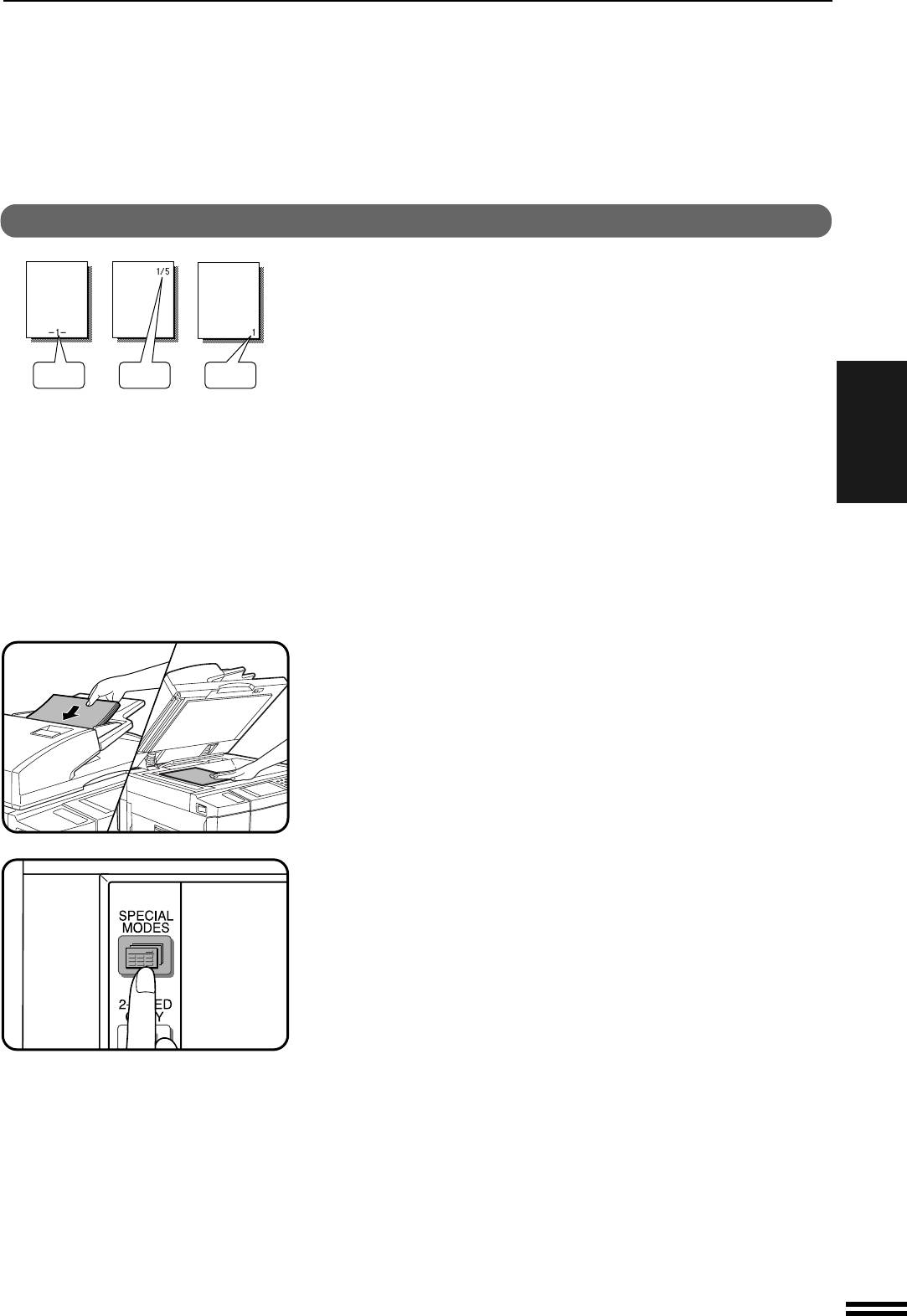
ТЕКСТОВЫЕ ШТАМПЫ
НУМЕРАЦИЯ СТРАНИЦ
Данная функция позволяет пронумеровать страницы комплекта
копий.
●
Возможен выбор одного из трех способов нумерации страниц.
●
В зависимости от формата копии место впечатывания
порядковых номеров страниц выбирается автоматически.
●
Если копирование производится с изменением масштаба,
-1- 1/5 1
РАЗДЕЛ3
позиция порядкового номера страницы может быть смещена
или сам порядковый номер может отсутствовать на копии.
СПЕЦИАЛЬНЫЕ ФУНКЦИИ Текстовые штампы
Оригиналы поместите на лоток устройства подачи
1
оригиналов или на стол оригиналодержателя.
Нажмите на кнопку SPECIAL MODES (СПЕЦИАЛЬНЫЕ
2
РЕЖИМЫ)
●
На дисплее появится интерфейс СПЕЦИАЛЬНЫХ
РЕЖИМОВ.
Нажмите на кнопку “TEXT STAMP” (ТЕКСТОВЫЕ
3
ШТАМПЫ), расположенную на сенсорной панели.
●
На дисплее появится меню ТЕКСТОВЫХ ШТАМПОВ.
3-39
READY TO CO
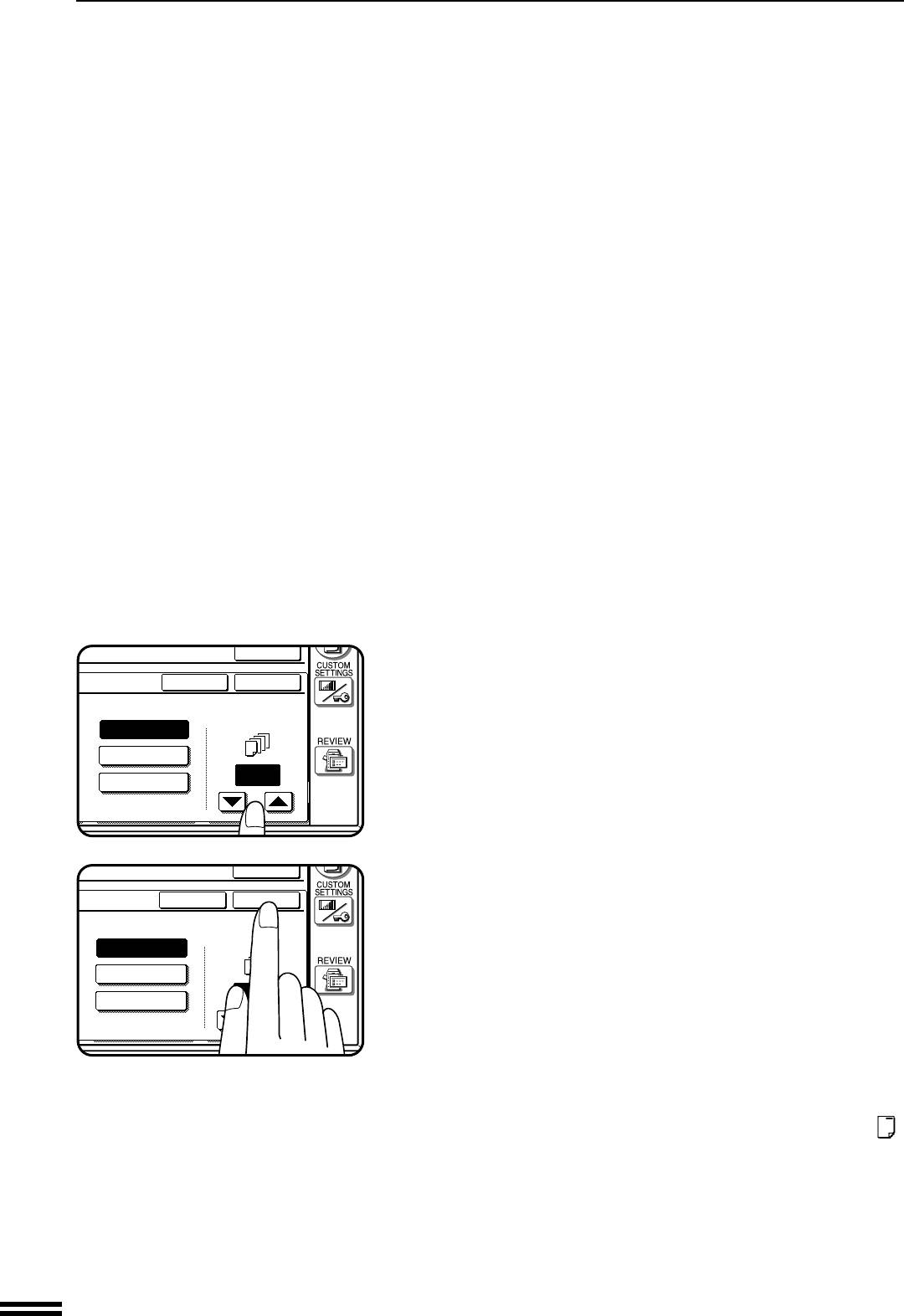
ТЕКСТОВЫЕ ШТАМПЫ
Нажмите на кнопку “PAGE NUMBER” (НУМЕРАЦИЯ
4
СТРАНИЦ), расположенную на сенсорной панели.
●
На дисплее появится интерфейс НУМЕРАЦИИ
СТРАНИЦ.
РАЗДЕЛ3
Выберите способ нумерации страниц.
СПЕЦИАЛЬНЫЕ ФУНКЦИИ Текстовые штампы
●
5
Выбранный вид порядковых номеров будет подсвечен
на панели.
Выберите начальный номер страницы, с которой
6
начнется нумерация.
●
При помощи кнопок или уменьшайте или
увеличивайте нужный номер начальной страницы.
●
Если на этапе 5 выбран способ нумерации “1/5, 2/5,
3/5...”, то начальный номер страницы будет 1 и не
может в дальнейшем быть изменен.
Нажмите на нижнюю кнопку “ОК”.
●
7
На дисплее вновь появится меню ТЕКСТОВОГО
ШТАМПА.
Выберите ориентацию листа бумаги при копировании.
●
8
Если используется функция ИЗГОТОВЛЕНИЕ БУКЛЕТА,
то необходимо выбрать ориентацию листа “Портрет” ( ).
3-40
OK
CANCEL
OK
FIRST PAGE
NUMBER
-1-,-2-,-3-..
1/5,2/5,3/5..
(0~)
1
1,2,3..
OK
CANCEL
OK
FIRST PAGE
NUMBER
-1-,-2-,-3-..
1/5,2/5,3/5..
(0~)
1
1,2,3..
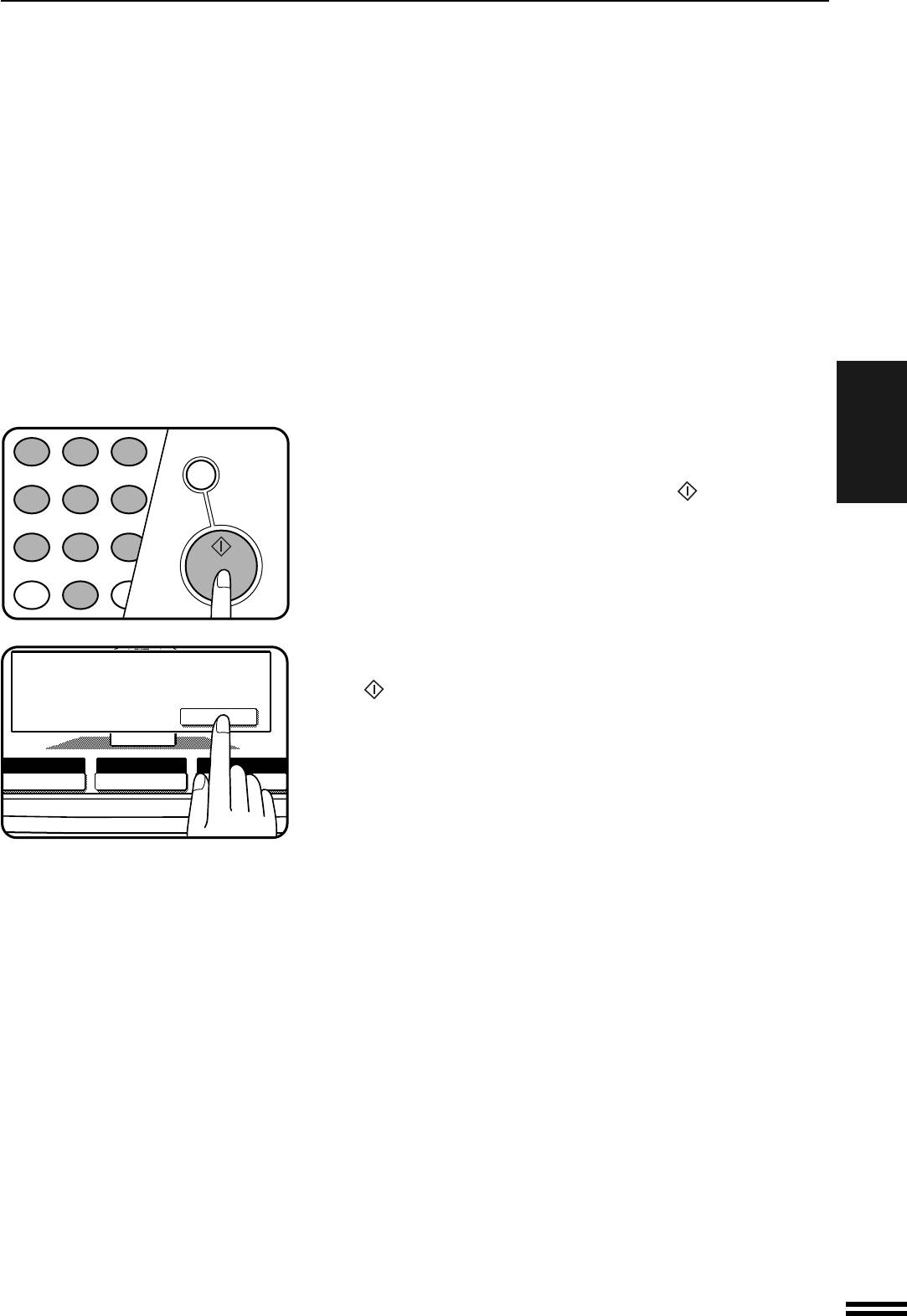
ТЕКСТОВЫЕ ШТАМПЫ
Нажмите на верхнюю кнопку “ОК”.
9
РАЗДЕЛ3
Выберите все остальные нужные параметры
10
копирования и установите нужное количество копий.
Нажмите на кнопку START (СТАРТ) ( ).
●
11
Если используется устройство подачи оригиналов, то
СПЕЦИАЛЬНЫЕ ФУНКЦИИ Текстовые штампы
начнется операция сканирования оригиналов с
последующим их копированием.
●
Если копирование производится со стола
оригиналодержателя, то необходимо перейти к
следующему этапу операции.
Замените оригинал на следующий после того, как
12
загорится индикатор внутри кнопки START (СТАРТ)
(
) и нажмите на эту кнопку. Повторяйте операцию
до тех пор, пока не будут просканированы все
оригиналы. Нажмите на кнопку “READ-END”
(СЧИТЫВАНИЕ ЗАВЕРШЕНО), расположенную на
сенсорной панели.
●
Копирование начнется сразу после нажатия на кнопку.
●
Копир может осуществить последовательное
сканирование до 120 оригиналов формата А4 или до 60
оригиналов формата большего, чем А4.
●
Для отмены функции повторно выберите ее кнопкой
“PAGE NUMBER” (НУМЕРАЦИЯ СТРАНИЦ) и нажмите
на кнопку “CANCEL” (ОТМЕНА).
3-41
1
2 3
INT
4 5
6
7
8
9
AUDIT CLEAR
PROGRAM
0
P
CLEAR ALL
CA
START
PLACE NEXT ORIGINAL. PRESS [START].
WHEN FINISHED, PRESS [READ-END].
READ-END
AUTO
AUTO
A4
100%
EXPOSURE PAPER SELECT
COPY RATIO
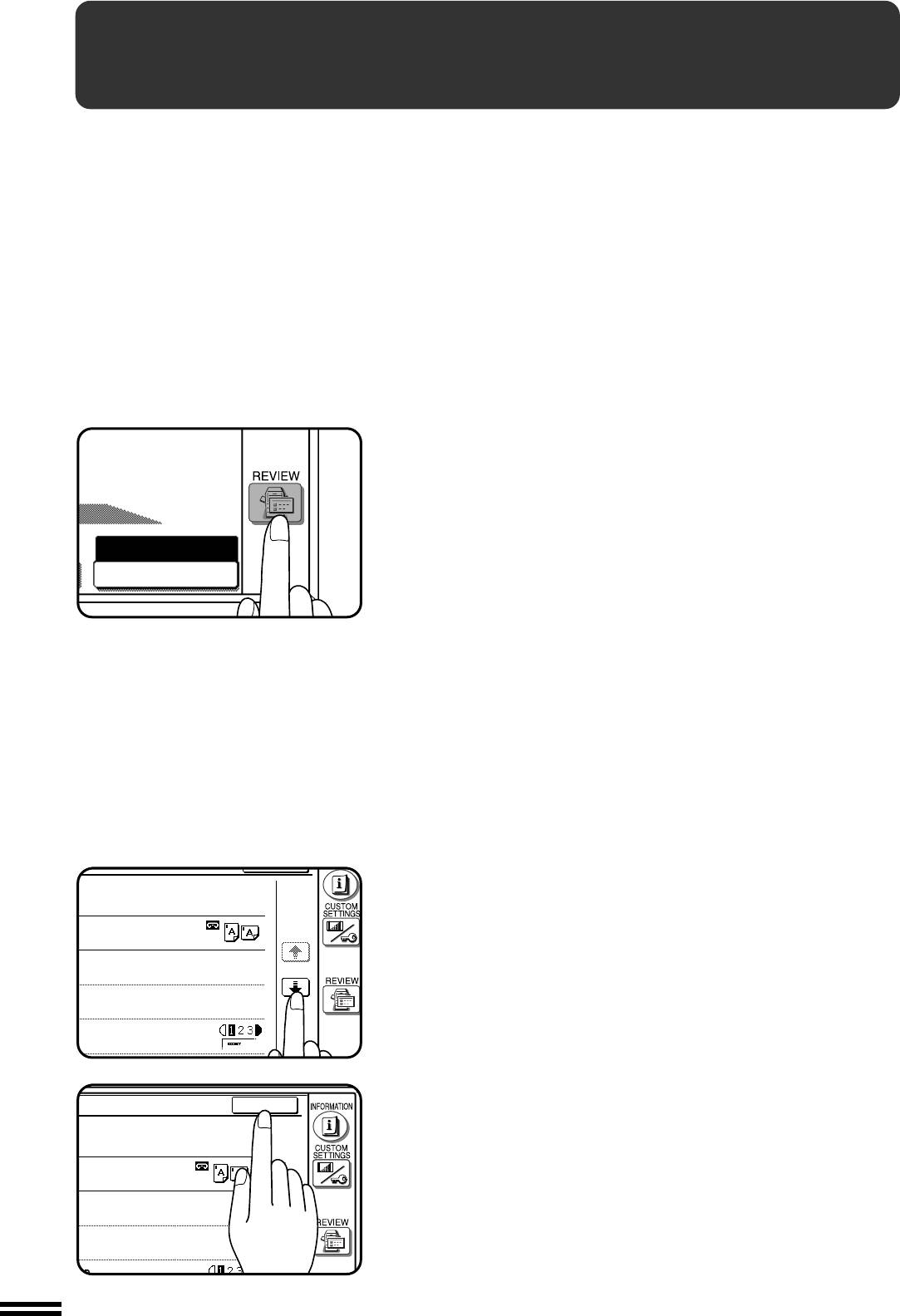
ПРОСМОТР УСТАНОВОК ФУНКЦИЙ
Текущие значения параметров функций могут быть выведены на дисплей сенсорной панели.
РАЗДЕЛ3
Нажмите на кнопку REVIEW (ПРОСМОТР) ( ).
●
1
На дисплее появится интерфейс ПРОСМОТРА
УСТАНОВОК ФУНКЦИЙ.
Установки режима копирования (1-сторонние копии с 1-
СПЕЦИАЛЬНЫЕ ФУНКЦИИ Просмотр установок функций
сторонних оригиналов и т.д.), режим сортировки/
группировки и специальные функции появятся на
дисплее. На изображении данного интерфейса
отсутствуют такие функции, как режим экспозиции,
формат бумаги и масштаб копирования, так как их
значения отображаются на основном интерфейсе.
Пример
Для просмотра полной информации об установленных
2
параметрах функций может понадобиться
“перелистывание” последовательности интерфейсов
просмотра. Для этого необходимо использовать
кнопки или .
Для того, чтобы выйти из интерфейса функции
3
просмотра, нажмите на кнопку “EXIT” (ВЫХОД).
●
Сразу после нажатия на кнопку на дисплее вновь
появится изображение основного интерфейса.
3-42
IDED COPIES OF 1-SIDED
GINALS
PLE SORT
SIDE 1 SIDE 2
HIFT :
10 mm 10 mm
2inl
OT :
NO BORDER
Confidential
TAMP :
1ST PAGE ONLY
1/2
EXIT
ED COPIES OF 1-SIDED
NALS
E SORT
1/2
SIDE 1 SIDE 2
FT :
10 mm 10 mm
2inl
:
NO BORDER
MP
Confidential
100%
COPY RATIO
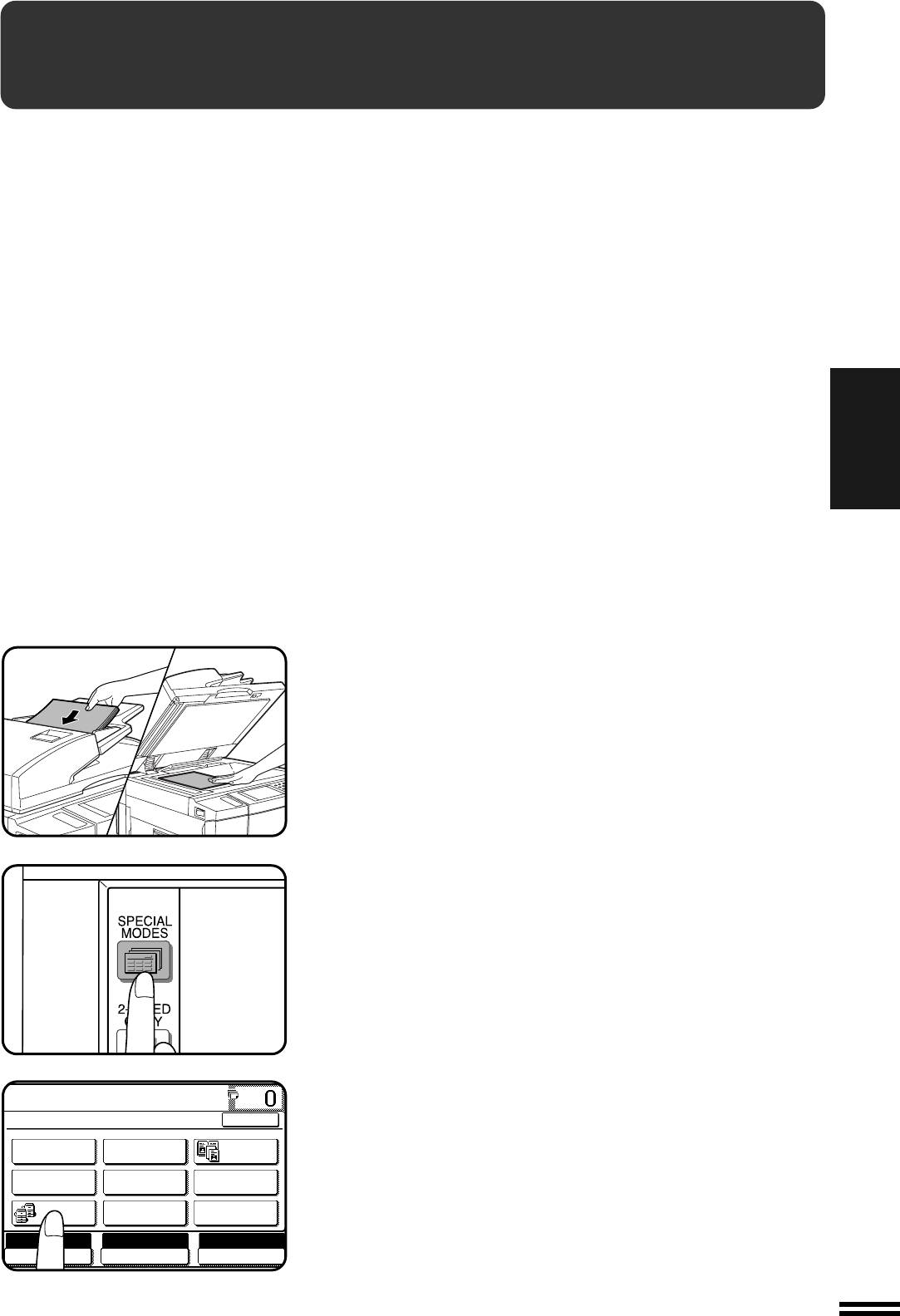
"СОВМЕСТНОЕ" КОПИРОВАНИЕ
Если копир соединен кабелем SCSI с другим копиром такой же
модели, то операция копирования многостраничных документов
может производиться вдвое быстрее.
●
Для "совместного" копирования необходим SCSI кабель AR-CA1.
●
"Совместное" копирование может осуществляться только в режиме
сортировки или сортировки со скреплением. Выбор режима
группировки в этом случае невозможен.
●
Функция копирования на прозрачной пленке со вставками также
не может быть использована при "совместном" копировании, так
как она предполагает возможность получения только одного
комплекта за один цикл копирования.
●
При "совместном" копировании любой из двух соединенных
копиров может быть использован в качестве главного. Если выбор
РАЗДЕЛ3
данной функции сделан для одного из копиров, другой автоматически
становится "вспомогательным". Процедура установки описана
ниже.
Убедитесь в том, что оба копира соединены кабелем SCSI
1
и их питание включено.
Поместите оригиналы в лоток подачи оригиналов или на
2
стол оригиналодержателя копира, используемого в качестве
"главного".
Нажмите на кнопку SPECIAL MODES (СПЕЦИАЛЬНЫЕ
3
РЕЖИМЫ).
●
На дисплее появится интерфейс СПЕЦИАЛЬНЫХ РЕЖИМОВ.
Нажмите на кнопку “TANDEM COPY” ("СОВМЕСТНОЕ"
4
КОПИРОВАНИЕ), расположенную на сенсорной панели.
●
На панели высветится изображение кнопки “TANDEM
COPY” ("СОВМЕСТНОЕ" КОПИРОВАНИЕ).
3-43
READY TO CO
СПЕЦИАЛЬНЫЕ ФУНКЦИИ "Совместное" копирование
READY TO COPY.
SPECIAL MODES
OK
DUAL PAGE
MARGIN SHIFT
ERASE
COPY
TRANSPARENCY
MULTI SHOT
COVERS
INSERTS
TANDEM
IMAGE EDIT
TEXT STAMP
COPY
AUTO
AUTO
A4
100%
EXPOSURE PAPER SELECT
COPY RATIO
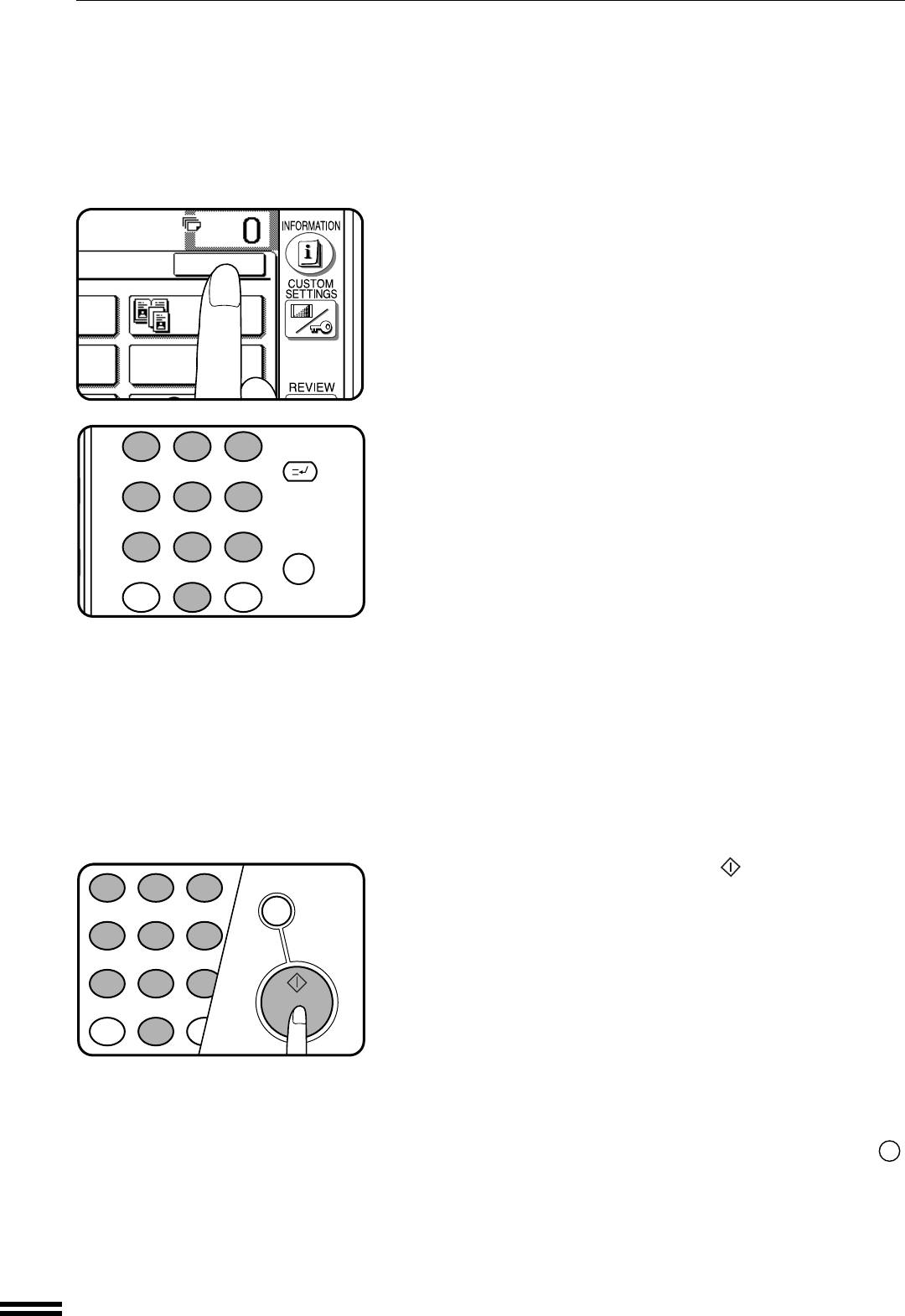
"СОВМЕСТНОЕ" КОПИРОВАНИЕ
Нажмите на кнопку “OK”.
5
РАЗДЕЛ3
Выберите все остальные нужные параметры копирования
6
и установите нужное количество копий.
●
Функции, выбранные для "главного" копира, будут
использованы в обоих копирах. Любая функция, отмененная
СПЕЦИАЛЬНЫЕ ФУНКЦИИ "Совместное" копирование
программой оператора копира, не может быть использована
ни в одном из соединенных копиров.
Убедитесь в том, что "вспомогательный" копир загружен
7
бумагой того-же формата, что и "главный".
●
В оба копира должна быть загружена бумага одинакового
формата и одинаковой ориентации. Даже если изображение
оригинала будет повернуто для соответствия ориентации
бумаги в "главном" копире, ориентации бумаги, загруженной
во "вспомогательный" копир, должна совпадать с ориентацией
бумаги в "главном" копире.
Нажмите на кнопку START (СТАРТ) ( ) "главного" копира.
8
●
Изображения, сканируемые "главным" копиром, будут
сохранены в памяти обоих копиров. Половина нужного
количества копий будет одновременно изготовлена в
каждом из копиров. Если это количество нечетно, то на
"главном" копире будет изготовлено на одну копию больше,
чем на "вспомогательном".
●
Если на дисплее "главного" копира появится сообщение
“CHECK THE SUB MACHINE.” (Проверьте "вспомогательный"
копир), это указывает на ошибку во "вспомогательном"
копире. Проверьте сообщение на дисплее "вспомогательного"
копира и устраните неисправность.
●
Для прекращения копирования после начала операции
нажмите на кнопку полного сброса CLEAR ALL (
CA
)
"главного" копира.
●
Для отмены функции "совместного" копирования повторно
нажмите на кнопку “TANDEM COPY” ("СОВМЕСТНОЕ"
КОПИРОВАНИЕ) на интерфейсе СПЕЦИАЛЬНЫХ РЕЖИМОВ
дисплея "главного" копира.
3-44
1
2 3
INT
4 5
6
7
8
9
AUDIT CLEAR
PROGRAM
0
P
CLEAR ALL
CA
START
1
2 3
INTERRUPT
4 5
6
7
CLEAR
8
9
AUDIT CLEAR
PROGRAM
C
0
P
OK
DUAL PAGE
COPY
TRANSPARENCY
INSERTS






